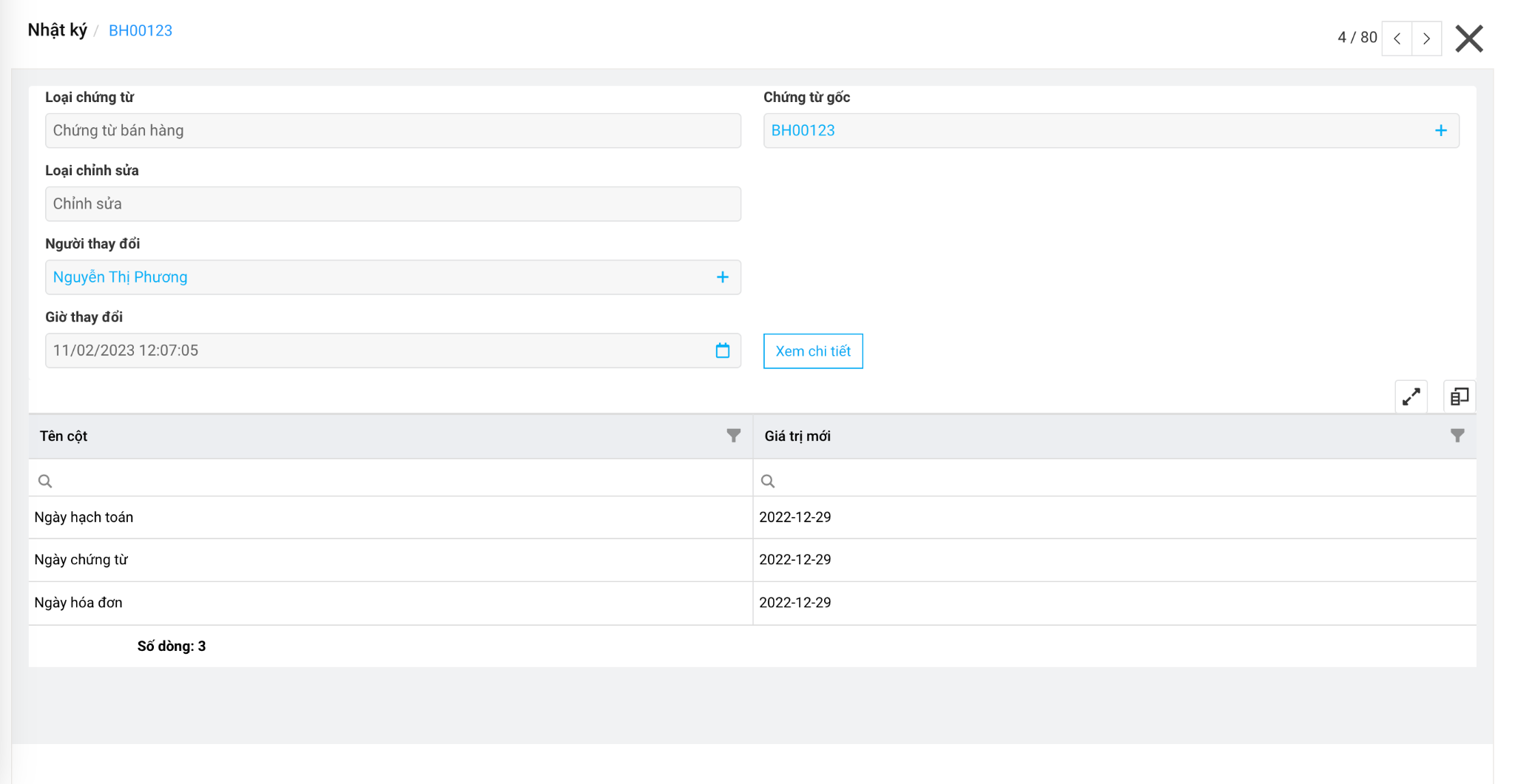TÀI LIỆU TÍNH NĂNG MỚI – CLOUDIFY NGÀNH DƯỢC
1. Cải tiến giao diện hiển thị danh mục cơ cấu tổ chức
2. Cải tiến danh danh mục khách hàng
3. Cải tiến danh danh mục vật tư hàng hoá: Cho phép phân quyền xem giá vốn, tồn kho hàng hoá
4. Đơn đặt hàng: Hiển thị tổng số lượng đơn hàng cho từng trạng thái trên mobile
5. Đơn đặt hàng: Chặn lấy mã vận đơn khi đơn hàng chưa được duyệt.
6. Cải tiến giao diện đơn đặt hàng: Tách 2 tab thông tin chung và thông tin giao hàng trên web
7. Đáp ứng kết nối đơn vị vận chuyển riêng cho từng chi nhánh
8. Đáp ứng tạo một phiếu thu tiền cho nhiều chứng từ bán hàng
9. Cải tiến bổ sung chương trình khuyến mại
9.1 Hướng dẫn thiết lập loại khuyến mại Mua một sản phẩm
9.1.1 Mua một sản phẩm – Đạt số lượng – Chiết khấu ( % / VNĐ )
9.1.2 Mua một sản phẩm – Đạt số lượng – Tặng sản phẩm
9.1.3 Mua một sản phẩm – Đạt số tiền – Chiết khấu (% / VNĐ)
9.1.4 Mua một sản phẩm – Đạt số tiền – Tặng sản phẩm
9.1.5 Tổng tiền hàng – Chiết khấu ( % / VNĐ )
9.1.6 Tổng tiền hàng – Tặng sản phẩm
9.2 Hướng dẫn thiết lập loại khuyến mại Mua nhiều sản phẩm
9.2.1 Mua nhiều sản phẩm – Đạt số lượng – Chiết khấu ( % / VNĐ )
9.2.2 Mua nhiều sản phẩm – Đạt số lượng – Tặng 1 hoặc nhiều sản phẩm
9.3 Hướng dẫn áp dụng CTKM khi bán hàng
10. Bổ sung báo cáo khuyến mãi theo mặt hàng
11. Dashboard KPI Mobile đáp ứng lọc xem chi nhánh
12. Đáp ứng tra cứu nhật ký sử dụng (Log)
1. Cải tiến giao diện hiển thị danh mục cơ cấu tổ chức
1.1 Nội dung
Bổ sung hiển thị chi tiết cơ cấu tổ chức theo sơ đồ của doanh nghiệp bao gồm từ Cấp Tổng công ty/công ty -> Chi nhánh -> Phòng ban -> Nhóm tổ đội -> Nhân viên để hiển thị trực quan và dễ dàng quản lý nhân sự.
- Tổng công ty/Công ty: là cấp tổ chức lớn nhất, bao hàm toàn bộ các cấp tổ chức
- Chi nhánh: là cấp tổ chức thứ 2, trực thuộc Tổng công ty/Công ty
- Phòng ban: là cấp tổ chức trực thuộc Chi nhánh
- Nhóm/tổ đội: là cấp tổ chức trực thuộc phòng ban
- Nhân viên: là cấp tổ chức thấp nhất, trực thuộc Nhóm/Tổ đội.
1.2 Hướng dẫn thao tác
Vào Menu Danh mục chọn Cơ cấu tổ chức
- Hệ thống đáp ứng hiển thị dưới dạng sơ đồ và show icon theo phân cấp tổ chức
- Hệ thống đáp ứng hiển thị thêm cấp nhân viên được đồng bộ dữ liệu từ Danh mục > Nhóm nhân viên. Xem hướng dẫn thiết lập danh mục nhóm nhân viên tại đây
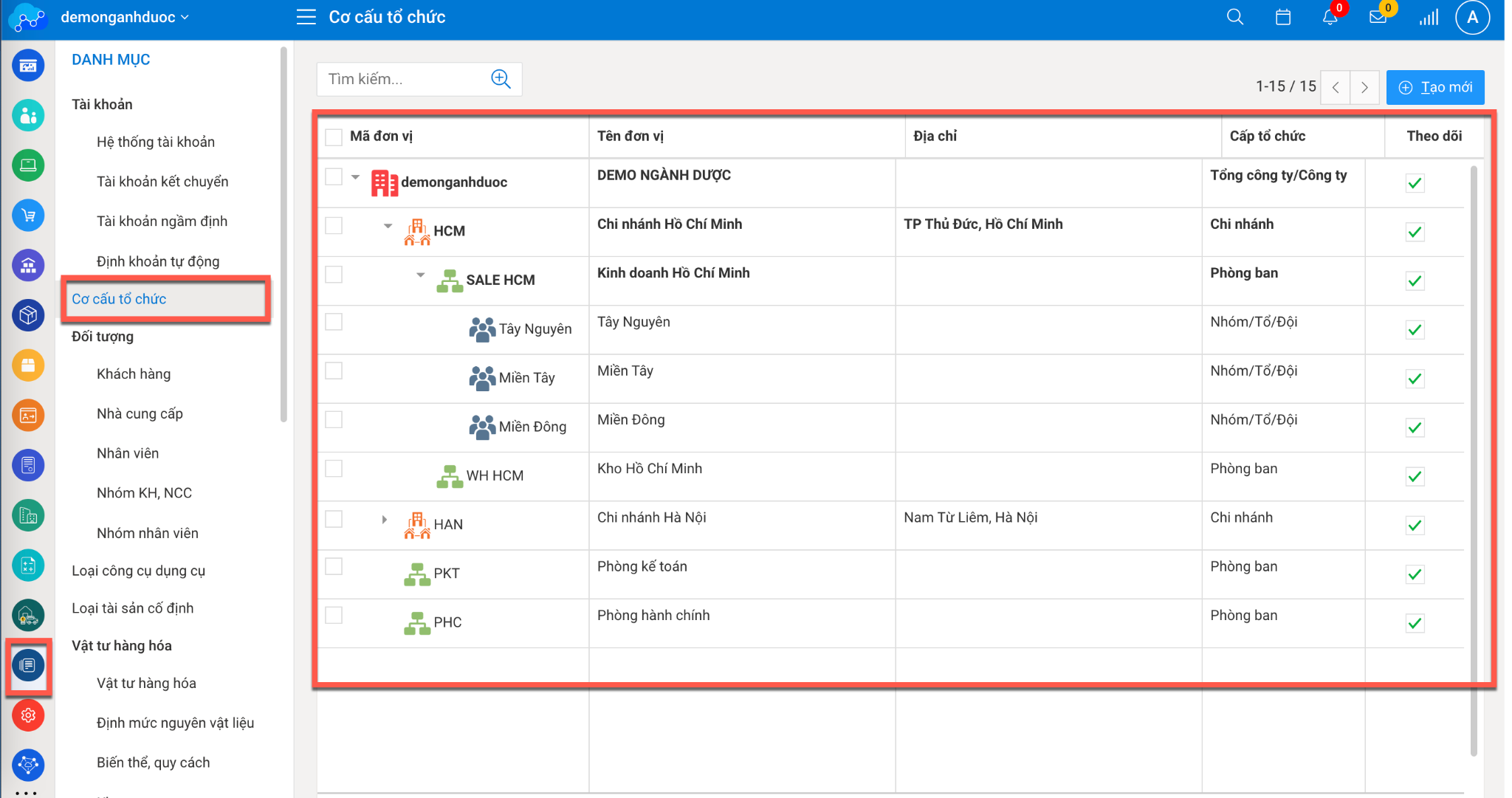
Lưu ý:
- Để thực hiện khai báo thêm mới cấp bậc trong cơ cấu tổ chức, nhấn Tạo mới sau đó điền đầy đủ thông tin, nhấn Lưu. Xem thêm hướng dẫn chi tiết tại đây.


- Nhấn biểu tượng để mở rộng/ thu hẹp danh sách cơ cấu tổ chức

- Có thể thiết lập cho phép hiển thị tắt bật danh sách nhân viên tại cơ cấu tổ chức tại Mục Hệ thống > Tuỳ chọn > Hệ thống > Tích chọn để bật mục Bao gồm nhân viên trong cơ cấu tổ chức > Nhấn Lưu.
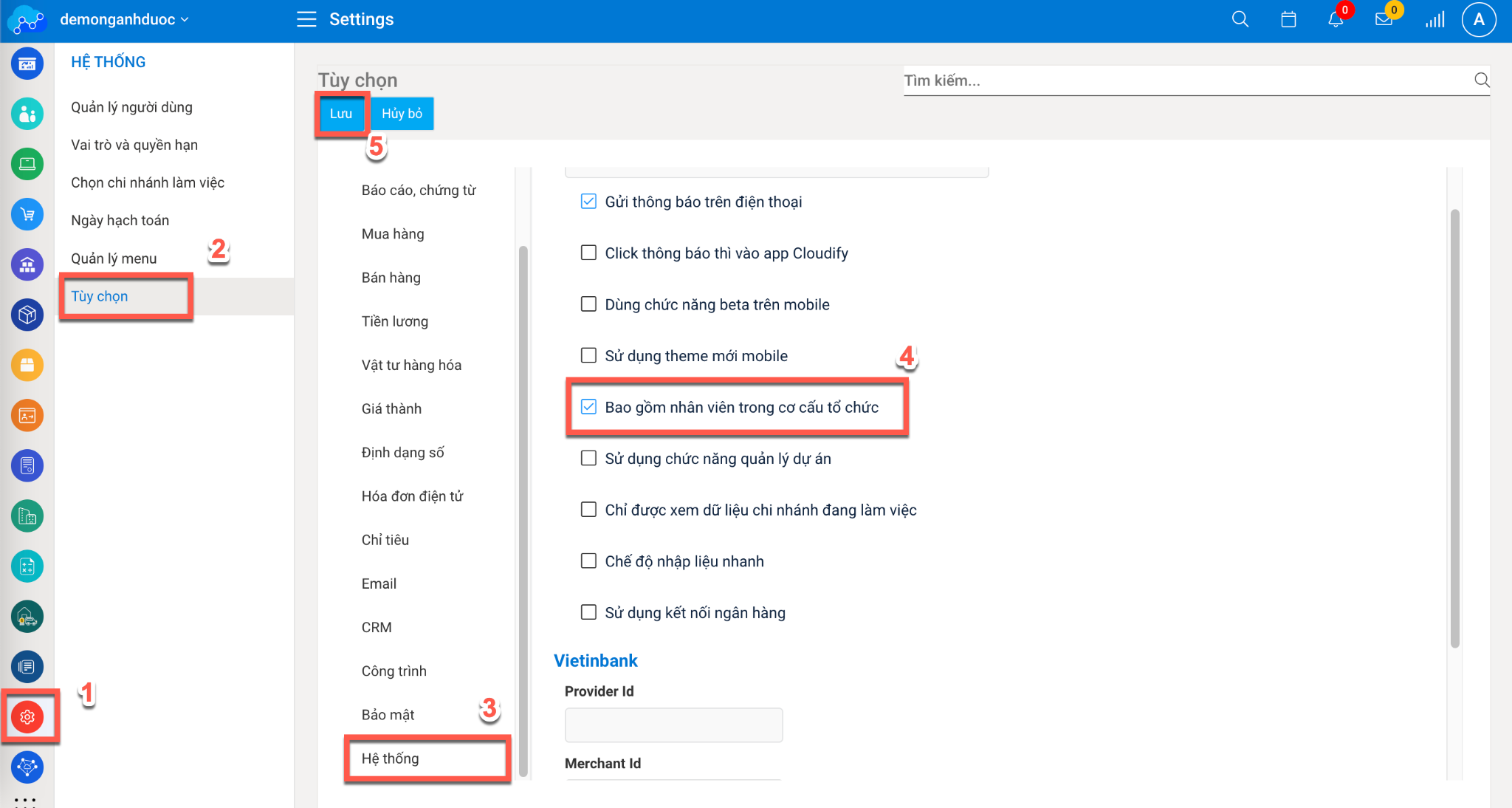
2. Cải tiến danh danh mục khách hàng
2.1 Nội dung
- Bổ sung mỗi khách hàng chỉ được phép thuộc một nhóm KH, NCC.
- Bổ sung bắt buộc nhập trường số điện thoại.
- Bổ sung chọn Kênh bán hàng để dễ dàng quản lý khách hàng theo từng kênh bán.
- Bổ sung chọn Khu vực để quản lý khách hàng theo khu vực (Danh mục khu vực doanh nghiệp tự khai báo theo đặc thù của đơn vị).
- Khi nhập vị trí địa lý sẽ được tự động cập nhật sang mục địa chỉ khách hàng. Việc nhập vị trí địa lý giúp hệ thống lên báo cáo doanh số theo khu vực/ địa phương khi phát sinh bán hàng.
2.2 Hướng dẫn thao tác
Vào Danh mục chọn Khách hàng, nhấn Tạo mới hoặc chọn Nhập khẩu (áp dụng trong trường hợp up dữ liệu từ file excel)
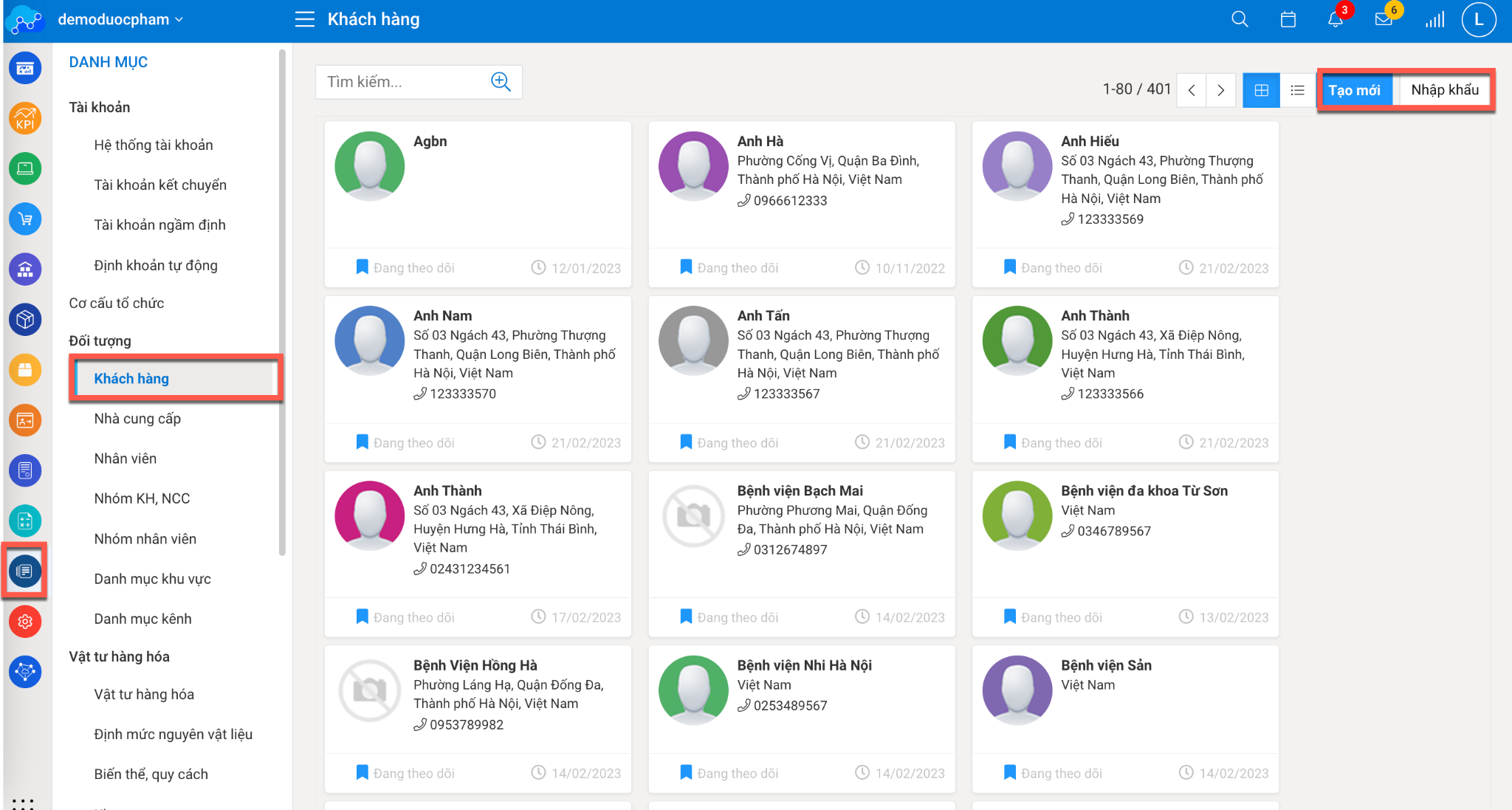
Khai báo các trường thông tin đến khách hàng
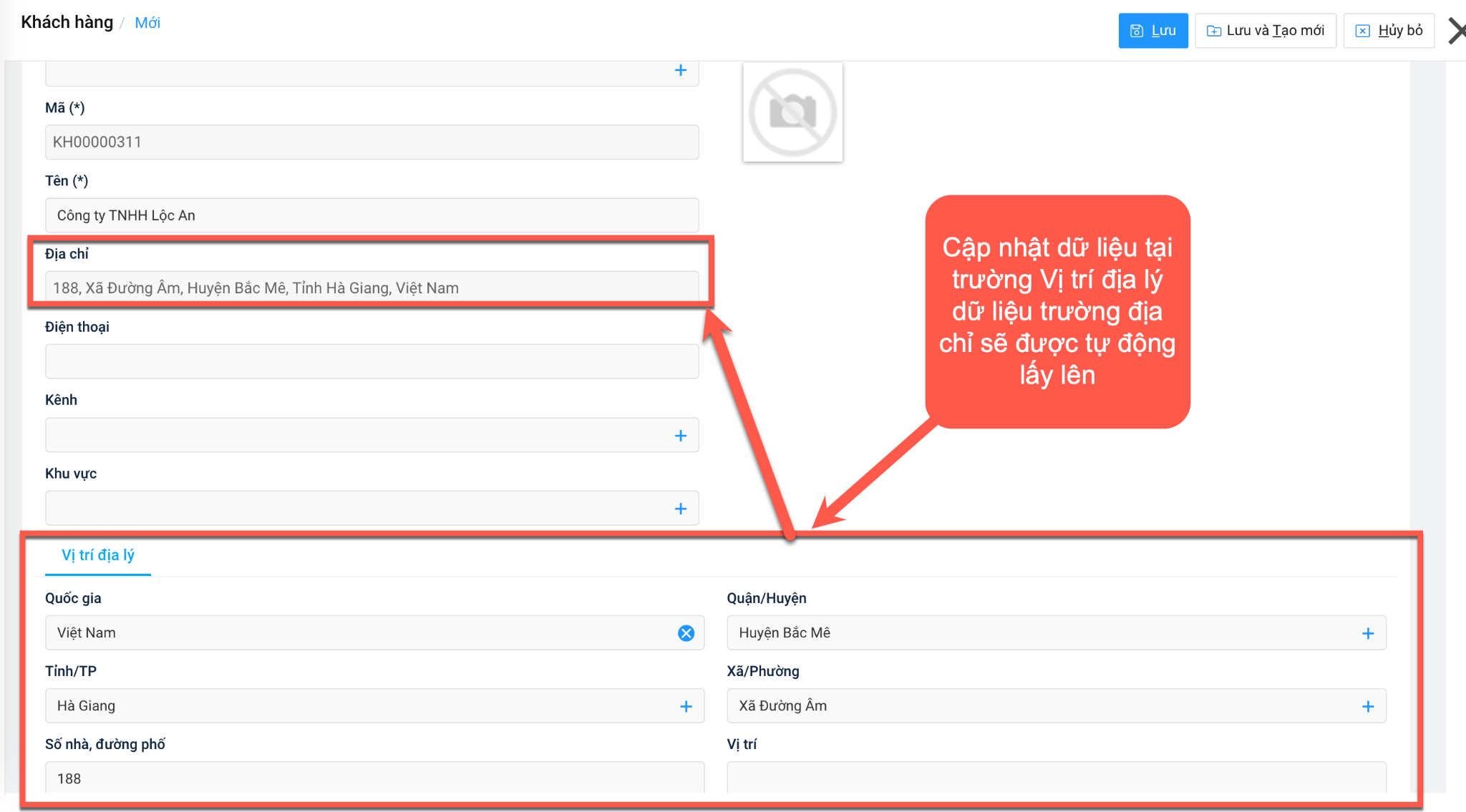
- Mục kênh: Chọn trên danh sách đã khai báo tại Danh mục > Kênh hoặc nhấn dấu + để thêm mới. Xem thêm hướng dẫn tạo danh mục kênh tại đây
- Mục Khu vực: Chọn trên danh sách đã khai báo tại Danh mục > Khu vực hoặc nhấn dấu + để thêm mới. Xem thêm hướng dẫn tạo danh mục khu vực tại đây
Lưu ý:
- Xem thêm hướng dẫn khai báo danh mục khách hàng tại đây
3. Cải tiến danh danh mục vật tư hàng hoá: Cho phép phân quyền xem giá vốn, tồn kho hàng hoá
3.1 Nội dung
Hệ thống đáp ứng cho phép phân quyền chi tiết đến từng vai trò được phép hoặc không được phép xem giá vốn và tồn kho hàng hoá giúp doanh nghiệp bảo mật nội bộ chi tiết hơn.
3.2 Hướng dẫn thao tác
Vào Menu Hệ thống, chọn Vai trò và quyền hạn

Nhấn Tạo mới để thêm mới vai trò hoặc lựa chọn vai trò đã có,
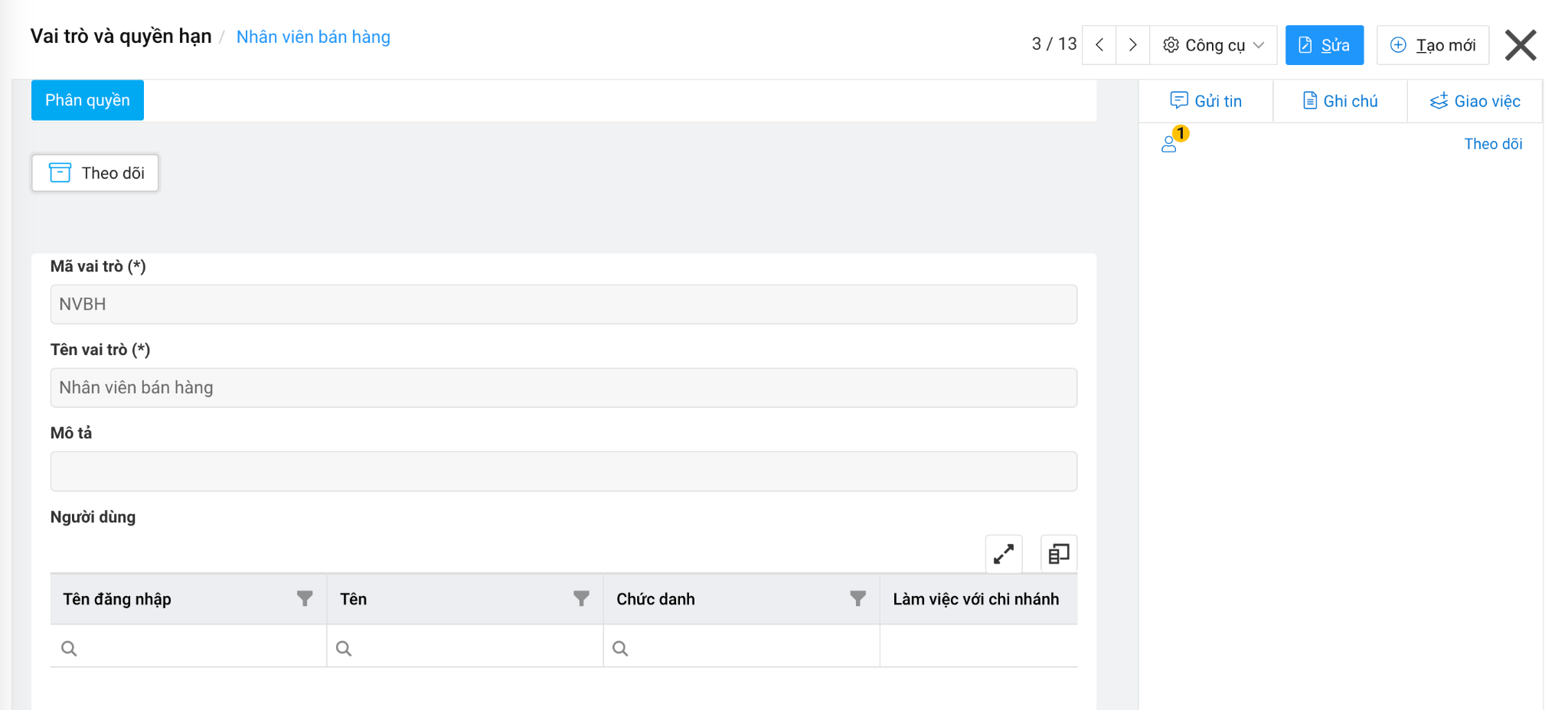
Chọn Phân quyền
- Tại mục Vật tư hàng hoá hệ thống đáp ứng phân quyền xem đơn giá vốn vật tư hàng hoá và Xem số lượng tồn kho vật tư hàng hoá
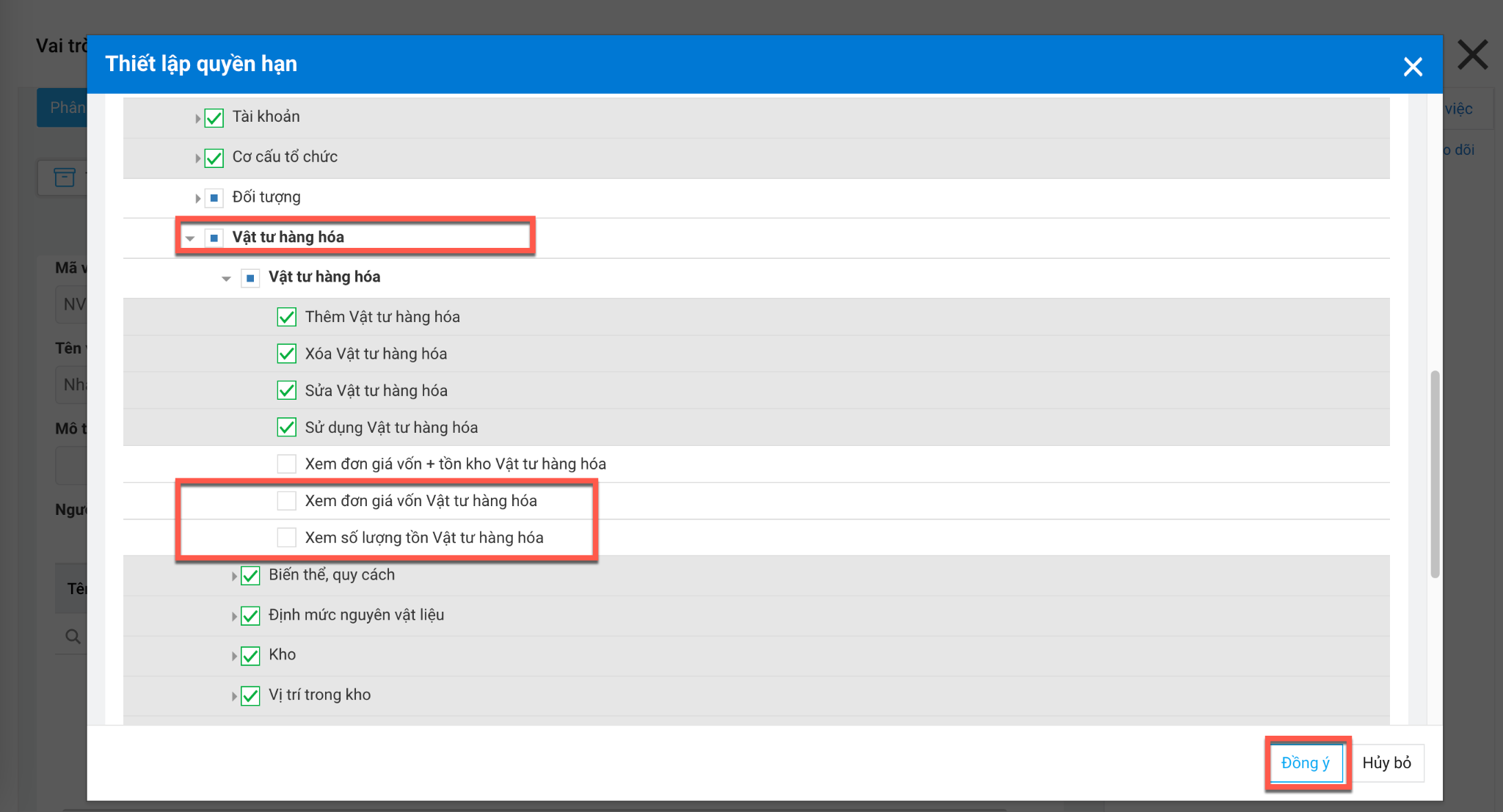
Lưu ý: Khi bỏ tích xem số lượng vật tư hàng hoá, người dùng được phân quyền sẽ không thể nhìn thấy tồn kho tại tất cả các phân hệ (Bán hàng, kho, danh mục vật tư hàng hoá) trên cả phiên bản là web và app. 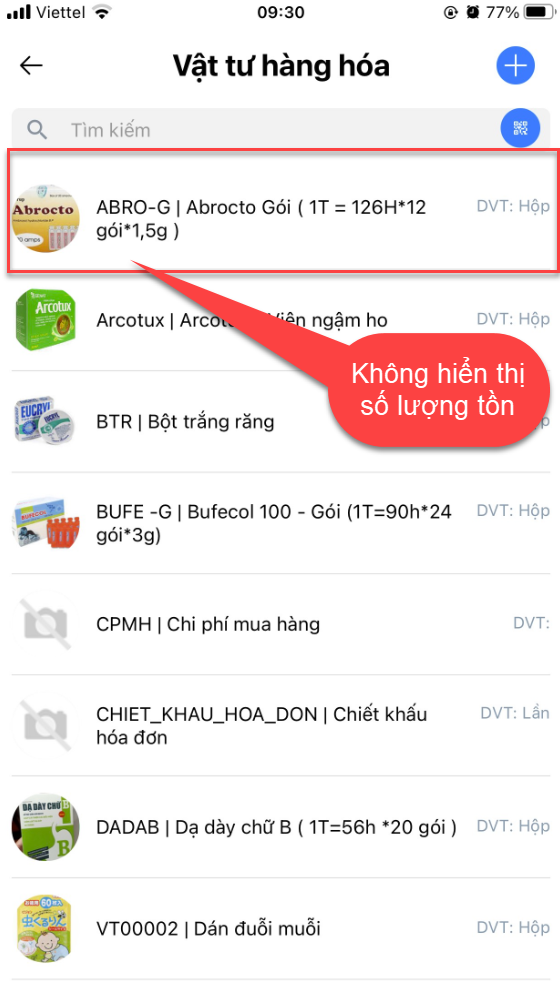
4. Đơn đặt hàng: Hiển thị tổng số lượng đơn hàng cho từng trạng thái trên mobile
4.1 Nội dung
Hệ thống cho phép hiển thị tổng số lượng đơn hàng theo từng trạng thái (Chưa thực hiện/ Đang thực hiện/ Chờ giao/ Đang giao/ Hoàn thành/ Huỷ bỏ/ Tất cả trạng thái) giúp bộ phận điều phối/ sale admin hoặc nhân viên kinh doanh xem đơn hàng của mình dễ dàng nắm bắt tổng số lượng và giá trị đơn hàng đồng thời hỗ trợ điều phối đơn hàng nhanh chóng.
4.2 Hướng dẫn thao tác
Vào Menu Bán hàng, chọn Đơn đặt hàng, Hệ thống sẽ hiển thị tổng số lượng đơn hàng bên cạnh trạng thái tại thanh công cụ trạng thái và dưới màn hình.

5. Đơn đặt hàng: Chặn lấy mã vận đơn khi đơn hàng chưa được duyệt.
5.1 Nội dung
Hệ thống cho phép thiết lập chặn gửi đơn hàng sang đơn vị vận chuyển (đã kết nối API hệ thống của Cloudify và đối tác giao hàng) khi đơn hàng chưa được duyệt. (áp dụng với các đơn vị có quy trình xét duyệt đơn hàng).
5.2 Hướng dẫn thao tác
Vào menu Hệ thống, chọn Tuỳ chọn, chọn Bán hàng
Tích chọn mục Không cho phép lấy mã vận đơn vận chuyển khi ĐH chưa duyệt
Nhấn Lưu để hoàn tất.
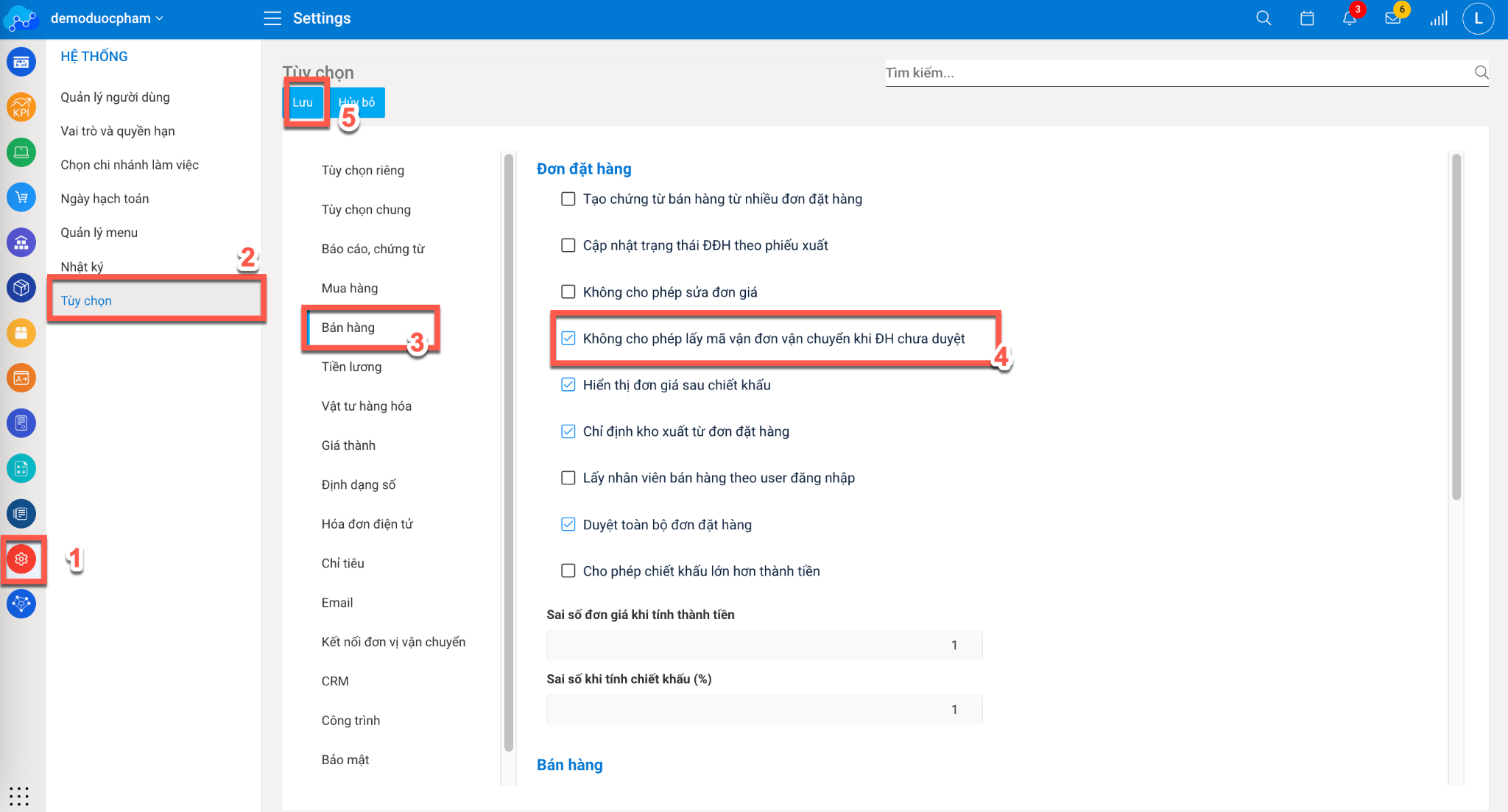
Khi thực hiện Lấy mã vận đơn mà đơn hàng chưa được duyệt, hệ thống sẽ hiển thị cảnh báo

6. Cải tiến giao diện đơn đặt hàng: Tách 2 tab thông tin chung và thông tin giao hàng trên web
6.1 Nội dung
Cải tiến giao diện đơn đặt hàng, tách thành 2 tab riêng là thông tin chung và thông tin giao hàng để dễ thao tác và thuận tiện hơn khi nhập dữ liệu, cập nhật thông tin vận chuyển
6.2 Hướng dẫn thao tác
Vào menu phân hệ Bán hàng, chọn Đơn đặt hàng
Tại Tab thông tin chung sẽ cập nhật thông tin về khách hàng, thông tin vật tư hàng hoá bán.

Tại Tab thông tin giao hàng sẽ cập nhật thông tin về đối tác giao hàng, địa chỉ nhận hàng.

7. Đáp ứng kết nối đơn vị vận chuyển riêng cho từng chi nhánh
7.1 Nội dung
Hiện tại hệ thống đã đáp ứng với đối tác giao hàng Viettel Post (Các đối tác khác đang trong quá trình phát triển) cho phép kết nối riêng cho từng chi nhánh (áp dụng với các đơn vị quản lý theo đa chi nhánh hoạt động độc lập mỗi chi nhánh có một hợp đồng kết nối giao vận riêng với đối tác giao hàng)
7.2 Hướng dẫn thao tác
Bước 1: Bật tính năng Áp dụng tài khoản cho từng chi nhánh
- Vào Menu Hệ thống, chọn Tuỳ chọn, chọn Kết nối đơn vị vận chuyển.
- Chọn Viettel Post, sau đó tích chọn mục Áp dụng tài khoản cho từng chi nhánh
- Nhấn Lưu để hoàn tất
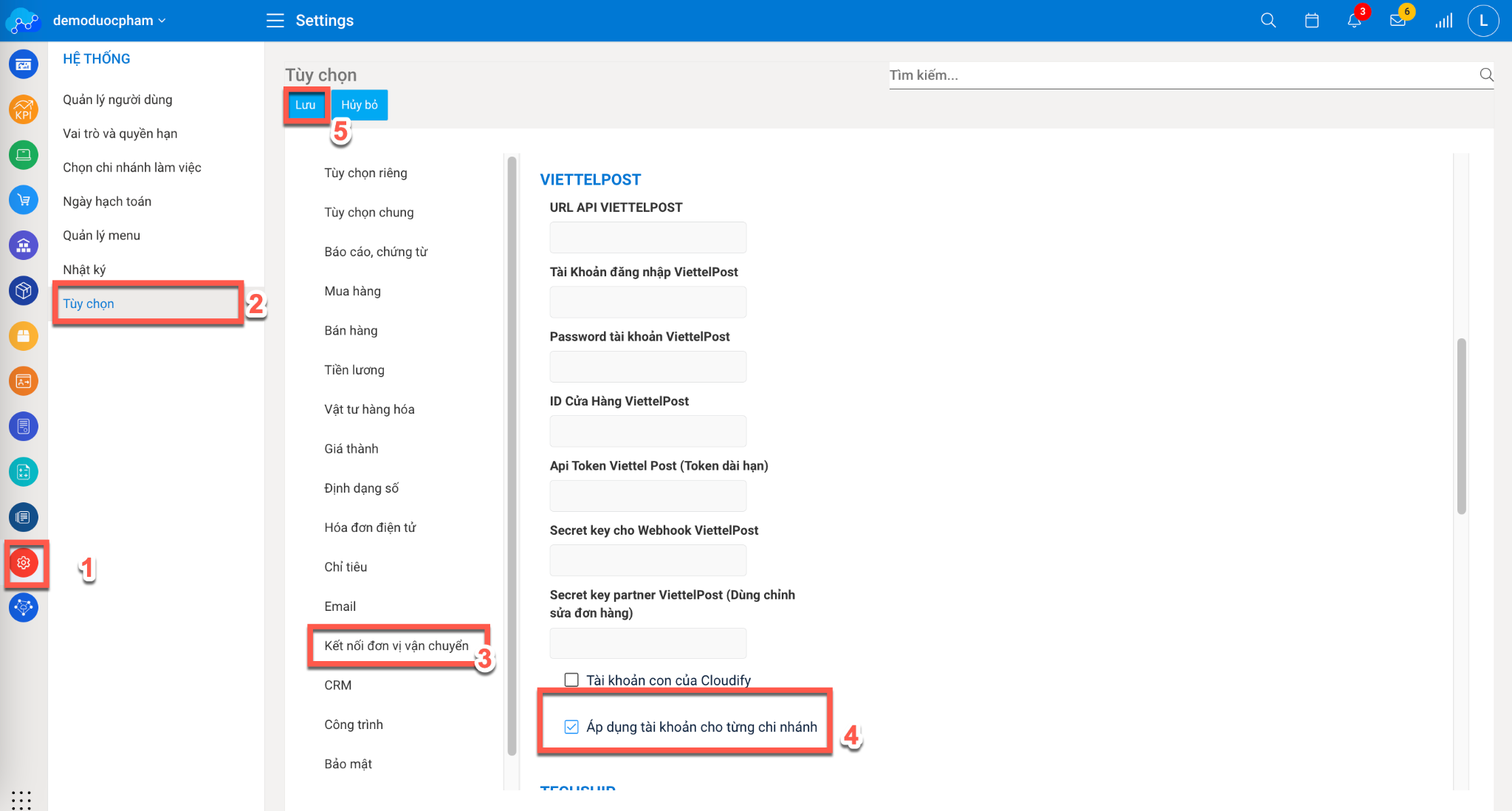
Bước 2: Thiết lập kết nối cho từng chi nhánh
Khai báo thông tin tài khoản giao hàng, chi nhánh áp dụng, Cloudify hỗ trợ thiết lập phần còn lại
Sau khi thiết lập, trên từng chi nhánh khi tạo đơn hàng xong, hệ thống đẩy đơn đến đúng tài khoản giao hàng Viettel Post đã thiết lập.
8. Đáp ứng tạo một phiếu thu tiền cho nhiều chứng từ bán hàng
8.1 Nội dung
Hệ thống đáp ứng tạo một phiếu thu cho nhiều chứng từ bán hàng cùng lúc giúp tiết kiệm thời gian, công sức của kế toán khi thu tiền trên chứng từ bán hàng.
8.2 Hướng dẫn thao tác
Tại phân hệ Kế toán, Chứng từ bán hàng hoá
Tích chọn các chứng từ bán hàng cần lập phiếu thu
Nhấn chọn mục Công cụ
Tích chọn mục Tạo phiếu thu cho nhiều chứng từ.

Hệ thống hiển thị popup, chọn phương thức thanh toán “Tiền mặt/Chuyển khoản” tương ứng.
- Lựa chọn ngày hạch toán
- Loại tiền & tỷ giá
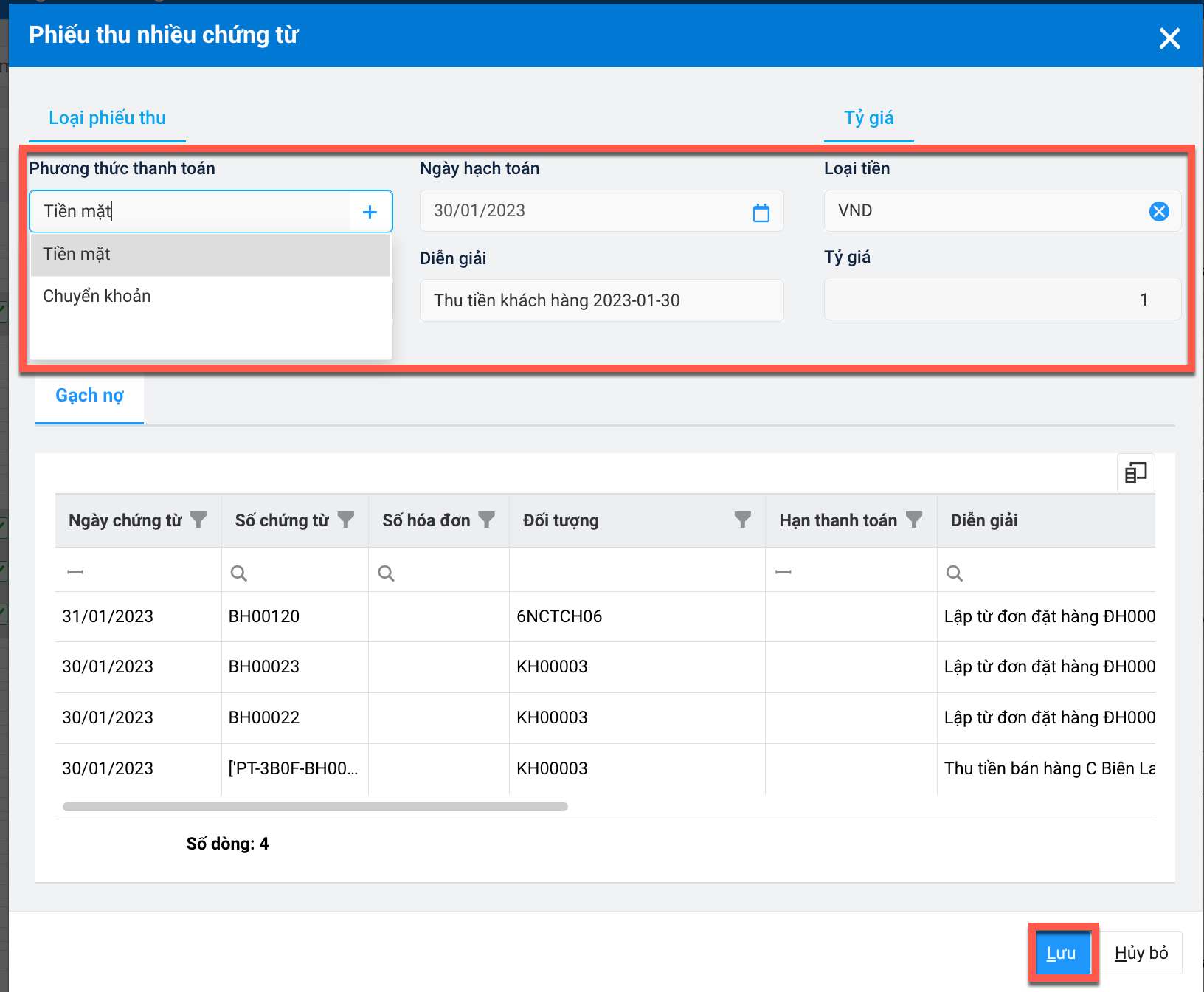
Nhấn Lưu
Hệ thống sẽ hiển thị Popup thông báo tạo chứng từ thành công và tự động sinh phiếu thu ở phân hệ Quỹ/ Ngân hàng tương ứng trong trạng thái chưa ghi sổ, kế toán có thể kiểm tra và sửa lại chứng từ sau đó thực hiện ghi sổ lại.
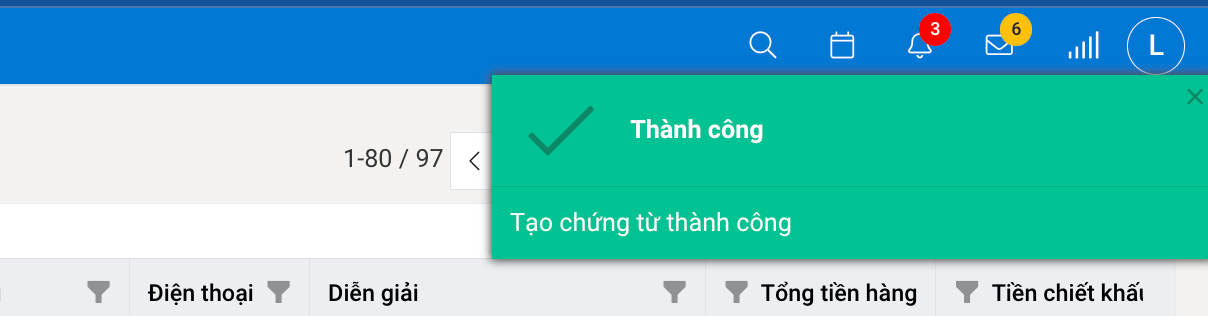
Ngoài ra tại giao diện hiển thị danh sách phiếu thu, hệ thống sẽ hiển thị dấu tích tại cột “Phiếu thu nhiều chứng từ” để phân biệt phiếu thu được lập từ 1 hay nhiều chứng từ.

Lưu ý: Hệ thống đáp ứng gạch nợ nhiều đối tượng trên cùng 1 phiếu thu
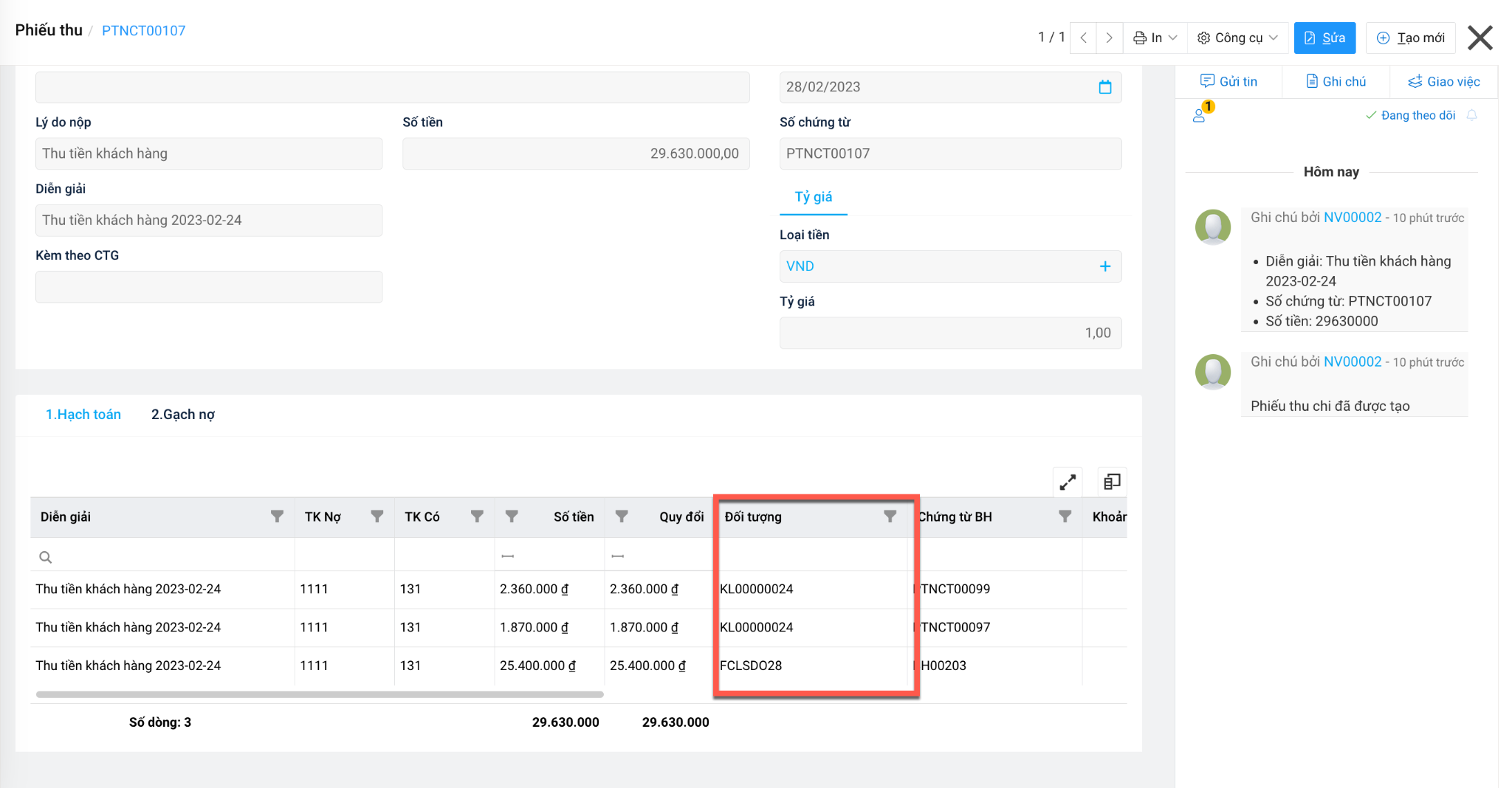
9. Cải tiến bổ sung chương trình khuyến mại
Nội dung
Hệ thống cho phép thiết lập đa dạng các chương trình khuyến mại, phù hợp với ngành dược giúp doanh nghiệp kiểm soát dễ dàng các hoạt động khuyến mại bán ra đồng thời thuận tiện hơn trong việc bán hàng, tránh sai sót, nhầm lẫn, tiết kiệm thời gian, công sức khi chọn chương trình khuyến mại.
Các loại chương trình khuyến mại đáp ứng bao gồm:
- Mua một sản phẩm
- Mua nhiều sản phẩm
- Mua nhóm sản phẩm (Tính năng đang phát triển)
Các hình thức khuyến mại đáp ứng bao gồm:
- Đạt số lượng sẽ được chiết khấu
- Đạt số lượng sẽ được tặng sản phẩm
- Đạt số tiền sẽ được chiết khấu
- Đạt số tiền sẽ được tặng sản phẩm
- Đạt tổng tiền hàng sẽ được chiết khấu
- Đạt tổng tiền hàng sẽ được tặng sản phẩm
9.1 Hướng dẫn thiết lập loại khuyến mại Mua một sản phẩm
9.1.1 Mua một sản phẩm – Đạt số lượng – Chiết khấu ( % / VNĐ )
“Là chương trình khuyến mại chỉ cần mua 1 loại sản phẩm đủ điều kiện về số lượng sẽ được chiết khấu (giảm theo % hoặc giảm VNĐ)
Ví dụ: Mua 5 hộp phấn rôm QUABLUE sẽ được giảm 10%”
Vào Menu phân hệ Danh mục, tại Tab Khuyến mại, Chọn Chiết khấu và Khuyến mại
Nhấn Tạo mới để thêm CTKM
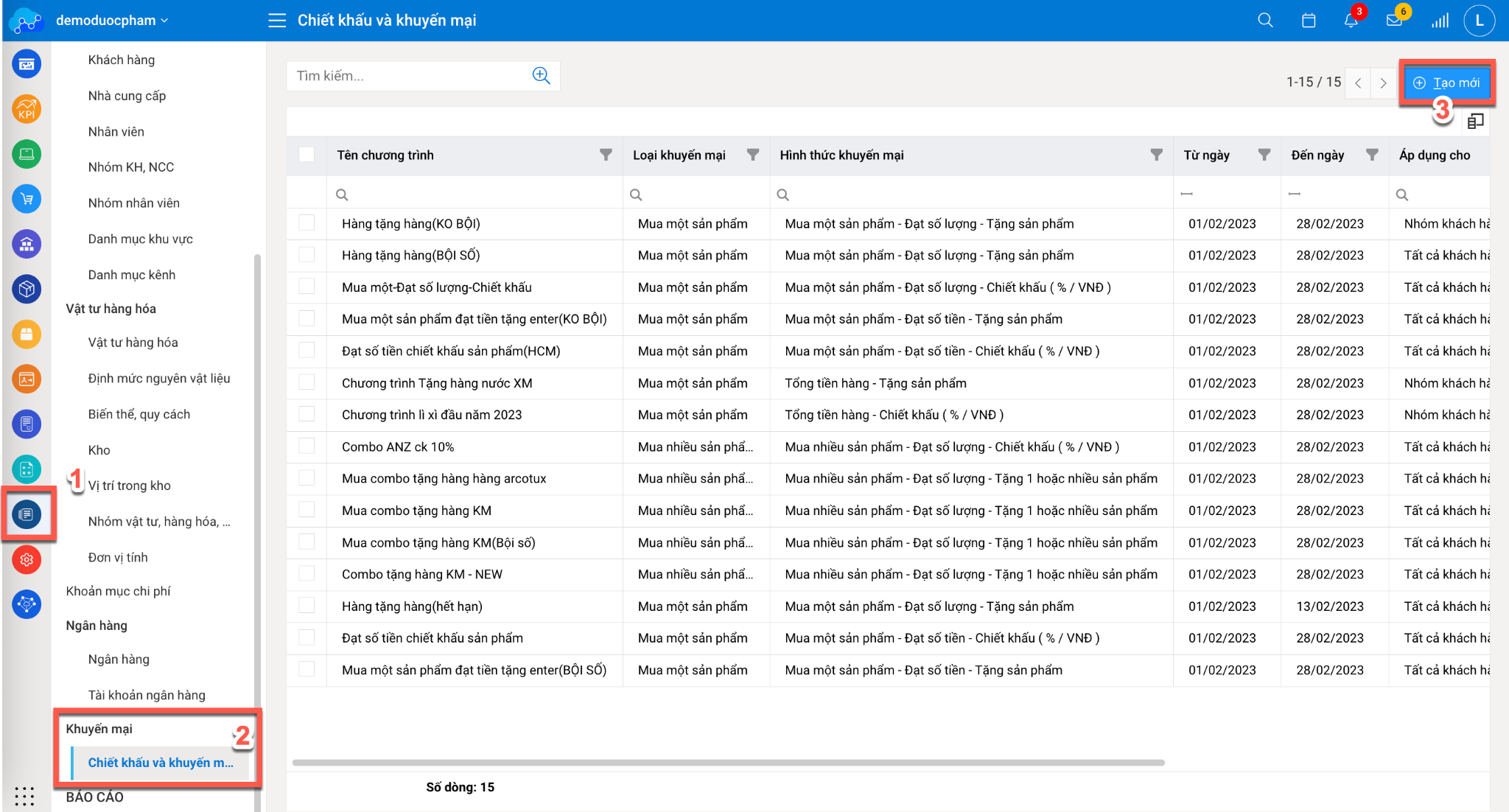
Tại Tab thông tin chung, khai báo các thông tin sau:
- Tên chương trình: Nhập tên chương trình khuyến mại được áp dụng.
- Loại khuyến mại: Chọn Mua một sản phẩm

- Hình thức khuyến mại: Chọn Mua một sản phẩm – Đạt số lượng – Chiết khấu ( % / VNĐ )
- Chọn phòng ban áp dụng: Nếu chương trình chỉ áp dụng cho riêng phòng ban được phép khuyến mại thì chọn phòng ban ở mục này, trường hợp để trống là áp dụng cho toàn bộ phòng ban.
- Chọn ngày bắt đầu và ngày kết thúc của CTKM
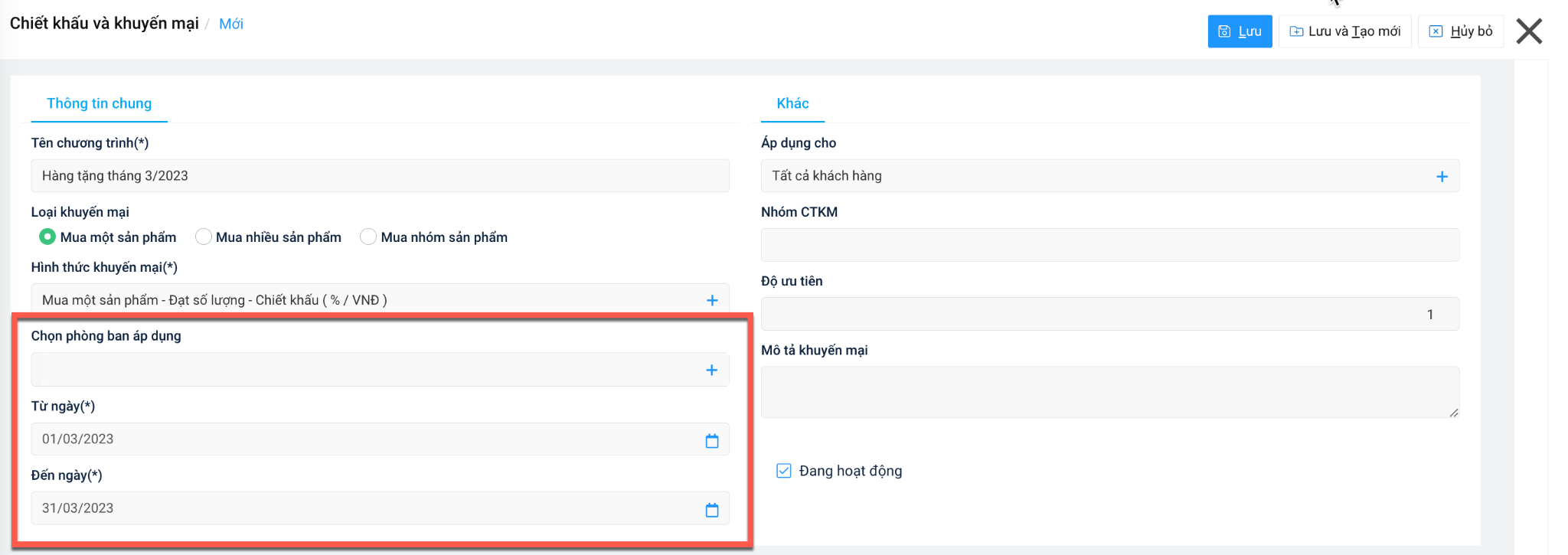
Tại Tab khác:
- Áp dụng cho: Chọn cho tất cả khách hàng hoặc chọn áp dụng cho từng nhóm khách hàng
Khai báo thông tin hàng hóa khuyến mại tại tab Chi tiết
- Nhấn thêm mới để lựa chọn hàng hóa khuyến mại (1) (2)
- Khai báo điều kiện số lượng cần đạt để được hưởng khuyến mại (3)
- Lựa chọn khuyến mại theo % hoặc VNĐ (4)
- Nhập giá trị khuyến mại (5)
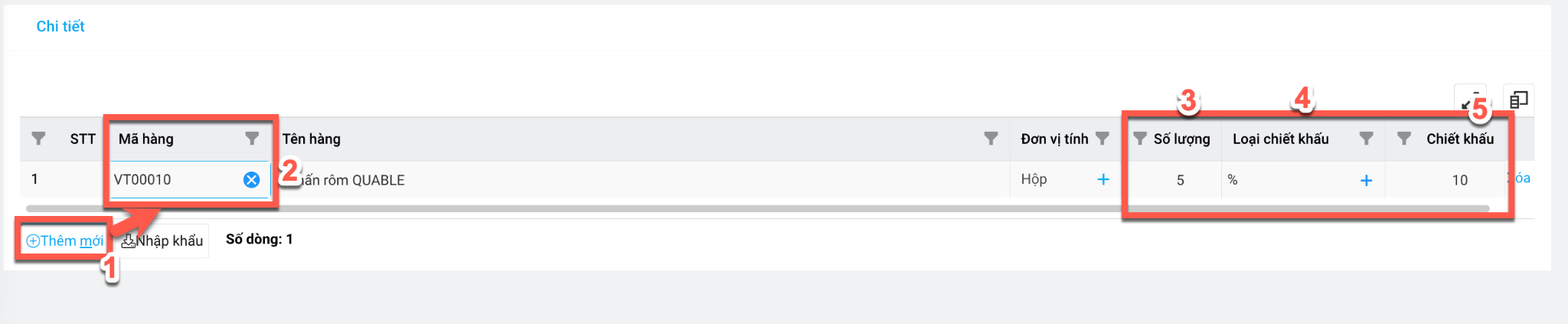
Lưu ý:
Có thể nhấn Nhập khẩu để thực hiện tải file mẫu và khai báo hàng hoá khuyến mại lên từ file excel.
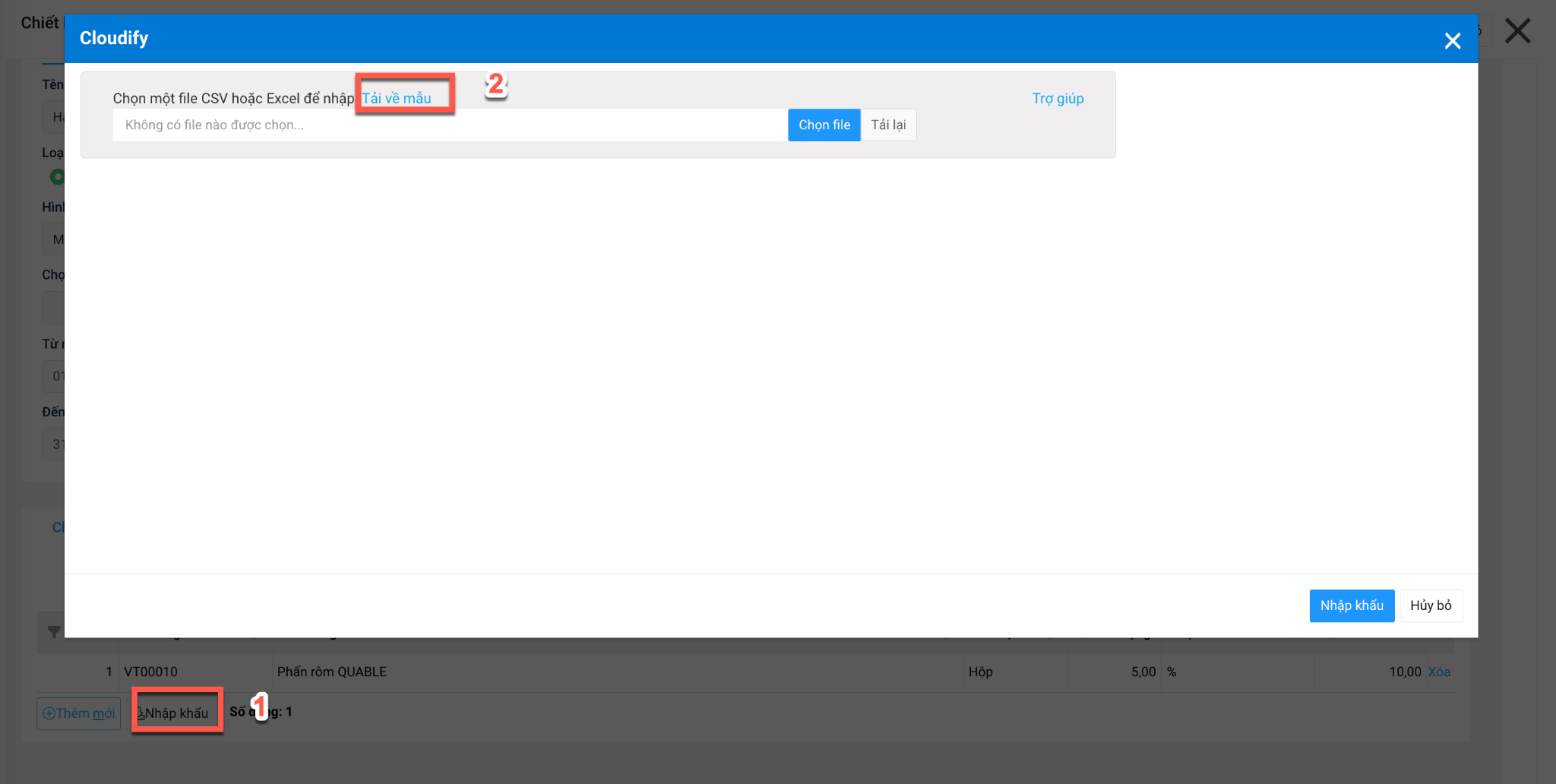
Nhập các trường dữ liệu từ file excel, lưu file > Nhấn chọn file để thực hiện chọn file dữ liệu sau đó nhấn Nhập khẩu để đẩy dữ liệu lên hệ thống.
Nhấn Lưu để hoàn tất tạo chương trình khuyến mại
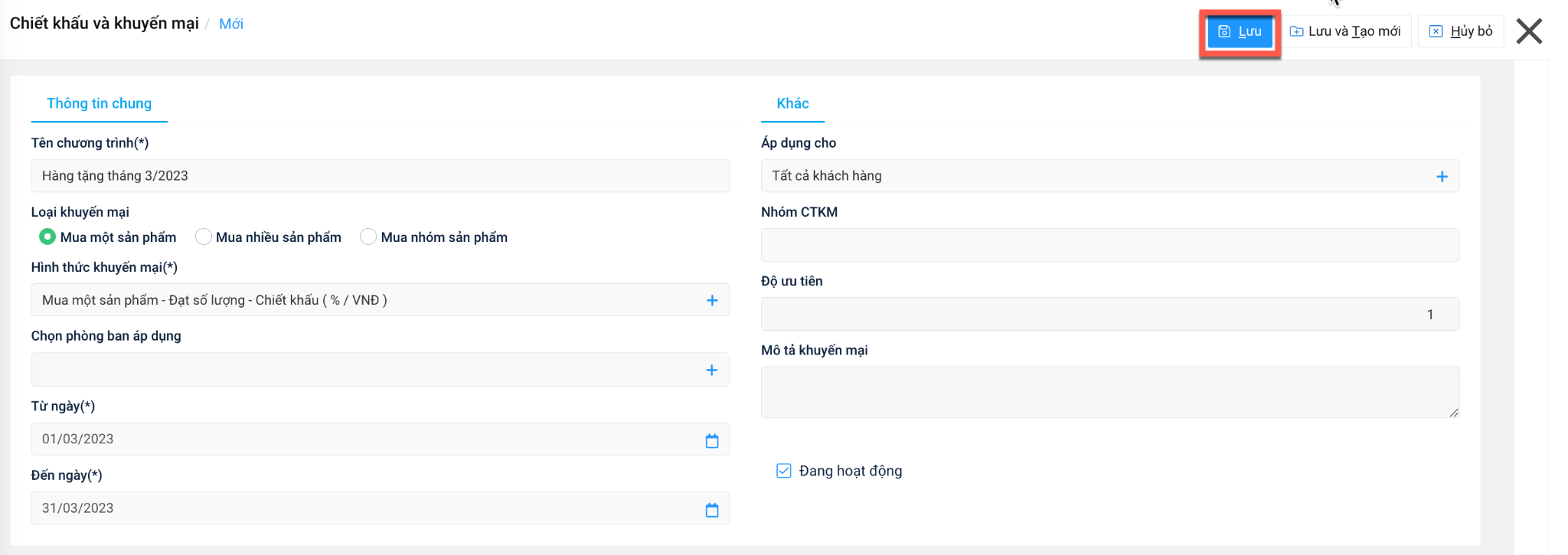
9.1.2 Mua một sản phẩm – Đạt số lượng – Tặng sản phẩm
“Là chương trình khuyến mại chỉ cần mua 1 loại sản phẩm đủ điều kiện về số lượng sẽ được tặng sản phẩm
Ví dụ: Mua 5 hộp phấn rôm QUABLUE sẽ được tặng 1 hộp bột khử mùi TRAPHA”
Vào Menu phân hệ Danh mục, tại Tab Khuyến mại, Chọn Chiết khấu và Khuyến mại
Nhấn Tạo mới để thêm CTKM
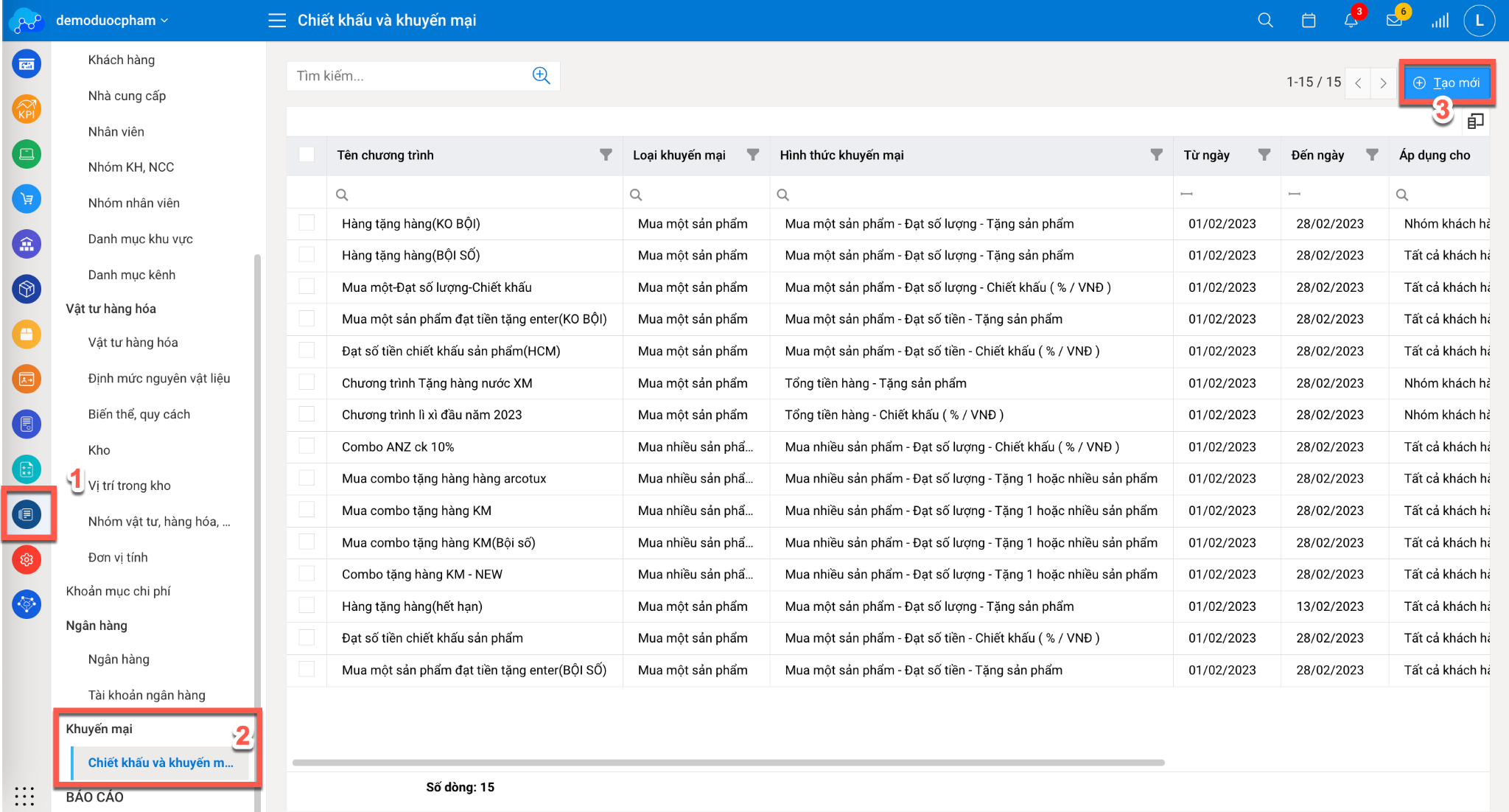
Tại Tab thông tin chung, khai báo các thông tin sau:
- Tên chương trình: Nhập tên chương trình khuyến mại được áp dụng.
- Loại khuyến mại: Chọn Mua một sản phẩm
- Hình thức khuyến mại: Chọn Mua một sản phẩm – Đạt số lượng – Tặng sản phẩm
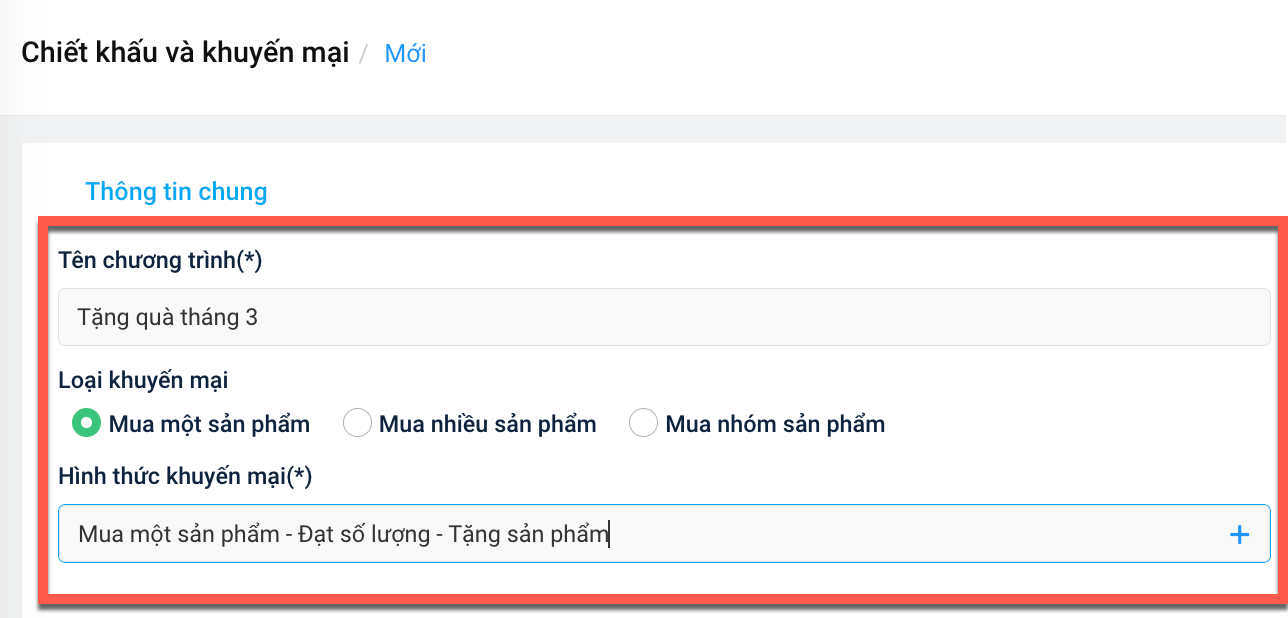
- Nếu chương trình khuyến mại được cộng dồn, ví dụ mua 5 tặng 1, mua 10 được tặng 2 thì tích chọn là bội số.
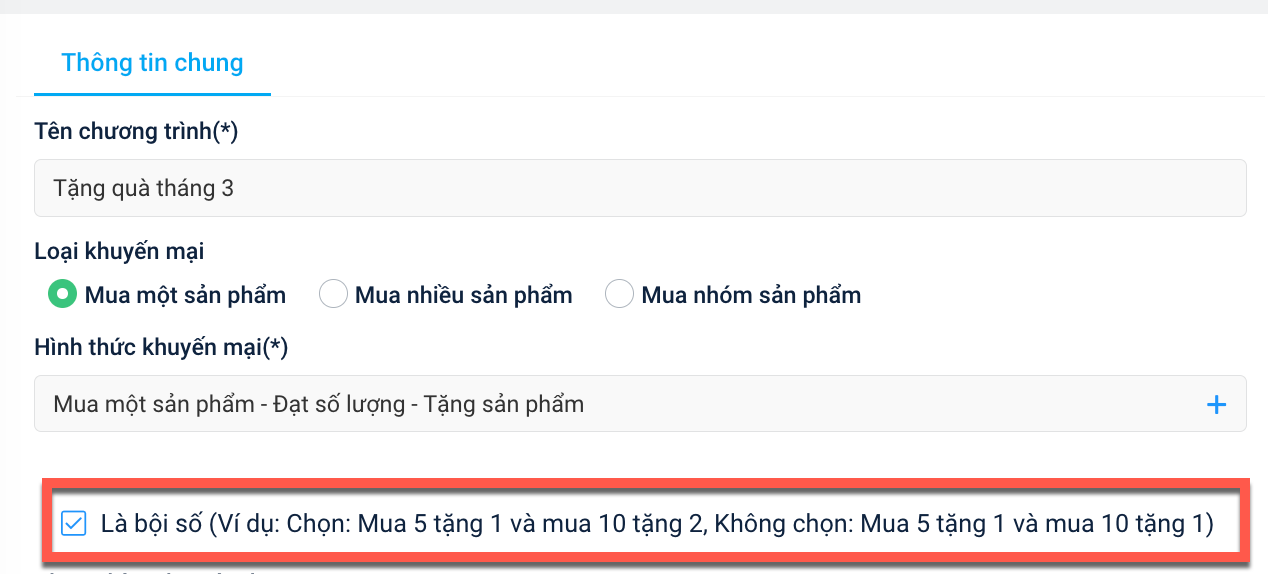
- Chọn phòng ban áp dụng: Nếu chương trình chỉ áp dụng cho riêng phòng ban được phép khuyến mại thì chọn phòng ban ở mục này, trường hợp để trống là áp dụng cho toàn bộ phòng ban.
- Chọn ngày bắt đầu và ngày kết thúc của CTKM
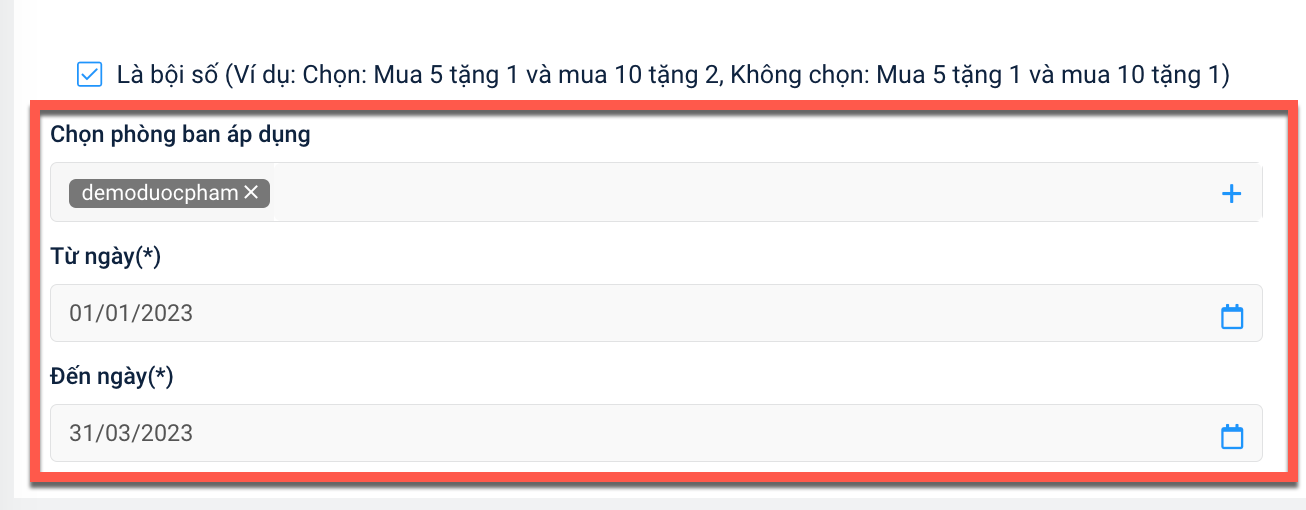
Tại Tab khác:
- Áp dụng cho: Chọn cho tất cả khách hàng hoặc chọn áp dụng cho từng nhóm khách hàng
Khai báo thông tin hàng hóa khuyến mại tại tab Chi tiết
- Nhấn thêm mới để lựa chọn hàng hóa khuyến mại (1) (2)
- Khai báo điều kiện số lượng cần đạt để được hưởng khuyến mại (3)

- Chọn mặt hàng được tặng khuyến mại
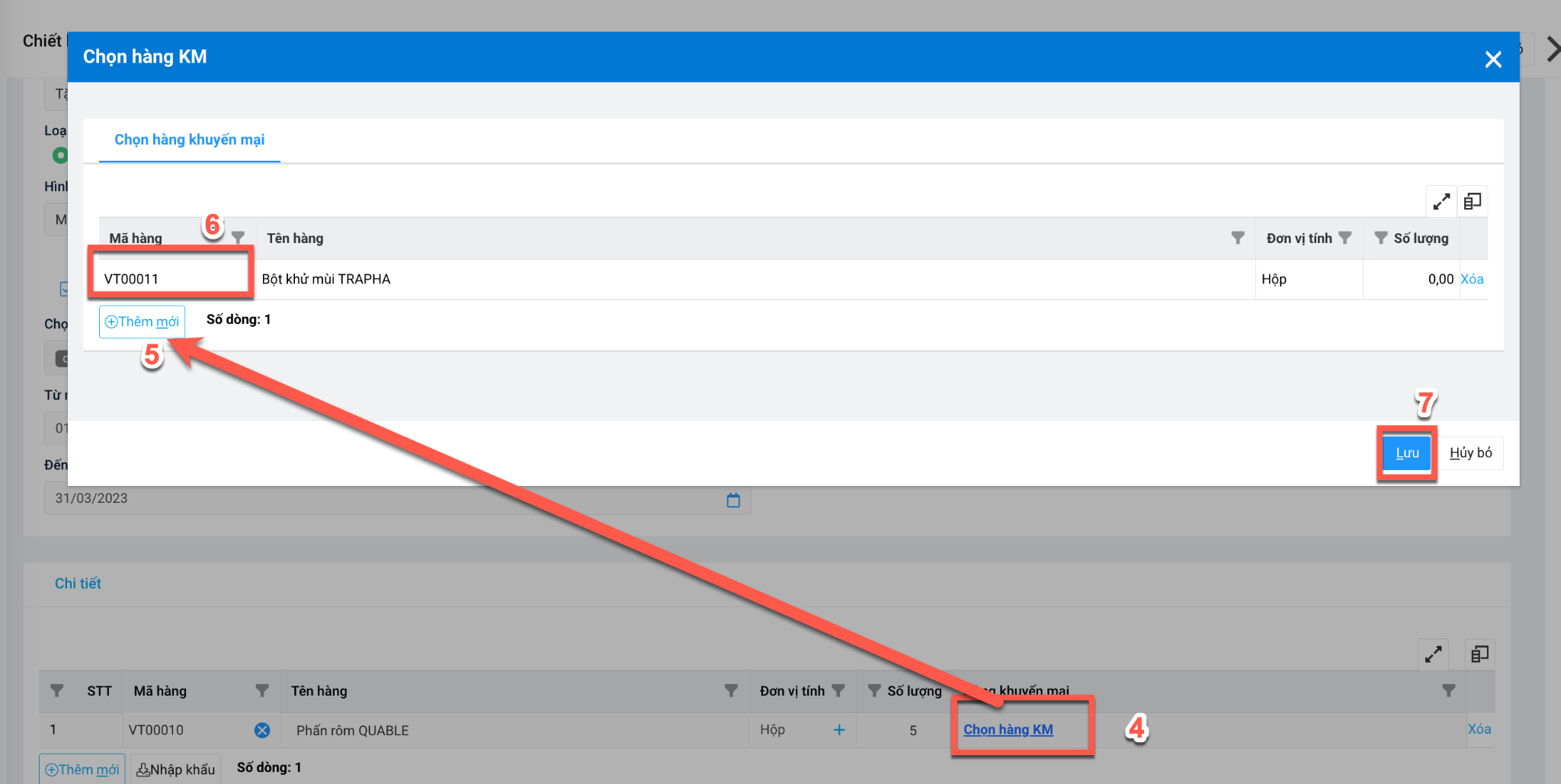
Lưu ý:
Có thể nhấn Nhập khẩu để thực hiện tải file mẫu và khai báo hàng hoá khuyến mại lên từ file excel.
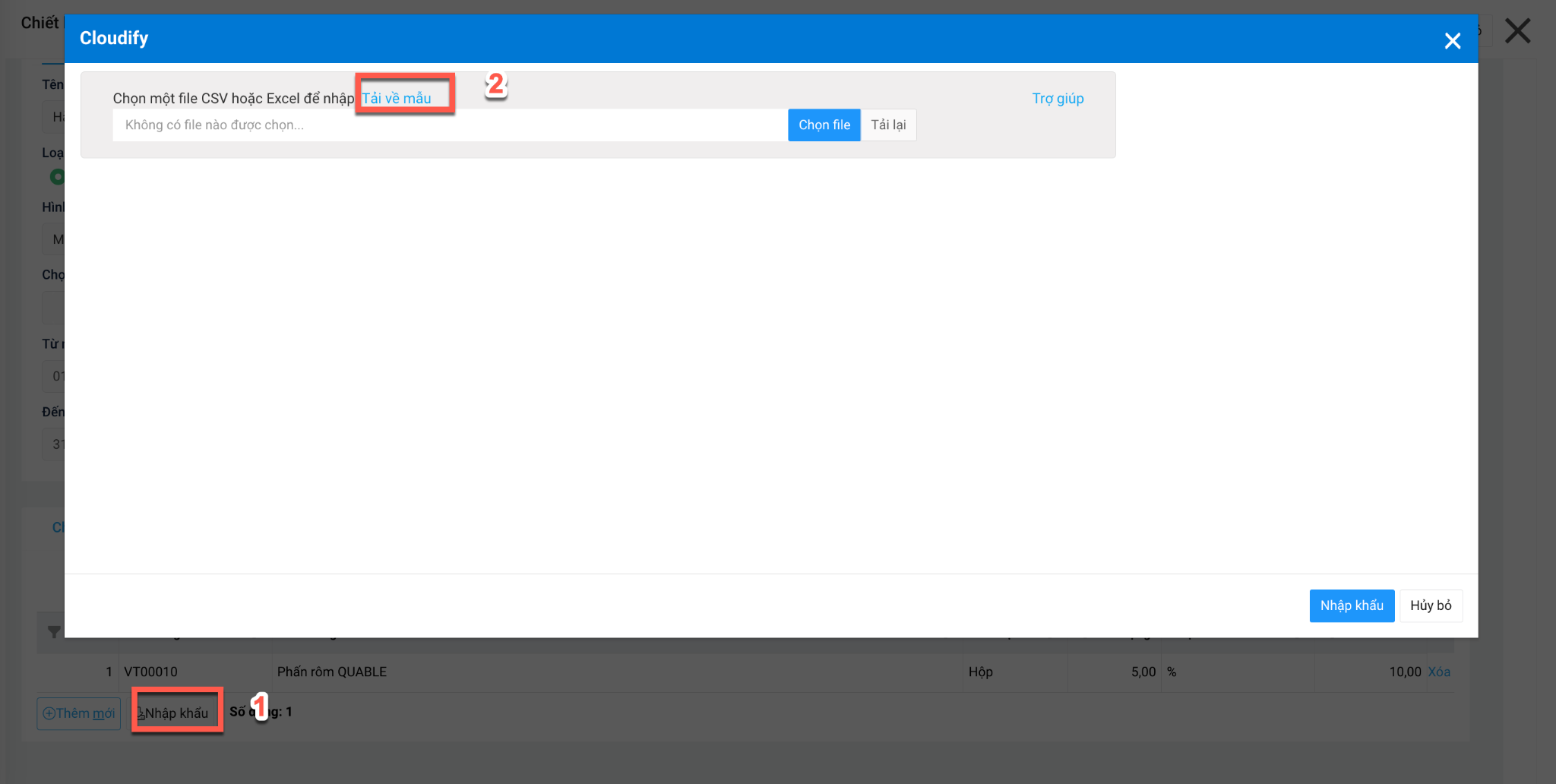
Nhập các trường dữ liệu từ file excel, lưu file > Nhấn chọn file để thực hiện chọn file dữ liệu sau đó nhấn Nhập khẩu để đẩy dữ liệu lên hệ thống.
Nhấn Lưu để hoàn tất tạo chương trình khuyến mại.
9.1.3 Mua một sản phẩm – Đạt số tiền – Chiết khấu (% / VNĐ)
“Là chương trình khuyến mại chỉ cần mua 1 loại sản phẩm đủ điều kiện về số tiền mua sẽ được giảm giá (giảm theo % hoặc giảm VNĐ)
Ví dụ: Mua phấn rôm QUABLUE đạt từ 500.000 VNĐ sẽ được giảm 10%”
Vào Menu phân hệ Danh mục, tại Tab Khuyến mại, Chọn Chiết khấu và Khuyến mại
Nhấn Tạo mới để thêm CTKM
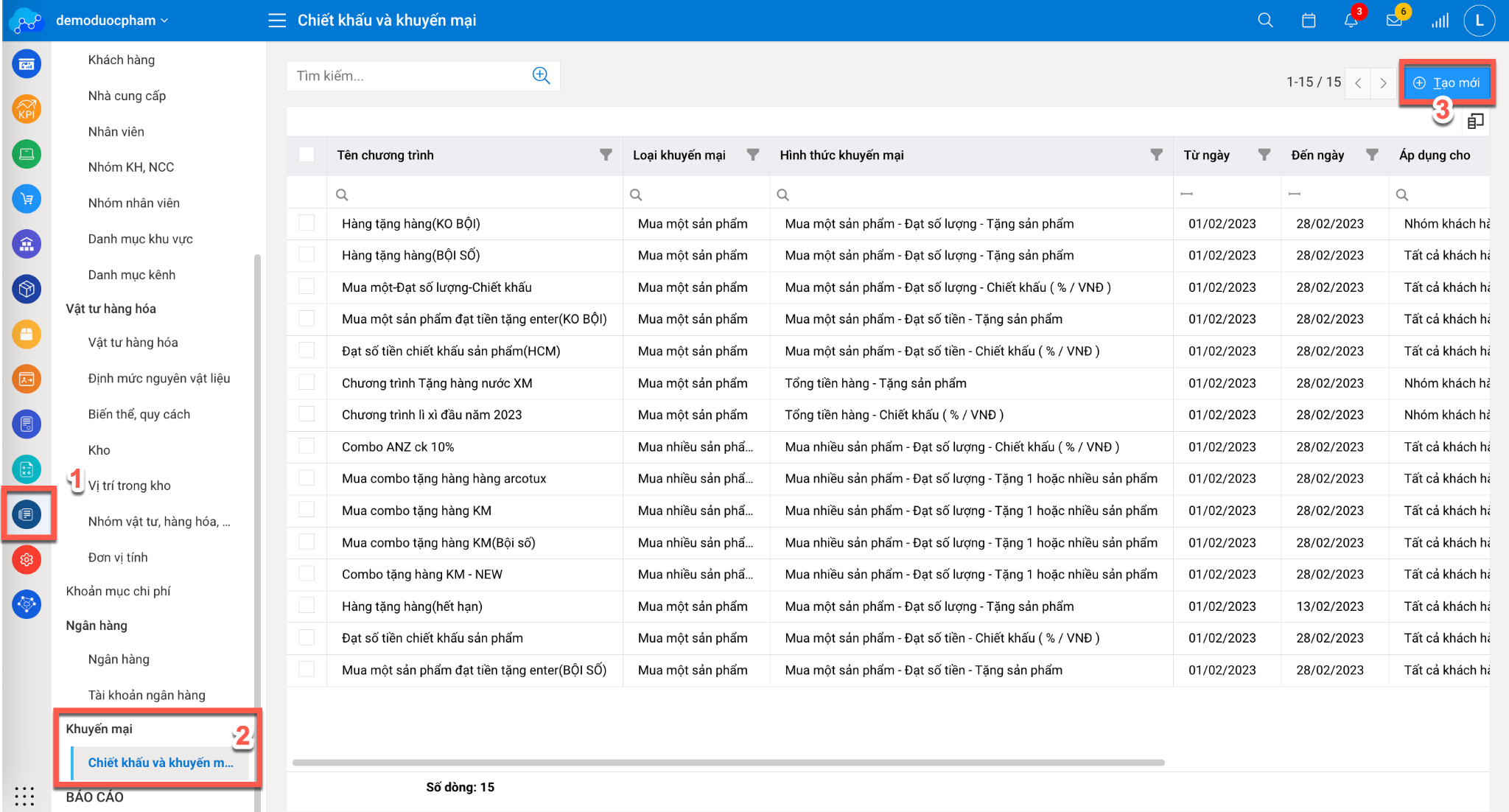
Tại Tab thông tin chung, khai báo các thông tin sau:
- Tên chương trình: Nhập tên chương trình khuyến mại được áp dụng.
- Loại khuyến mại: Chọn Mua một sản phẩm
- Hình thức khuyến mại: Mua một sản phẩm – Đạt số tiền – Chiết khấu ( % / VNĐ)

- Chọn phòng ban áp dụng: Nếu chương trình chỉ áp dụng cho riêng phòng ban được phép khuyến mại thì chọn phòng ban ở mục này, trường hợp để trống là áp dụng cho toàn bộ phòng ban.
- Chọn ngày bắt đầu và ngày kết thúc của CTKM
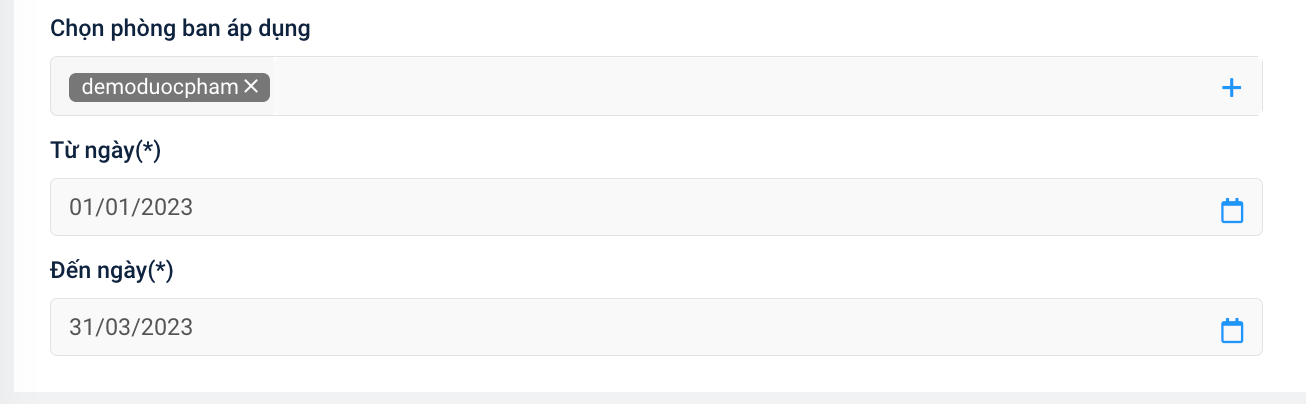
Tại Tab khác:
- Áp dụng cho: Chọn cho tất cả khách hàng hoặc chọn áp dụng cho từng nhóm khách hàng
Khai báo thông tin hàng hóa khuyến mại tại tab Chi tiết
- Nhấn thêm mới để lựa chọn hàng hóa khuyến mại (1) (2)
- Khai báo điều kiện số tiền cần đạt để được hưởng khuyến mại (3)
- Lựa chọn khuyến mại theo % hoặc VNĐ (4)
- Nhập giá trị khuyến mại (5)
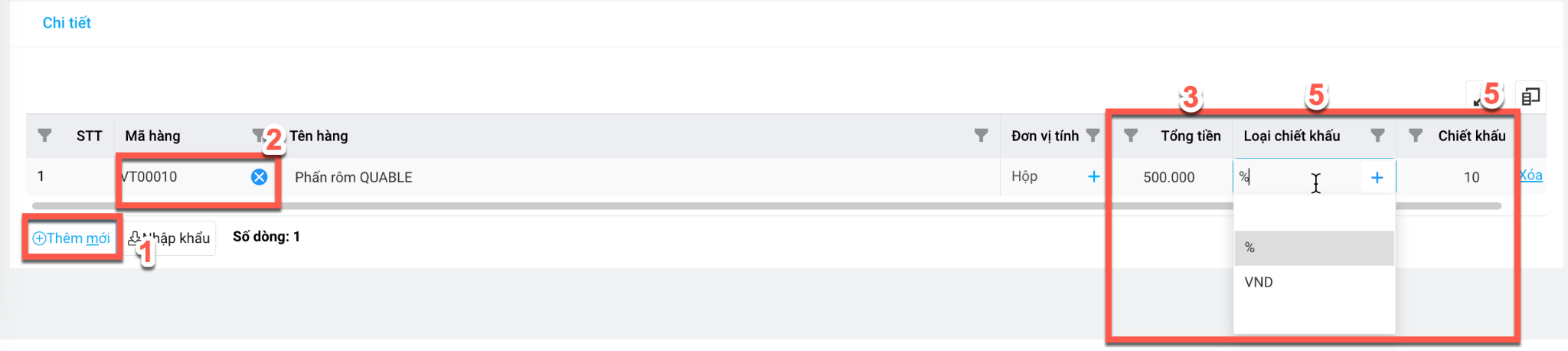
Lưu ý:
Có thể nhấn Nhập khẩu để thực hiện tải file mẫu và khai báo hàng hoá khuyến mại lên từ file excel.
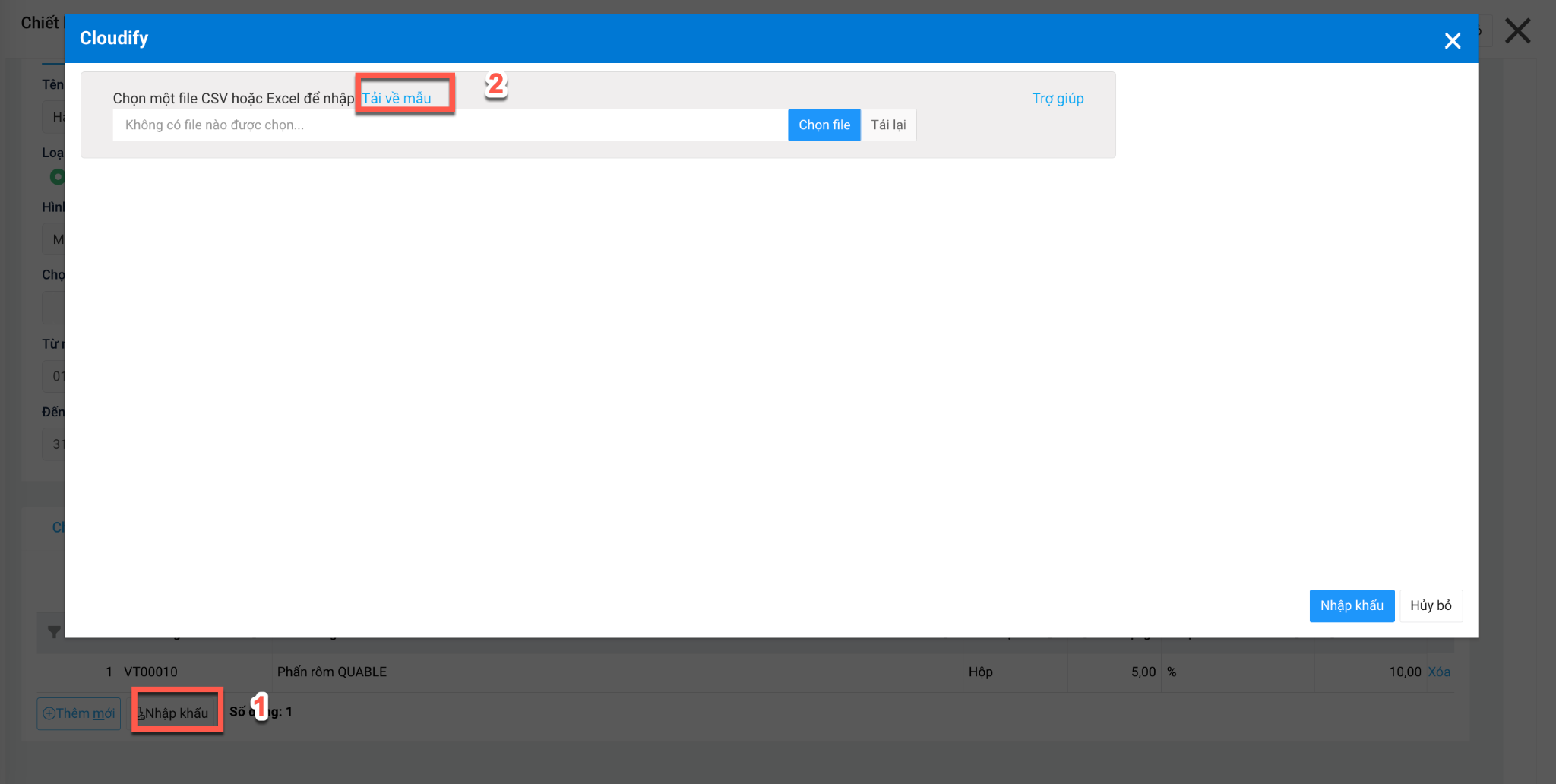
Nhập các trường dữ liệu từ file excel, lưu file > Nhấn chọn file để thực hiện chọn file dữ liệu sau đó nhấn Nhập khẩu để đẩy dữ liệu lên hệ thống.
Nhấn Lưu để hoàn tất tạo chương trình khuyến mại.
9.1.4 Mua một sản phẩm – Đạt số tiền – Tặng sản phẩm
“Là chương trình khuyến mại chỉ cần mua 1 loại sản phẩm đạt điều kiện về số tiền mua sẽ được tặng sản phẩm
Ví dụ: Mua phấn rôm QUABLUE đạt từ 500.000 VNĐ sẽ được tặng 1 hộp bột khử mùi TRAPHA”
Vào Menu phân hệ Danh mục, tại Tab Khuyến mại, Chọn Chiết khấu và Khuyến mại
Nhấn Tạo mới để thêm CTKM
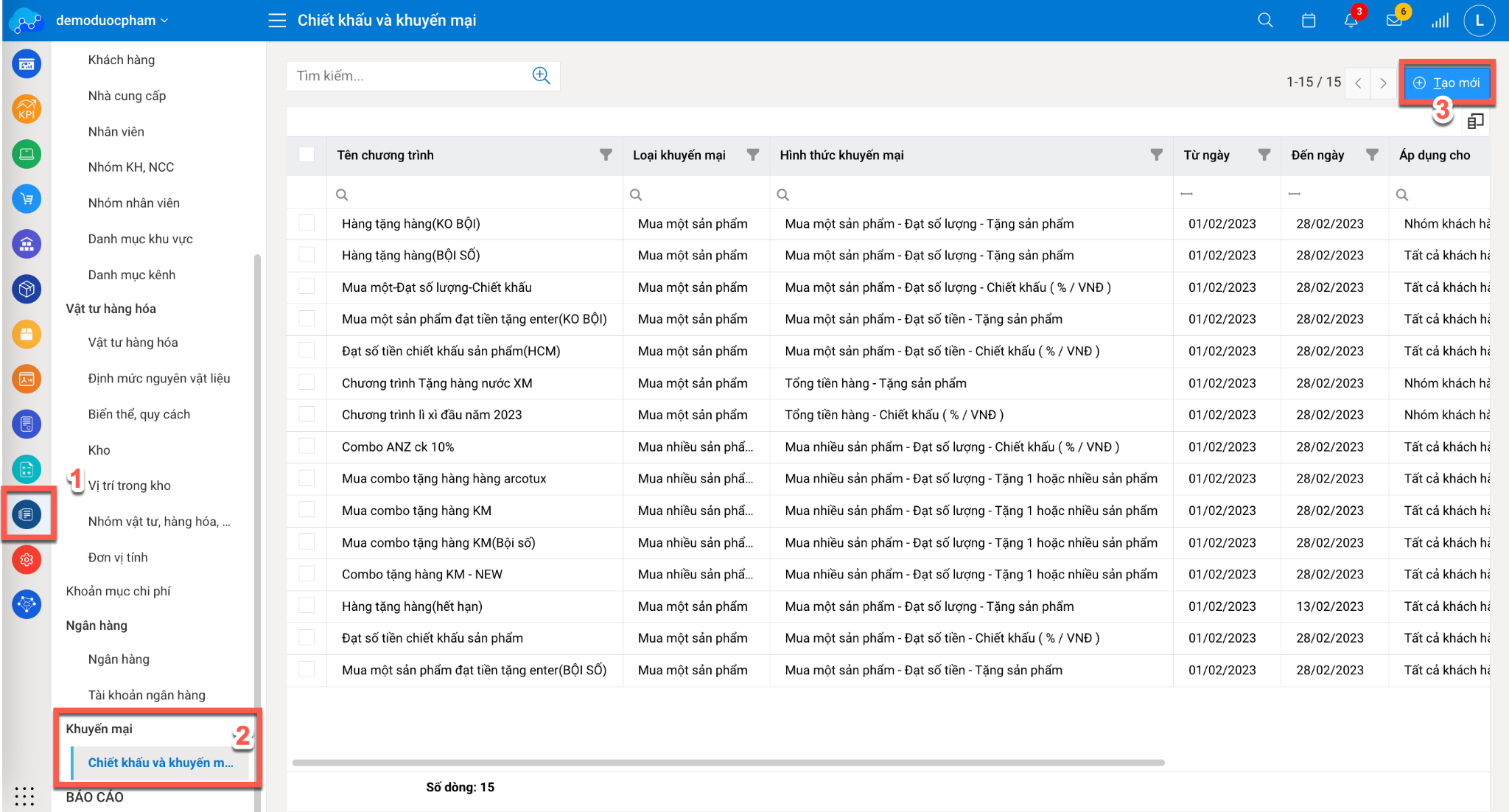
Tại Tab thông tin chung, khai báo các thông tin sau:
- Tên chương trình: Nhập tên chương trình khuyến mại được áp dụng.
- Loại khuyến mại: Chọn Mua một sản phẩm
- Hình thức khuyến mại: Chọn Mua một sản phẩm – Đạt số tiền – Tặng sản phẩm
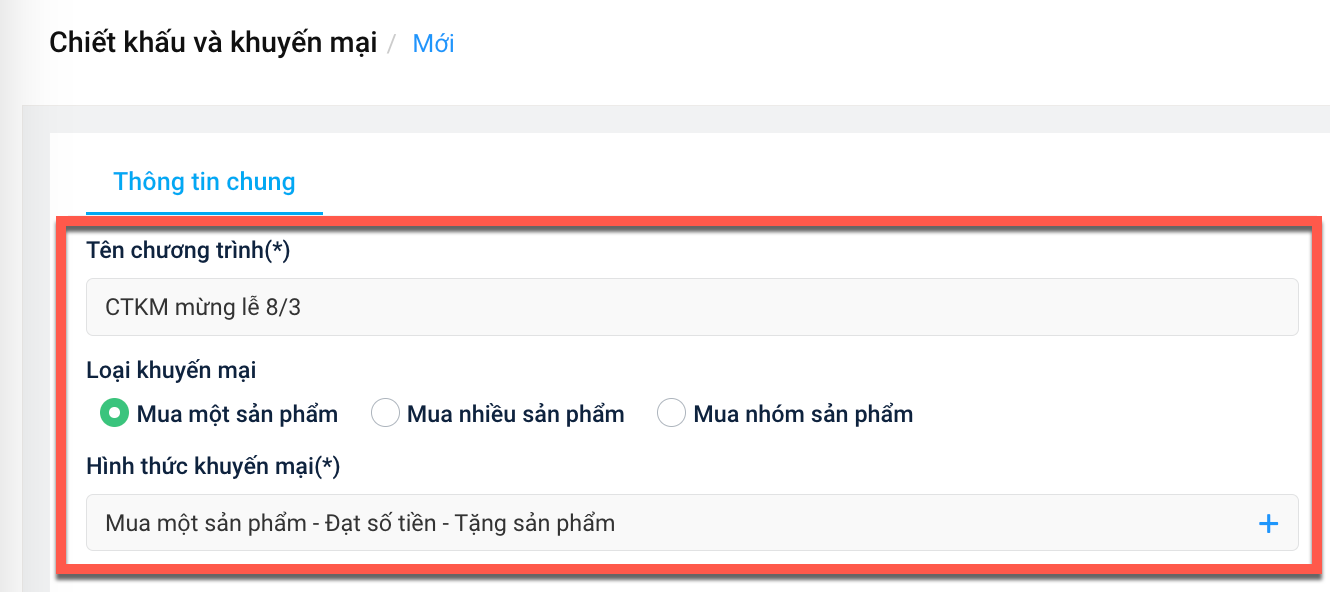
- Nếu chương trình khuyến mại được cộng dồn, ví dụ đạt 500.000 VNĐ tặng 1, mua đạt 1.000.000 VNĐ được tặng 2 thì tích chọn là bội số.
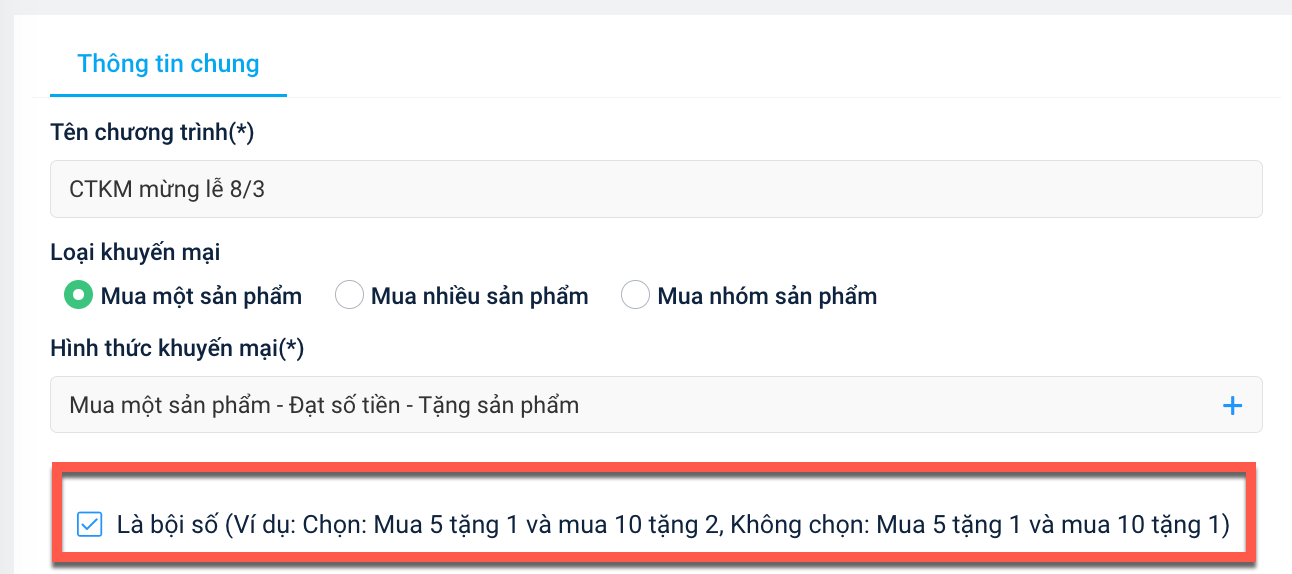
- Chọn phòng ban áp dụng: Nếu chương trình chỉ áp dụng cho riêng phòng ban được phép khuyến mại thì chọn phòng ban ở mục này, trường hợp để trống là áp dụng cho toàn bộ phòng ban.
- Chọn ngày bắt đầu và ngày kết thúc của CTKM
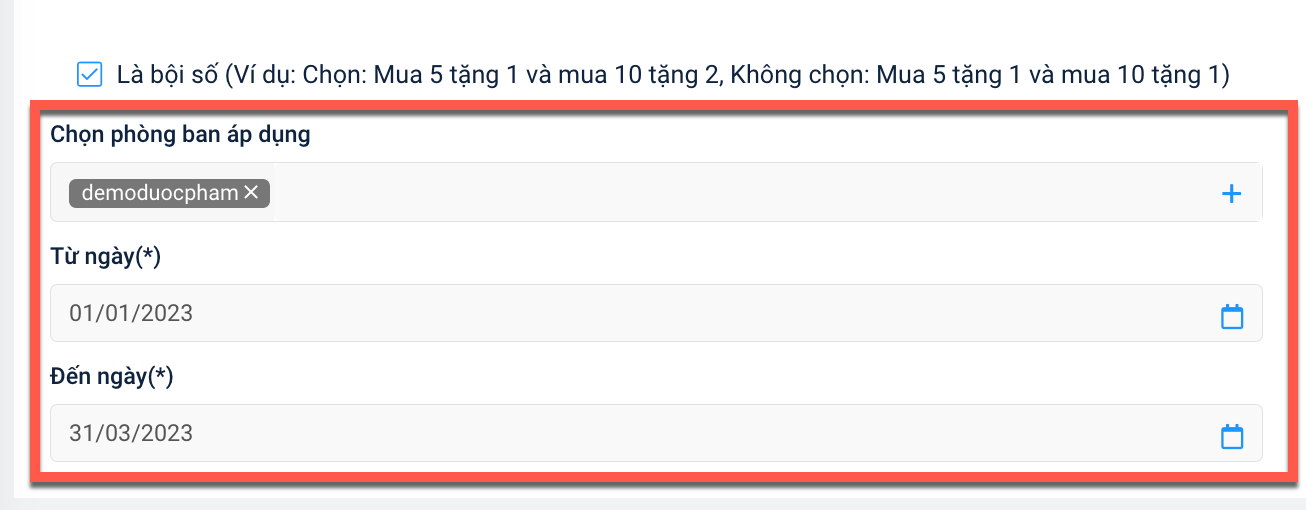
Tại Tab khác:
- Áp dụng cho: Chọn cho tất cả khách hàng hoặc chọn áp dụng cho từng nhóm khách hàng
Khai báo thông tin hàng hóa khuyến mại tại tab Chi tiết
- Nhấn thêm mới để lựa chọn hàng hóa khuyến mại (1) (2)
- Khai báo điều kiện số lượng cần đạt để được hưởng khuyến mại (3)

- Chọn mặt hàng được tặng khuyến mại
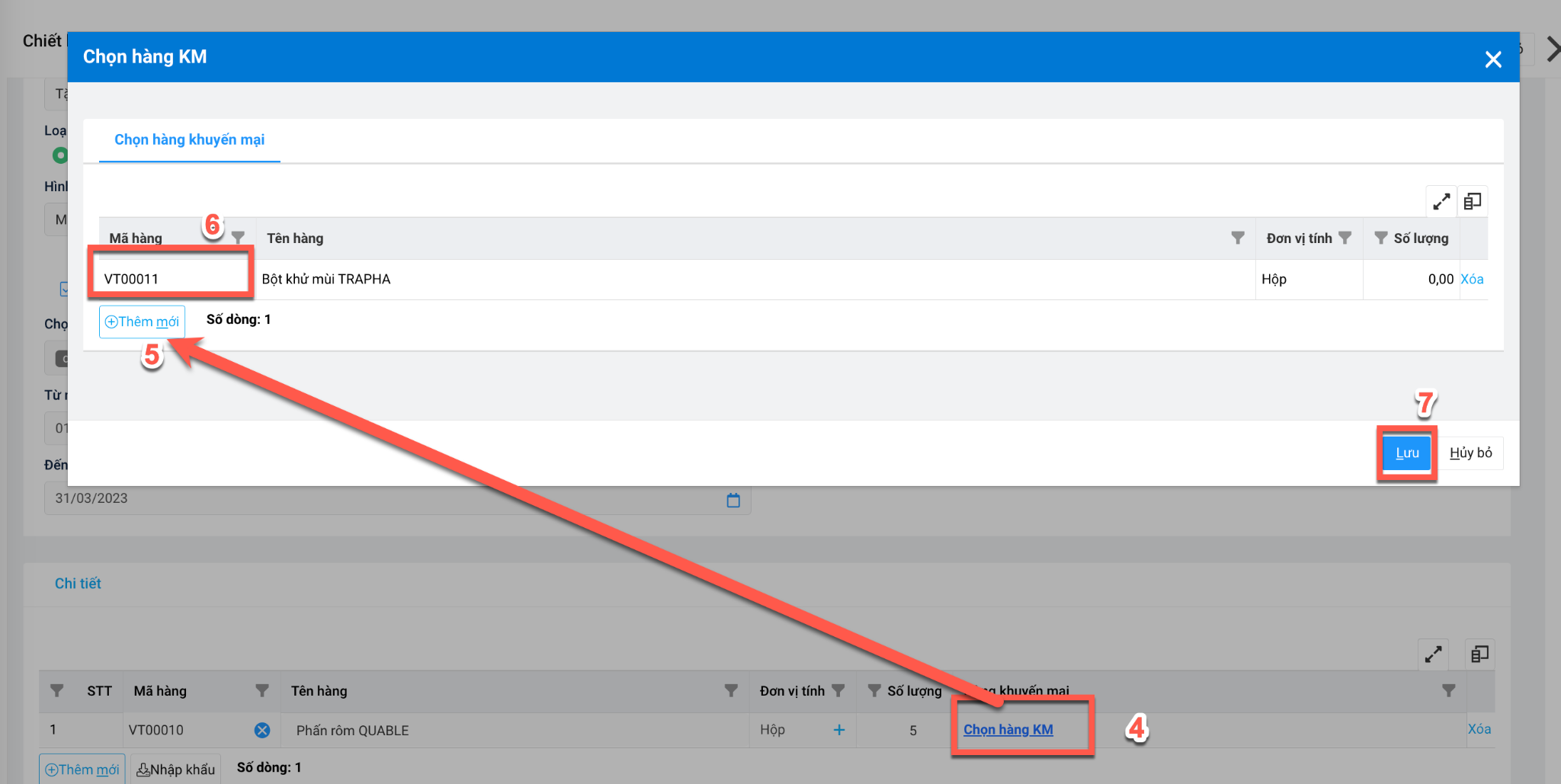
Lưu ý:
Có thể nhấn Nhập khẩu để thực hiện tải file mẫu và khai báo hàng hoá khuyến mại lên từ file excel.
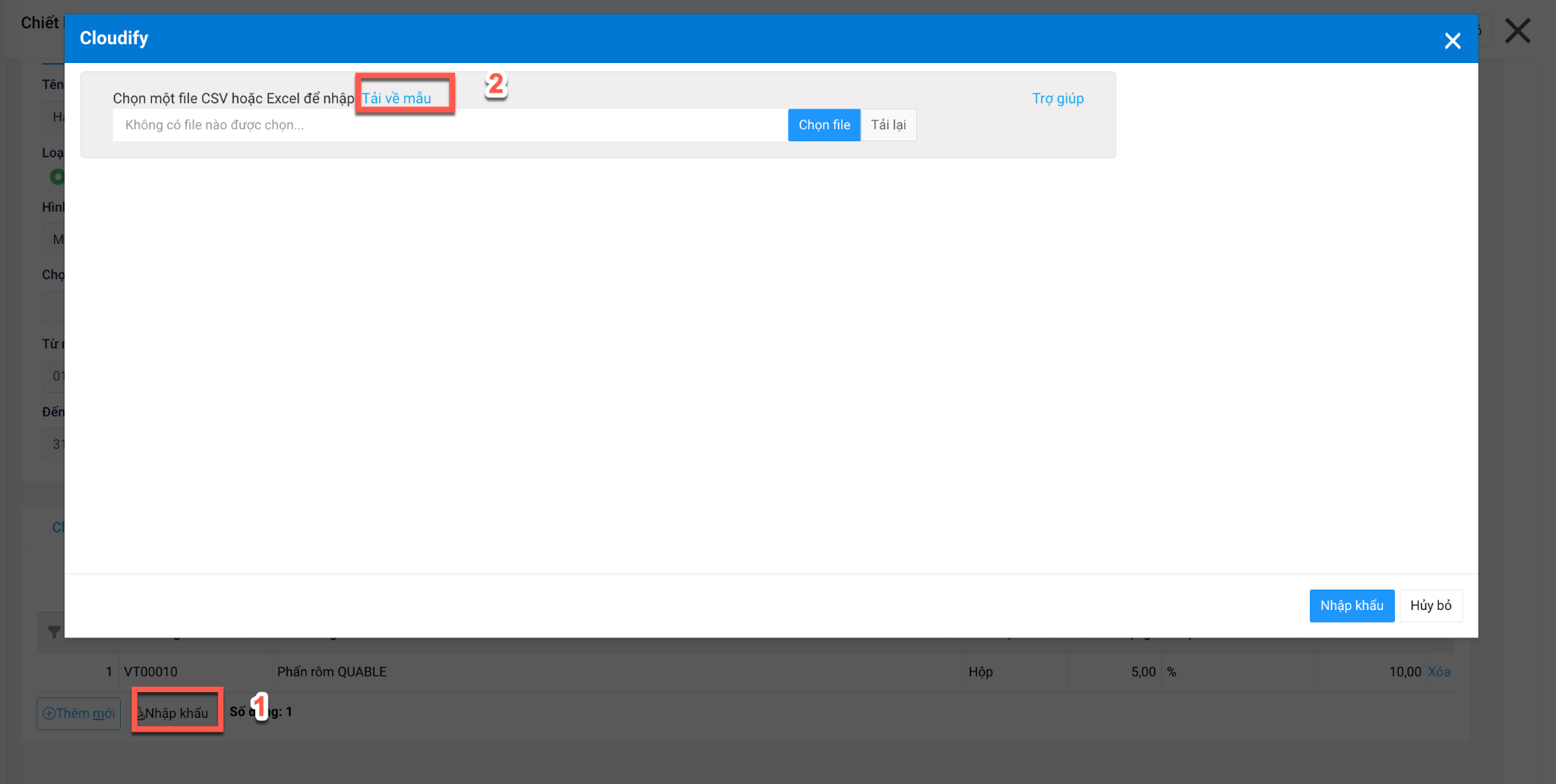
Nhập các trường dữ liệu từ file excel, lưu file > Nhấn chọn file để thực hiện chọn file dữ liệu sau đó nhấn Nhập khẩu để đẩy dữ liệu lên hệ thống.
Nhấn Lưu để hoàn tất tạo chương trình khuyến mại.
9.1.5 Tổng tiền hàng – Chiết khấu ( % / VNĐ )
“Là CTKM khi thoả mãn đạt điều kiện tổng giá trị đơn hàng mua trong mỗi khoảng sẽ được giảm giá/chiết khấu theo % hoặc số tiền (Không phân biệt số lượng và loại mặt hàng mua)
Ví dụ: Tổng đơn hàng mua trị giá 1.000.000 VNĐ đến 2.000.000 VNĐ sẽ được giảm giá 100.000 VNĐ, Tổng đơn hàng mua từ 2.000.001 đến 3.000.000 VNĐ sẽ được giảm giá 10%”
Vào Menu phân hệ Danh mục, tại Tab Khuyến mại, Chọn Chiết khấu và Khuyến mại
Nhấn Tạo mới để thêm CTKM
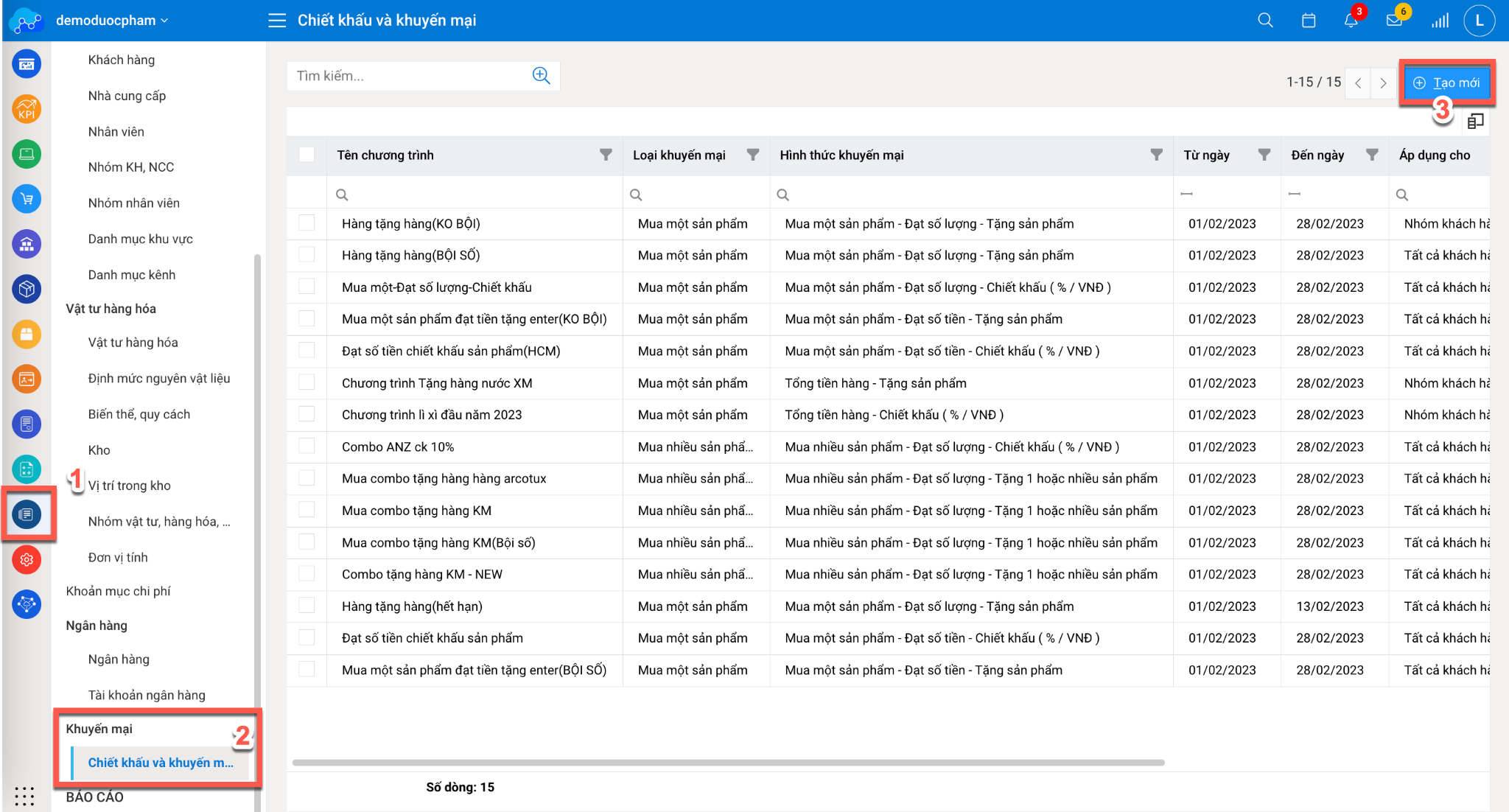
Tại Tab thông tin chung, khai báo các thông tin sau:
- Tên chương trình: Nhập tên chương trình khuyến mại được áp dụng.
- Loại khuyến mại: Chọn Mua một sản phẩm
- Hình thức khuyến mại: Chọn Tổng tiền hàng – Chiết khấu ( % / VNĐ )
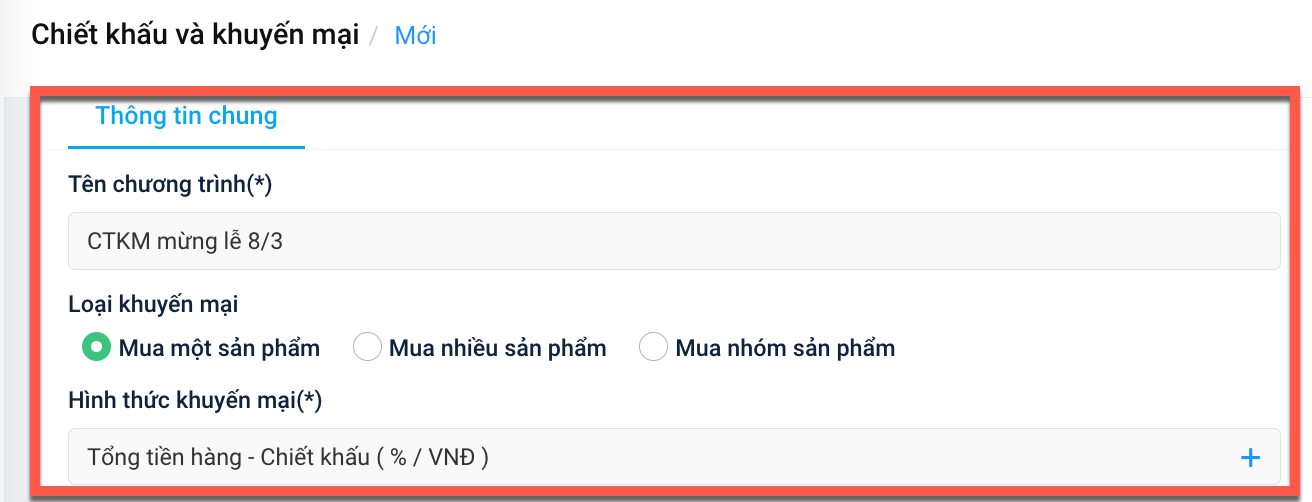
- Chọn phòng ban áp dụng: Nếu chương trình chỉ áp dụng cho riêng phòng ban được phép khuyến mại thì chọn phòng ban ở mục này, trường hợp để trống là áp dụng cho toàn bộ phòng ban.
- Chọn ngày bắt đầu và ngày kết thúc của CTKM
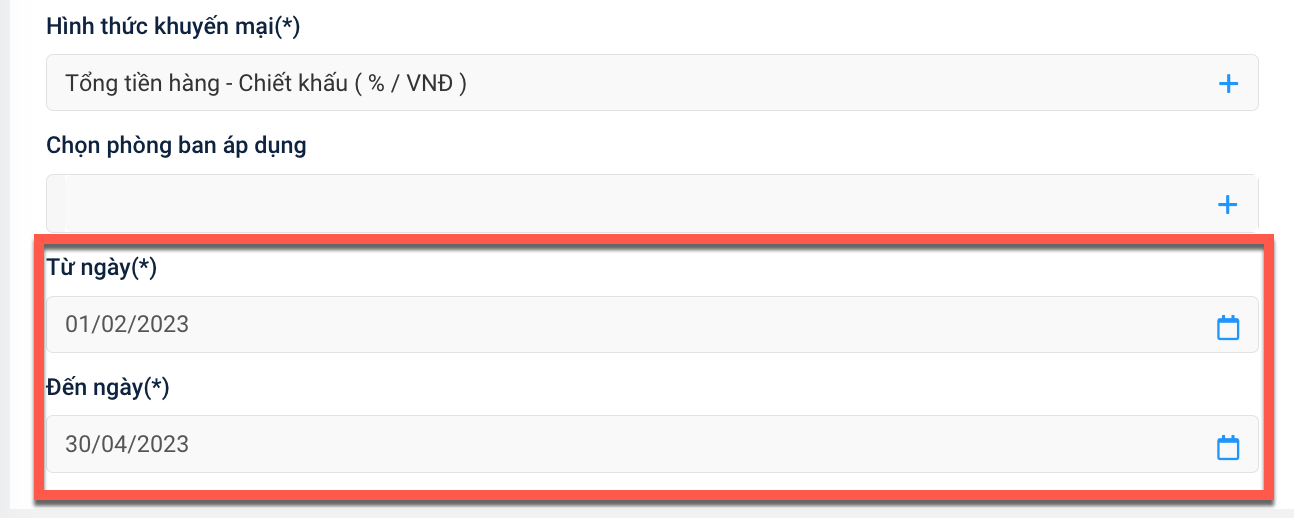
Tại Tab khác:
- Áp dụng cho: Chọn cho tất cả khách hàng hoặc chọn áp dụng cho từng nhóm khách hàng
Khai báo thông tin hàng hóa khuyến mại tại tab Chi tiết
- Nhấn thêm mới để thêm dòng khai báo dữ liệu (1)
- Nhập giá trị đạt khuyến mại từ (2)
- Nhập giá trị khuyến mại đạt đến (3)
- Lựa chọn khuyến mại theo % hoặc VNĐ (4)
- Nhập giá trị khuyến mại (5)
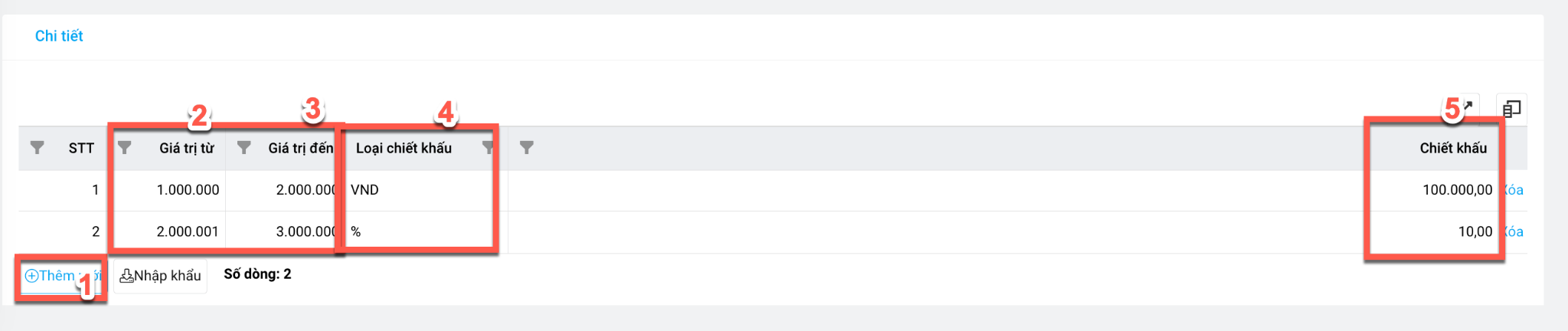
Lưu ý:
- Giá trị khuyến mại đạt từ… đến… không được phép trùng nhau trên toàn bộ điều kiện CTKM đang khai báo.
- Có thể nhấn Nhập khẩu để thực hiện tải file mẫu và khai báo hàng hoá khuyến mại lên từ file excel.
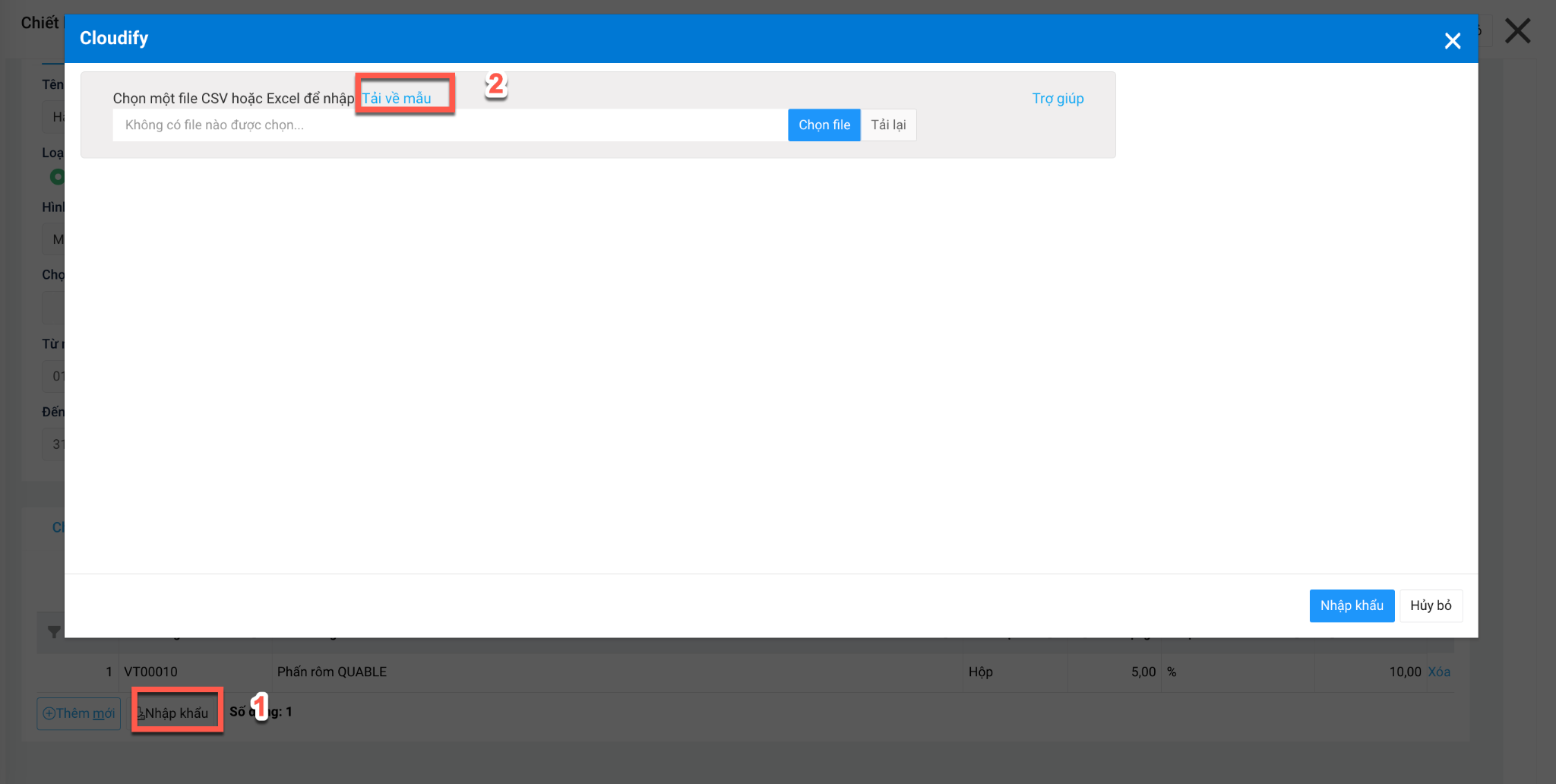
Nhập các trường dữ liệu từ file excel, lưu file > Nhấn chọn file để thực hiện chọn file dữ liệu sau đó nhấn Nhập khẩu để đẩy dữ liệu lên hệ thống.
Nhấn Lưu để hoàn tất tạo chương trình khuyến mại.
9.1.6 Tổng tiền hàng – Tặng sản phẩm
“Là CTKM khi thoả mãn đạt điều kiện tổng giá trị đơn hàng mua sẽ được tặng sản phẩm (Không phân biệt số lượng và loại mặt hàng mua).
Ví dụ: Tổng đơn hàng mua đạt trị giá 1.000.000 VNĐ sẽ được giảm giá tặng 1 hộp khử mùi.”
Vào Menu phân hệ Danh mục, tại Tab Khuyến mại, Chọn Chiết khấu và Khuyến mại
Nhấn Tạo mới để thêm CTKM
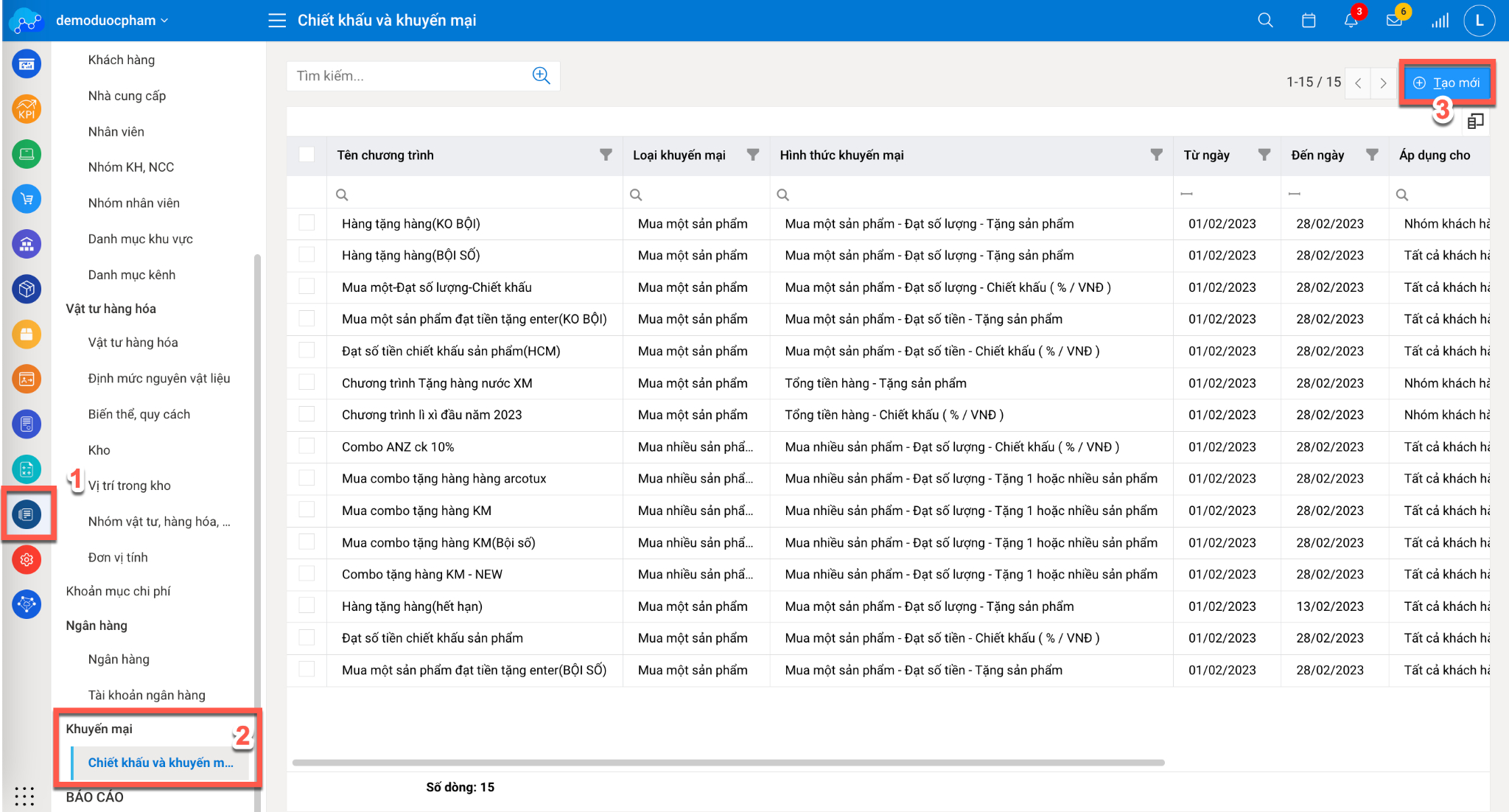
Tại Tab thông tin chung, khai báo các thông tin sau:
- Tên chương trình: Nhập tên chương trình khuyến mại được áp dụng.
- Loại khuyến mại: Chọn Mua một sản phẩm
- Hình thức khuyến mại: Chọn Tổng tiền hàng – Tặng sản phẩm
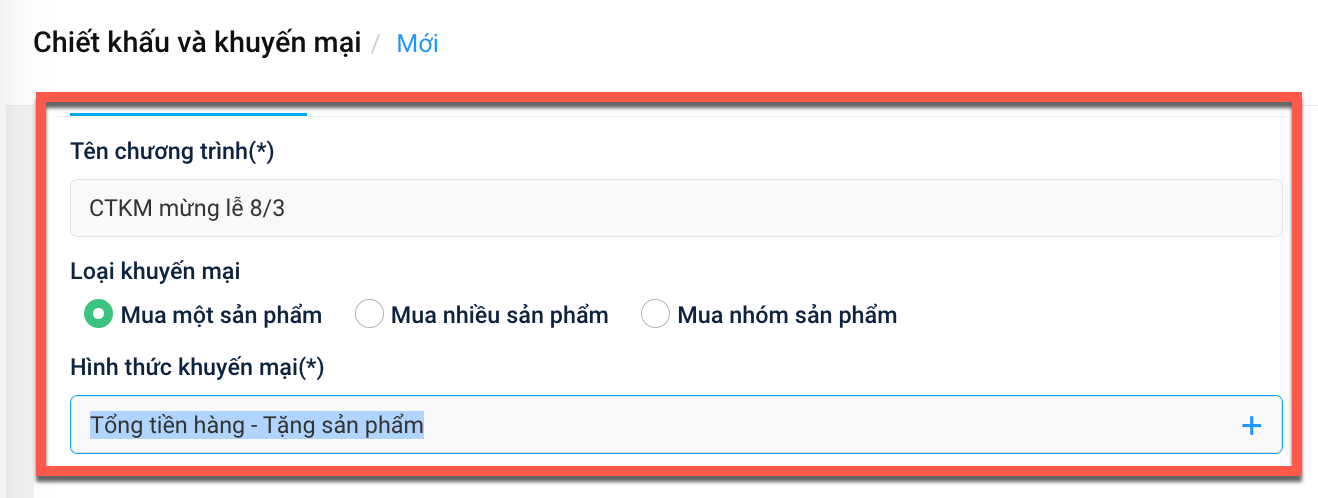
- Nếu chương trình khuyến mại được cộng dồn, ví dụ mua đạt 1.000.000 VNĐ tặng 1, mua đạt 2.000.000 VNĐ được tặng 2 thì tích chọn là bội số.
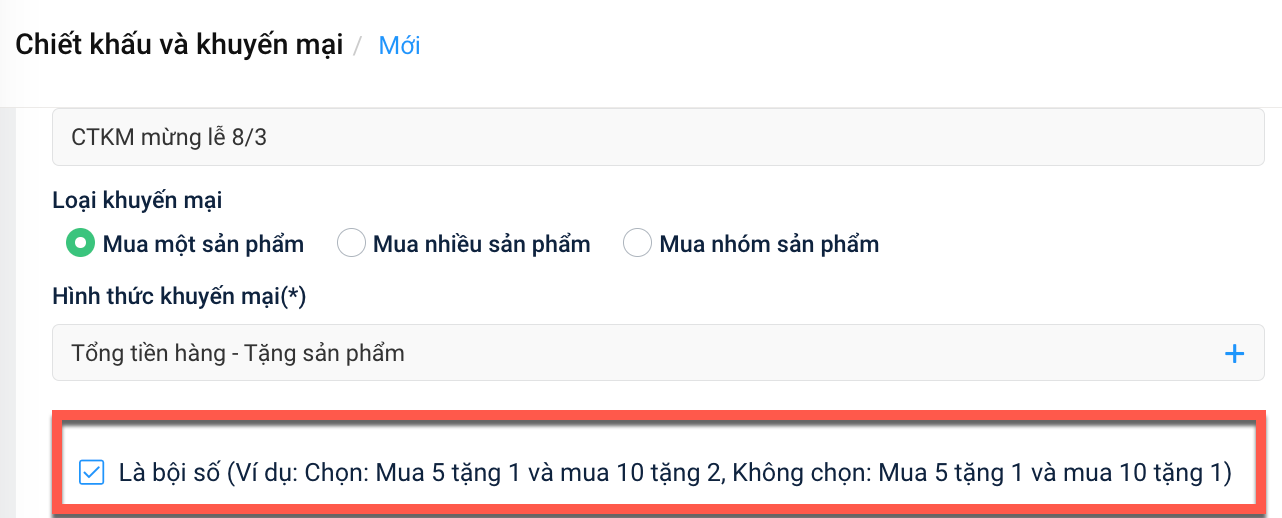
- Chọn phòng ban áp dụng: Nếu chương trình chỉ áp dụng cho riêng phòng ban được phép khuyến mại thì chọn phòng ban ở mục này, trường hợp để trống là áp dụng cho toàn bộ phòng ban.
- Chọn ngày bắt đầu và ngày kết thúc của CTKM
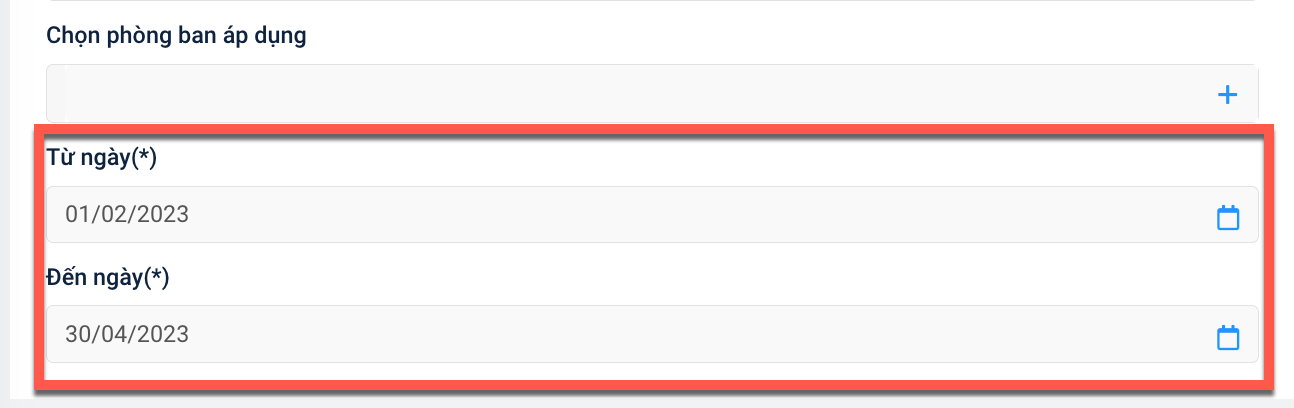
Tại Tab khác:
- Áp dụng cho: Chọn cho tất cả khách hàng hoặc chọn áp dụng cho từng nhóm khách hàng
Khai báo thông tin hàng hóa khuyến mại tại tab Chi tiết
- Nhấn thêm mới để thêm dòng khai báo dữ liệu (1)
- Nhập giá trị đạt khuyến mại (2)

- Chọn hàng được khuyến mại:
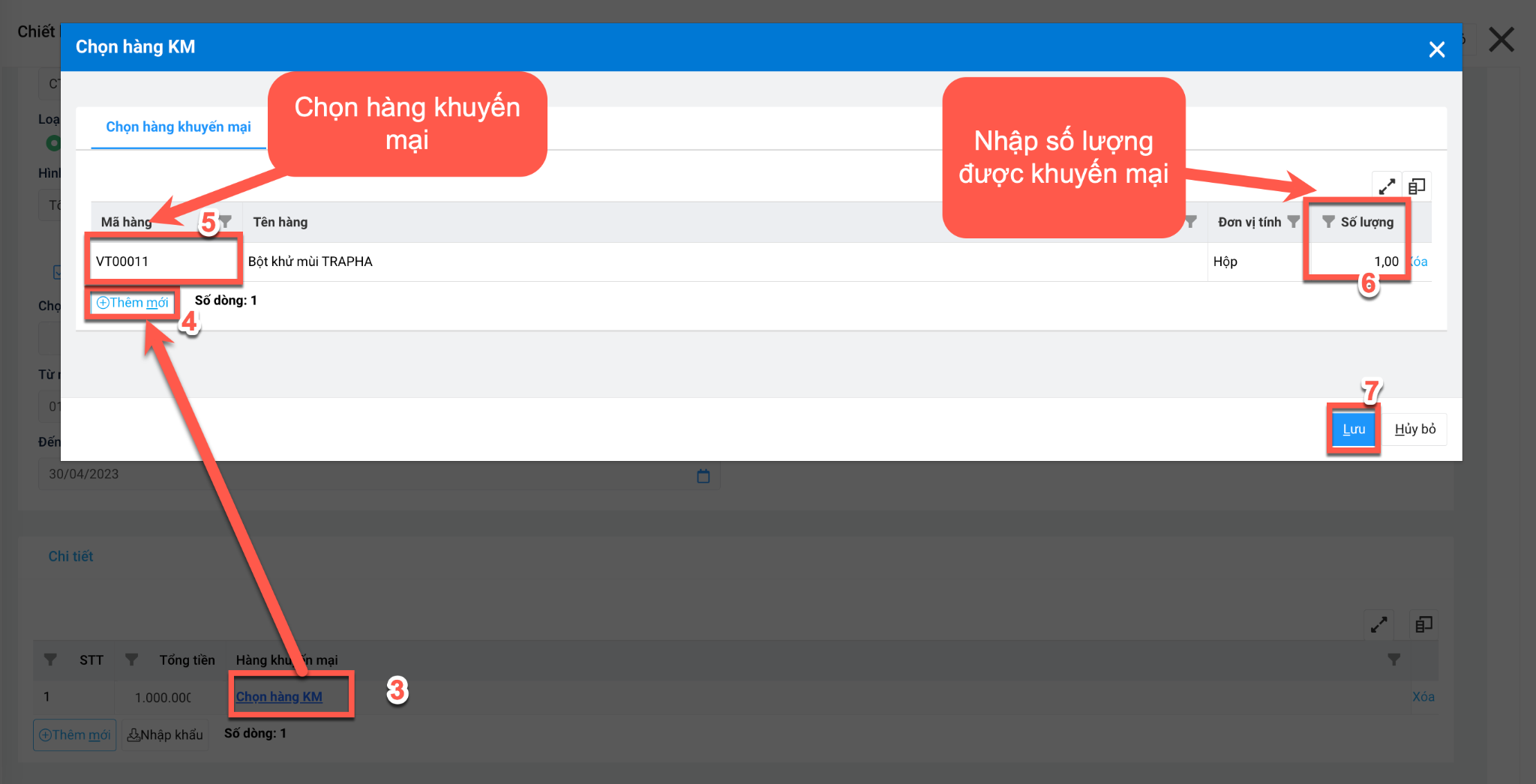
Lưu ý:
Có thể nhấn Nhập khẩu để thực hiện tải file mẫu và khai báo hàng hoá khuyến mại lên từ file excel.
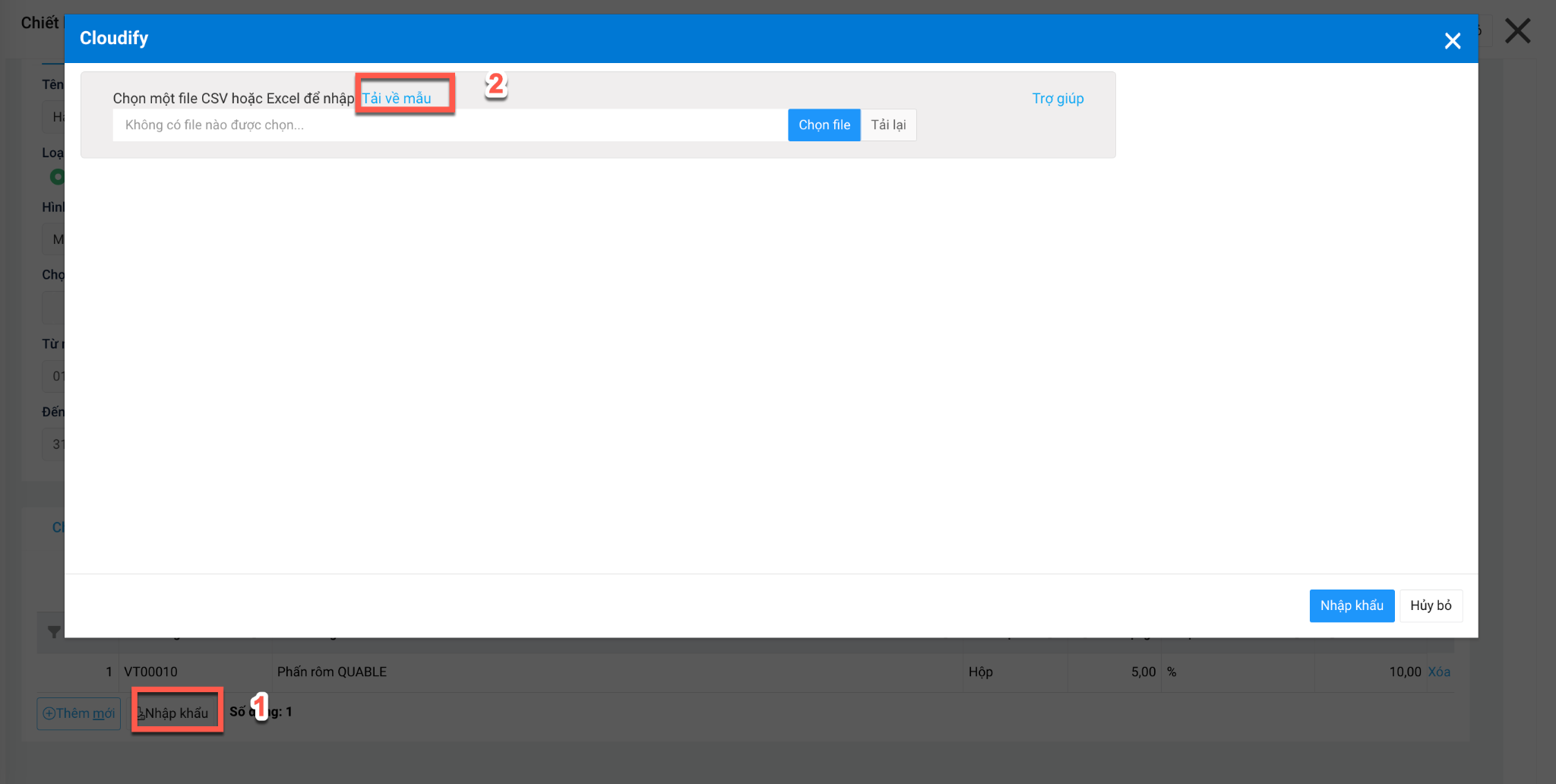
Nhập các trường dữ liệu từ file excel, lưu file > Nhấn chọn file để thực hiện chọn file dữ liệu sau đó nhấn Nhập khẩu để đẩy dữ liệu lên hệ thống.
Nhấn Lưu để hoàn tất tạo chương trình khuyến mại.
9.2 Hướng dẫn thiết lập loại khuyến mại Mua nhiều sản phẩm
9.2.1 Mua nhiều sản phẩm – Đạt số lượng – Chiết khấu ( % / VNĐ )
“Là CTKM thoả mãn điều kiện khi mua nhiều loại sản phẩm (Từ 2 trở lên) trong danh sách đạt đủ số lượng sẽ được chiết khấu theo % hoặc theo VNĐ (Mua đầy đủ sản phẩm trong list danh sách).
Ví dụ: Mua 2 hộp Arcotux – Viên ngậm ho, 1 hộp Fofluu, 1 hộp đơn Ora Plus sẽ được giảm 15%”
Vào Menu phân hệ Danh mục, tại Tab Khuyến mại, Chọn Chiết khấu và Khuyến mại
Nhấn Tạo mới để thêm CTKM
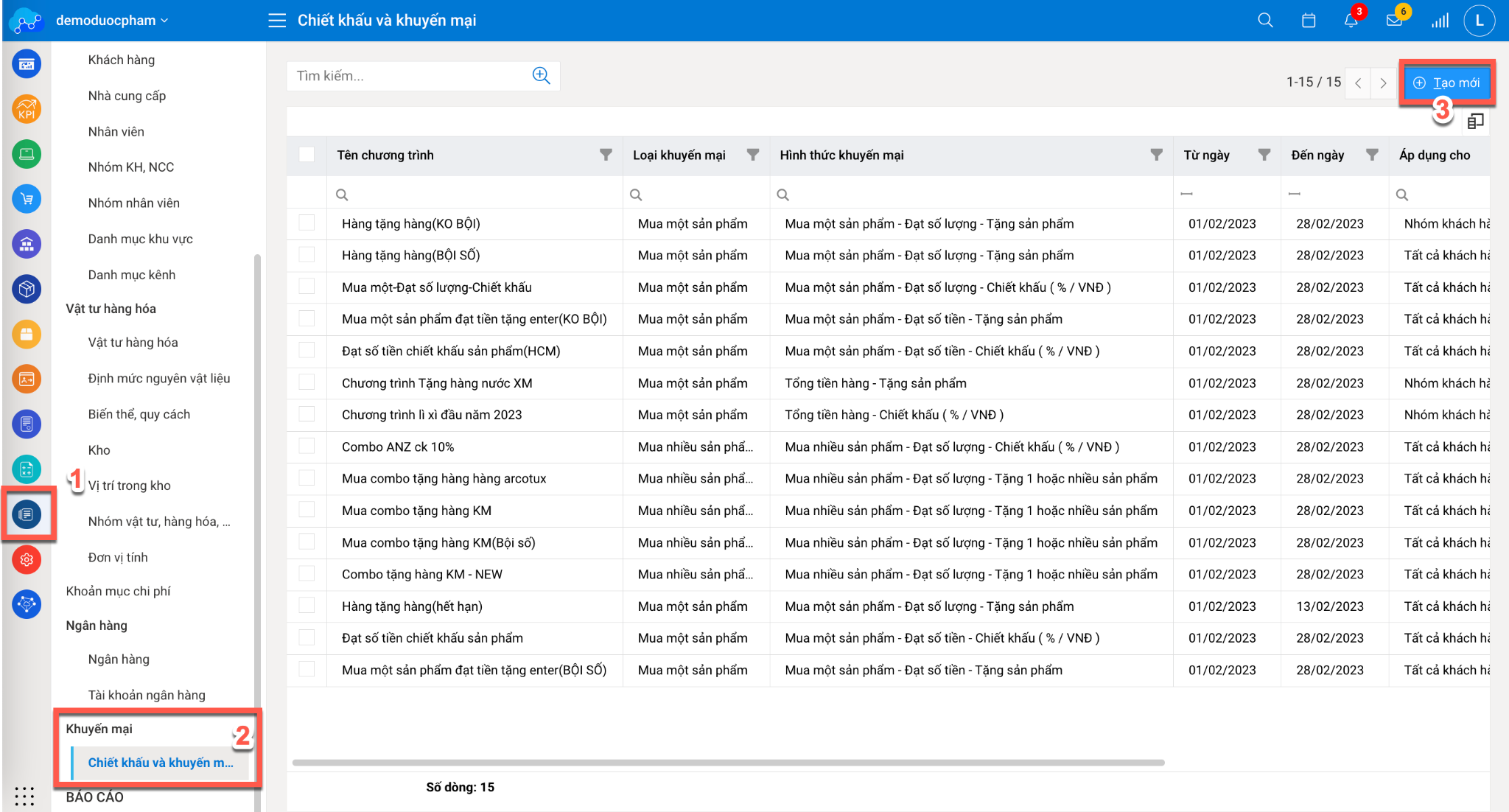
Tại Tab thông tin chung, khai báo các thông tin sau:
- Tên chương trình: Nhập tên chương trình khuyến mại được áp dụng.
- Loại khuyến mại: Chọn Mua nhiều sản phẩm
- Hình thức khuyến mại: Chọn Mua nhiều sản phẩm – Đạt số lượng – Chiết khấu ( % / VNĐ )
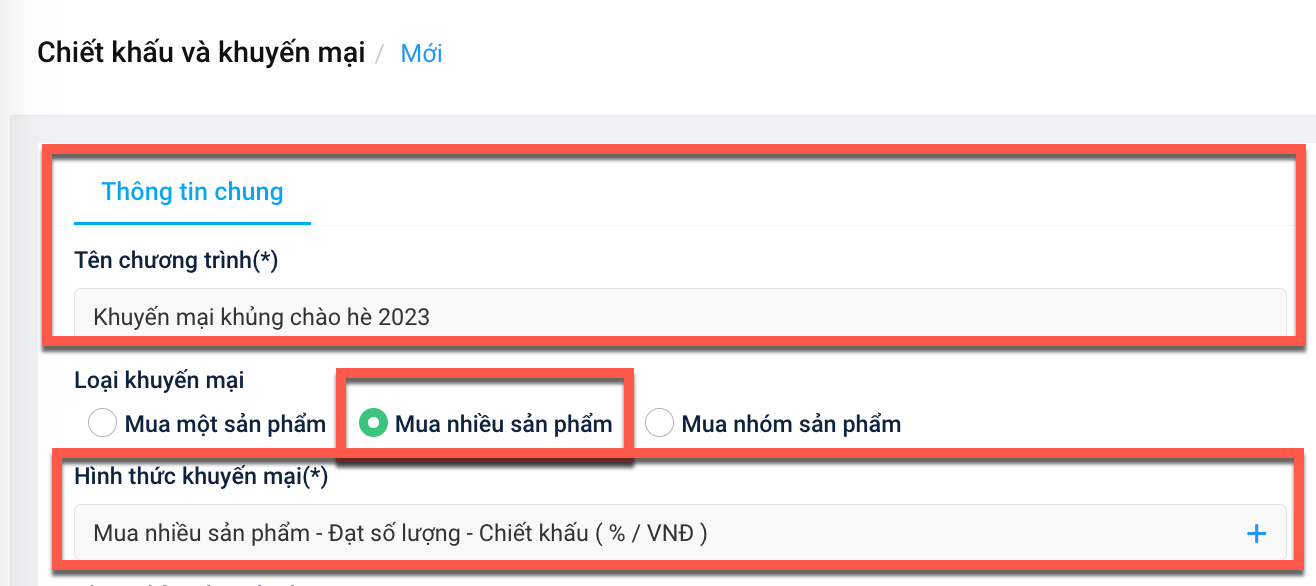
- Chọn phòng ban áp dụng: Nếu chương trình chỉ áp dụng cho riêng phòng ban được phép khuyến mại thì chọn phòng ban ở mục này, trường hợp để trống là áp dụng cho toàn bộ phòng ban.
- Chọn ngày bắt đầu và ngày kết thúc của CTKM
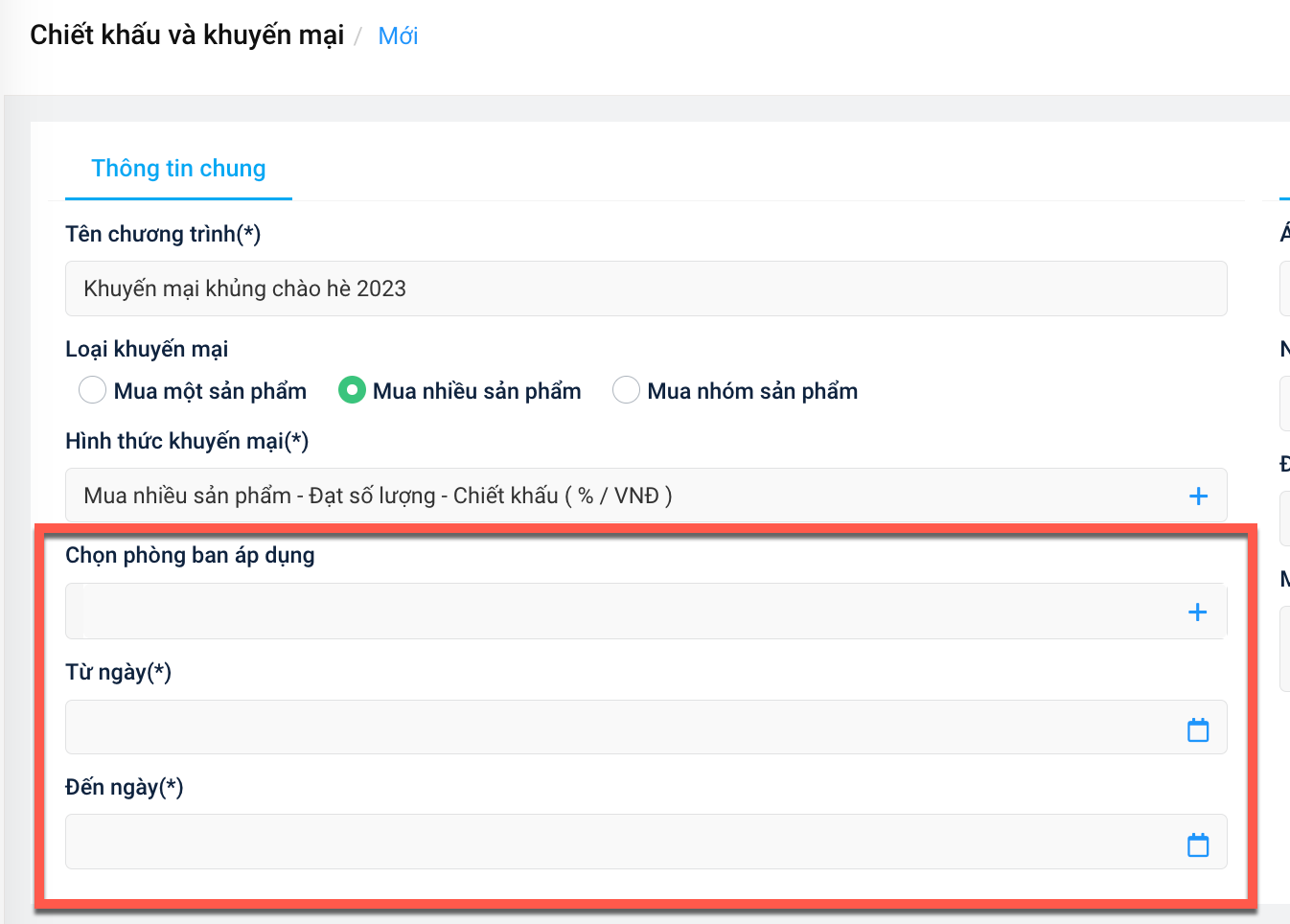
Tại Tab khác:
- Áp dụng cho: Chọn cho tất cả khách hàng hoặc chọn áp dụng cho từng nhóm khách hàng
Khai báo thông tin hàng hóa khuyến mại tại tab Chi tiết
- Nhập điều kiện hàng mua: Nhấn thêm mới (1) (2) sau đó chọn mã hàng (điều kiện để mua khuyến mại) (3), nhập điều kiện số lượng cho từng mã hàng (4), nhấn Lưu (5)
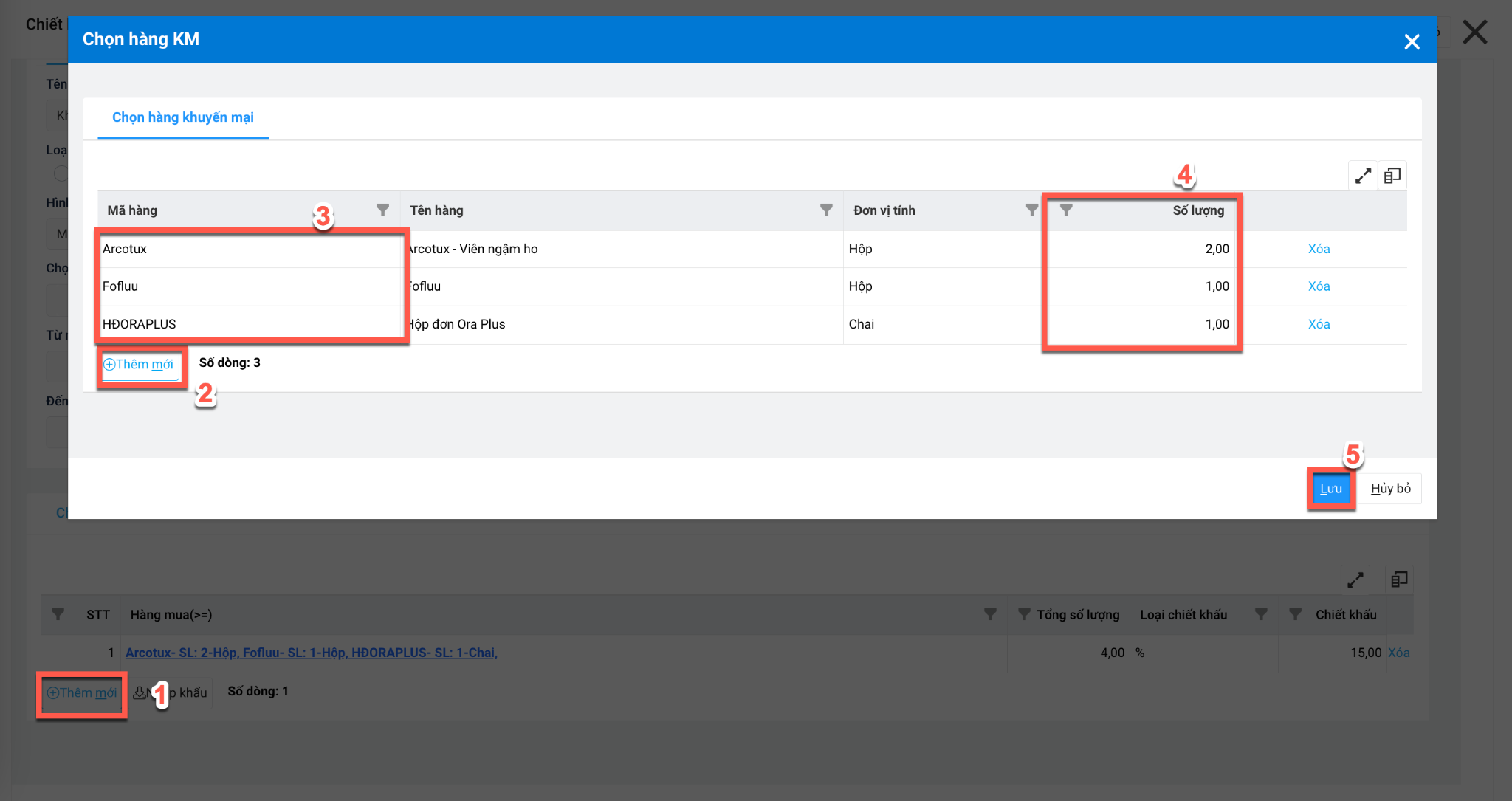
- Nhập điều kiện tổng số lượng

- Chọn loại chiết khấu theo % hoặc theo số tiền (VNĐ), nhập giá trị được chiế khấu
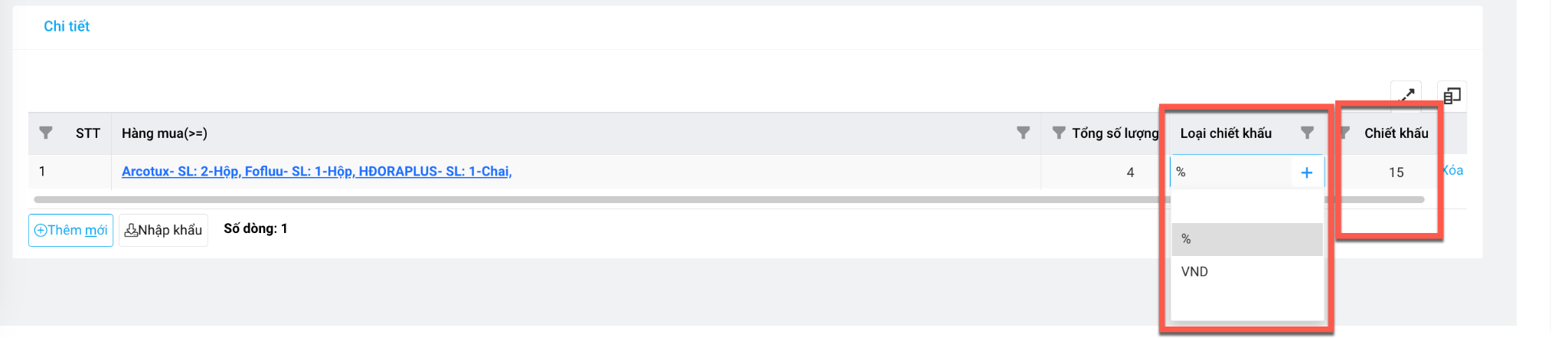
Nhấn Lưu để hoàn tất.
Lưu ý:
Có thể nhấn Nhập khẩu để thực hiện tải file mẫu và khai báo hàng hoá khuyến mại lên từ file excel.
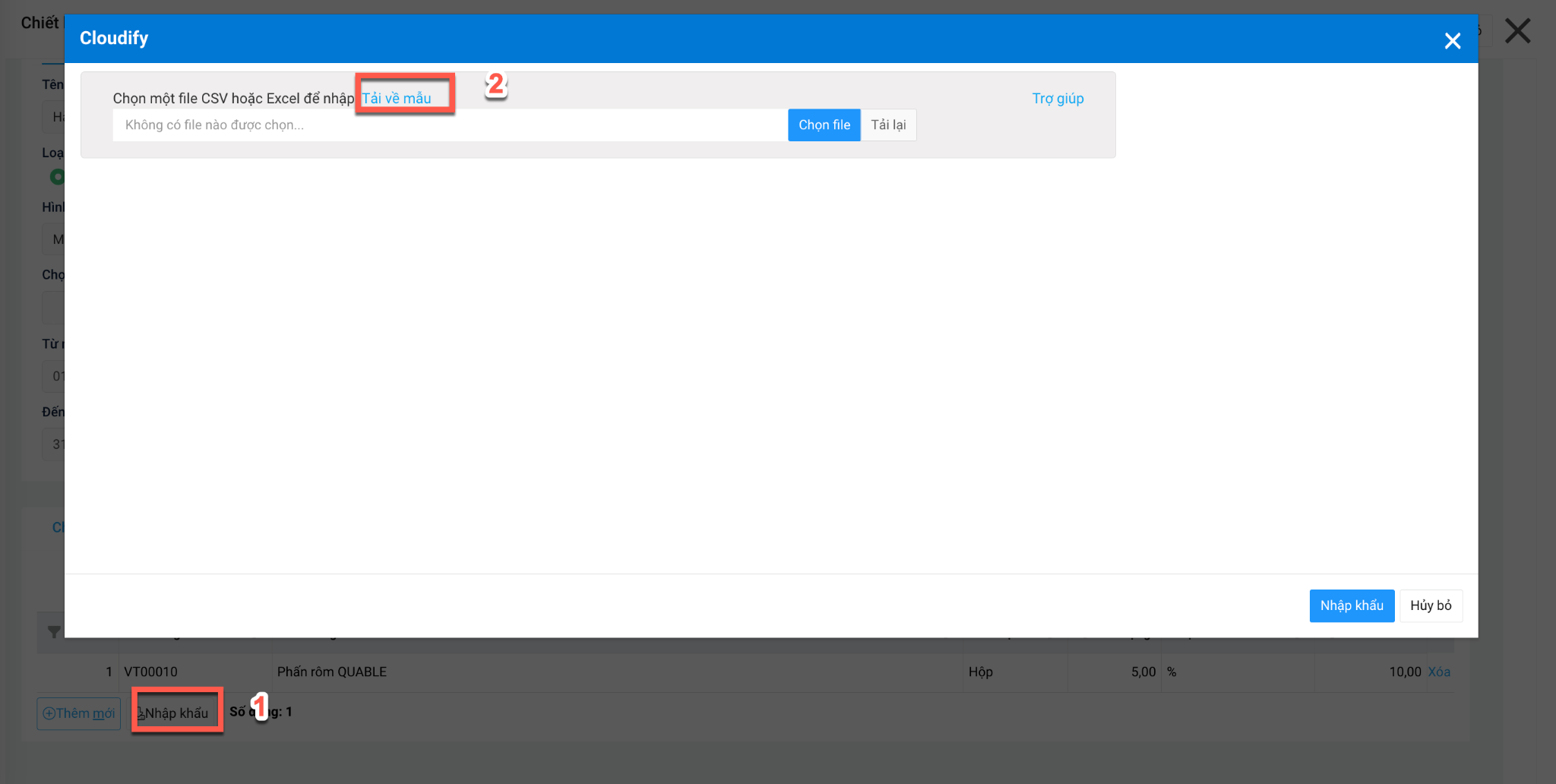
Nhập các trường dữ liệu từ file excel, lưu file > Nhấn chọn file để thực hiện chọn file dữ liệu sau đó nhấn Nhập khẩu để đẩy dữ liệu lên hệ thống.
Nhấn Lưu để hoàn tất tạo chương trình khuyến mại
9.2.2 Mua nhiều sản phẩm – Đạt số lượng – Tặng 1 hoặc nhiều sản phẩm
“Là CTKM thoả mãn điều kiện khi mua nhiều loại sản phẩm (Từ 2 trở lên) trong danh sách đạt đủ số lượng sẽ được tặng sản phẩm (Mua đầy đủ sản phẩm trong list danh sách).
Ví dụ: Mua 2 hộp Arcotux – Viên ngậm ho, 1 hộp Fofluu, 1 hộp đơn Ora Plus sẽ được tặng 1 hộp Bột khử mùi TRAPHA”
Vào Menu phân hệ Danh mục, tại Tab Khuyến mại, Chọn Chiết khấu và Khuyến mại
Nhấn Tạo mới để thêm CTKM
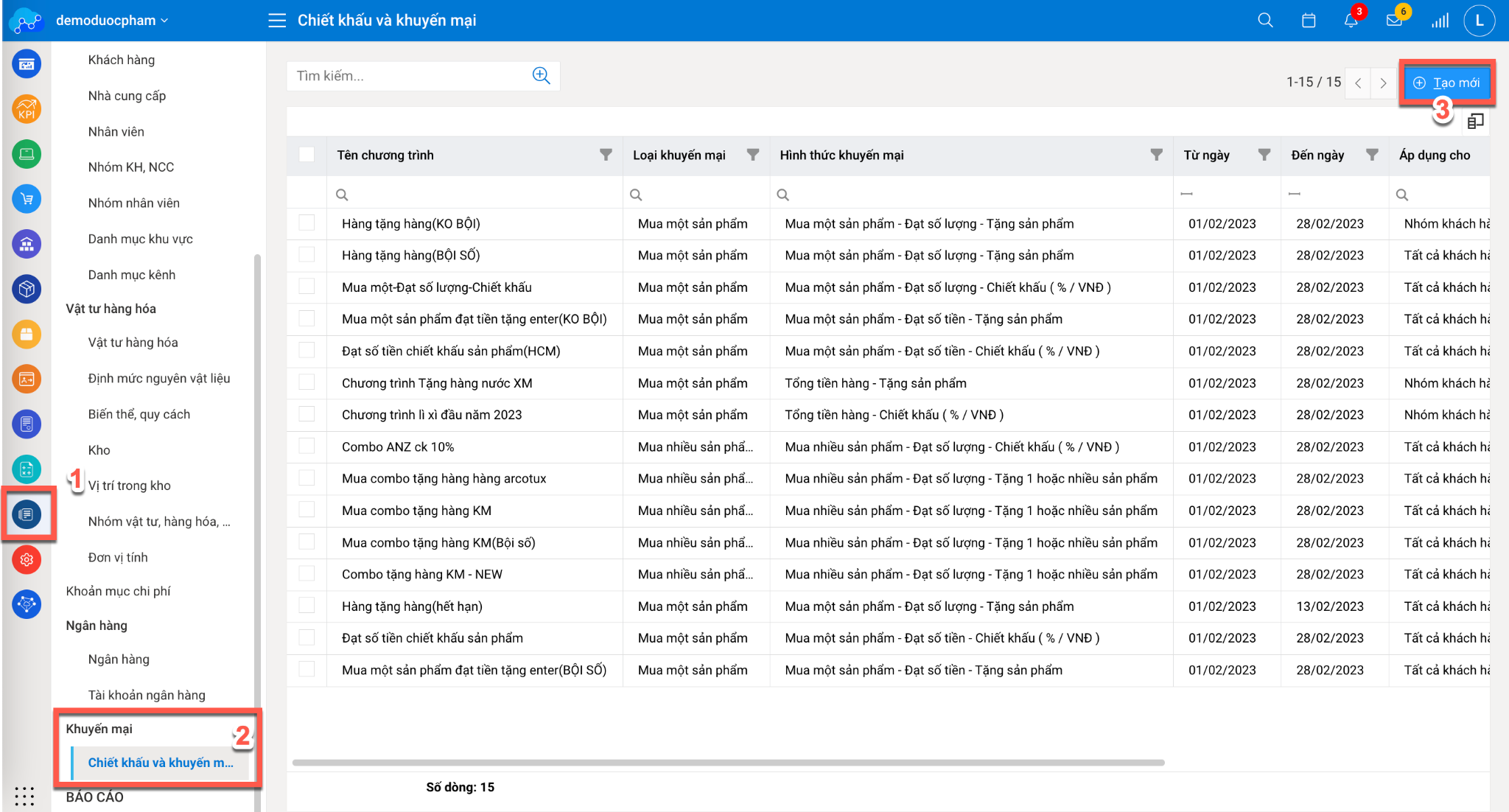
Tại Tab thông tin chung, khai báo các thông tin sau:
- Tên chương trình: Nhập tên chương trình khuyến mại được áp dụng.
- Loại khuyến mại: Chọn Mua nhiều sản phẩm
- Hình thức khuyến mại: Chọn Mua nhiều sản phẩm – Đạt số lượng – Tặng 1 hoặc nhiều sản phẩm
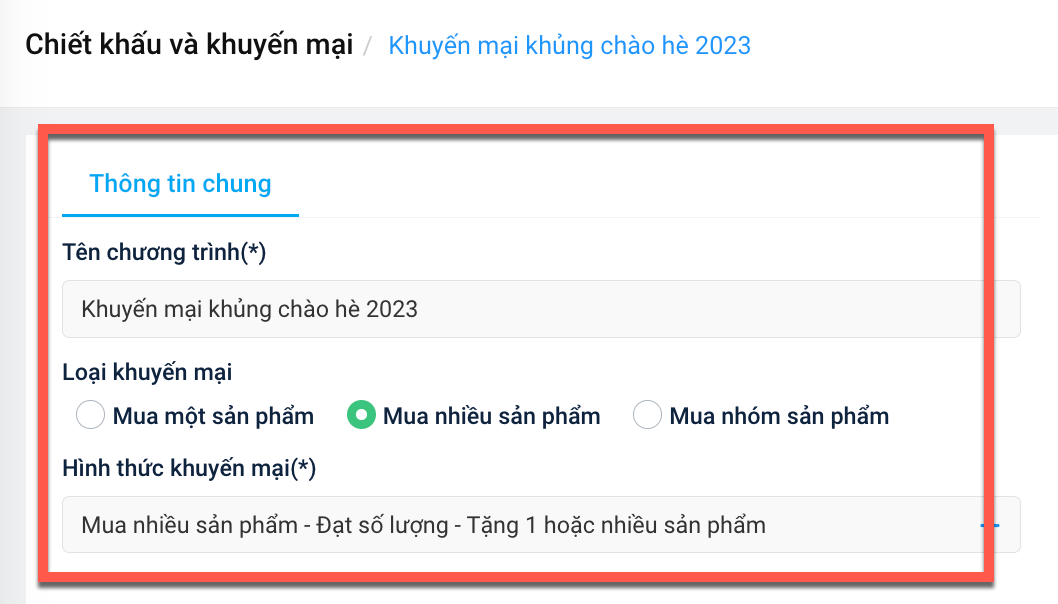
- Nếu chương trình khuyến mại được cộng dồn, ví dụ mua 5 tặng 1, mua 10 được tặng 2 thì tích chọn là bội số.
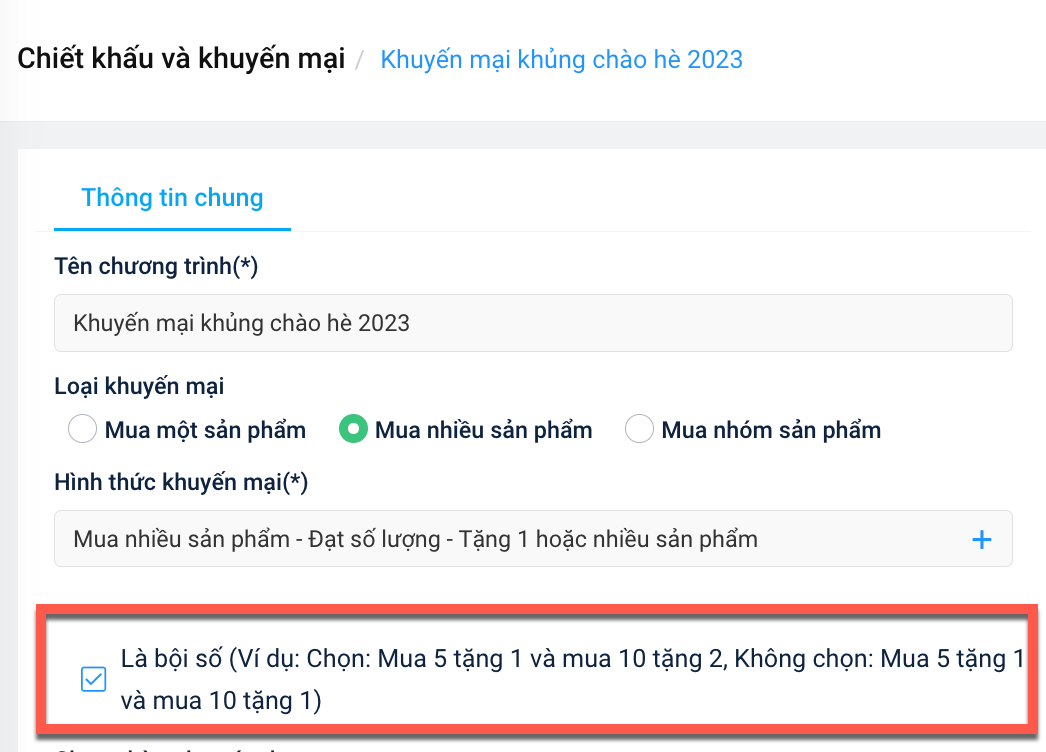
- Chọn phòng ban áp dụng: Nếu chương trình chỉ áp dụng cho riêng phòng ban được phép khuyến mại thì chọn phòng ban ở mục này, trường hợp để trống là áp dụng cho toàn bộ phòng ban.
- Chọn ngày bắt đầu và ngày kết thúc của CTKM
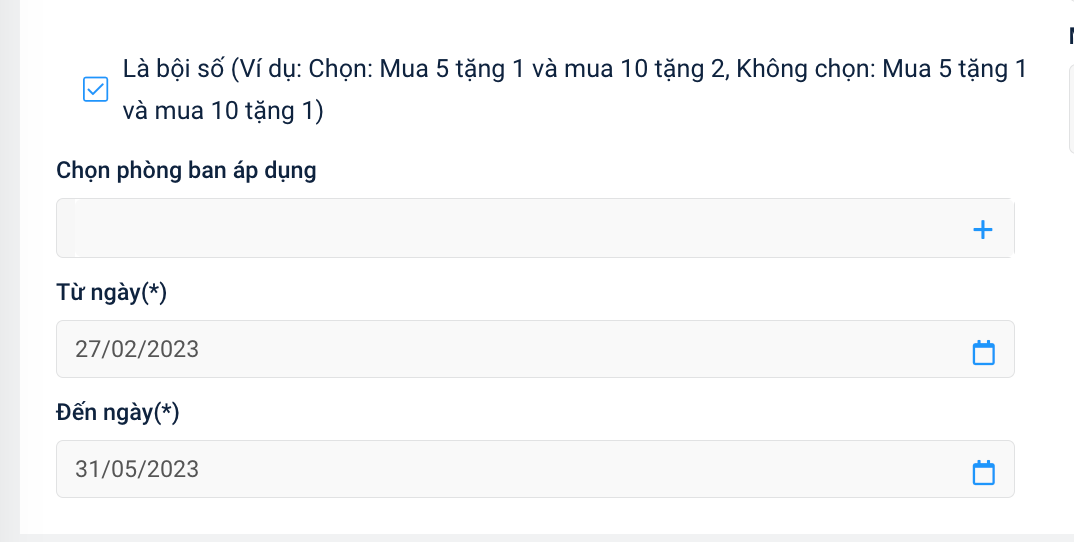
Tại Tab khác:
- Áp dụng cho: Chọn cho tất cả khách hàng hoặc chọn áp dụng cho từng nhóm khách hàng
Khai báo thông tin hàng hóa khuyến mại tại tab Chi tiết
- Nhập điều kiện hàng mua: Nhấn thêm mới (1) (2) sau đó chọn mã hàng (điều kiện để mua khuyến mại) (3), nhập điều kiện số lượng cho từng mã hàng (4), nhấn Lưu (5)
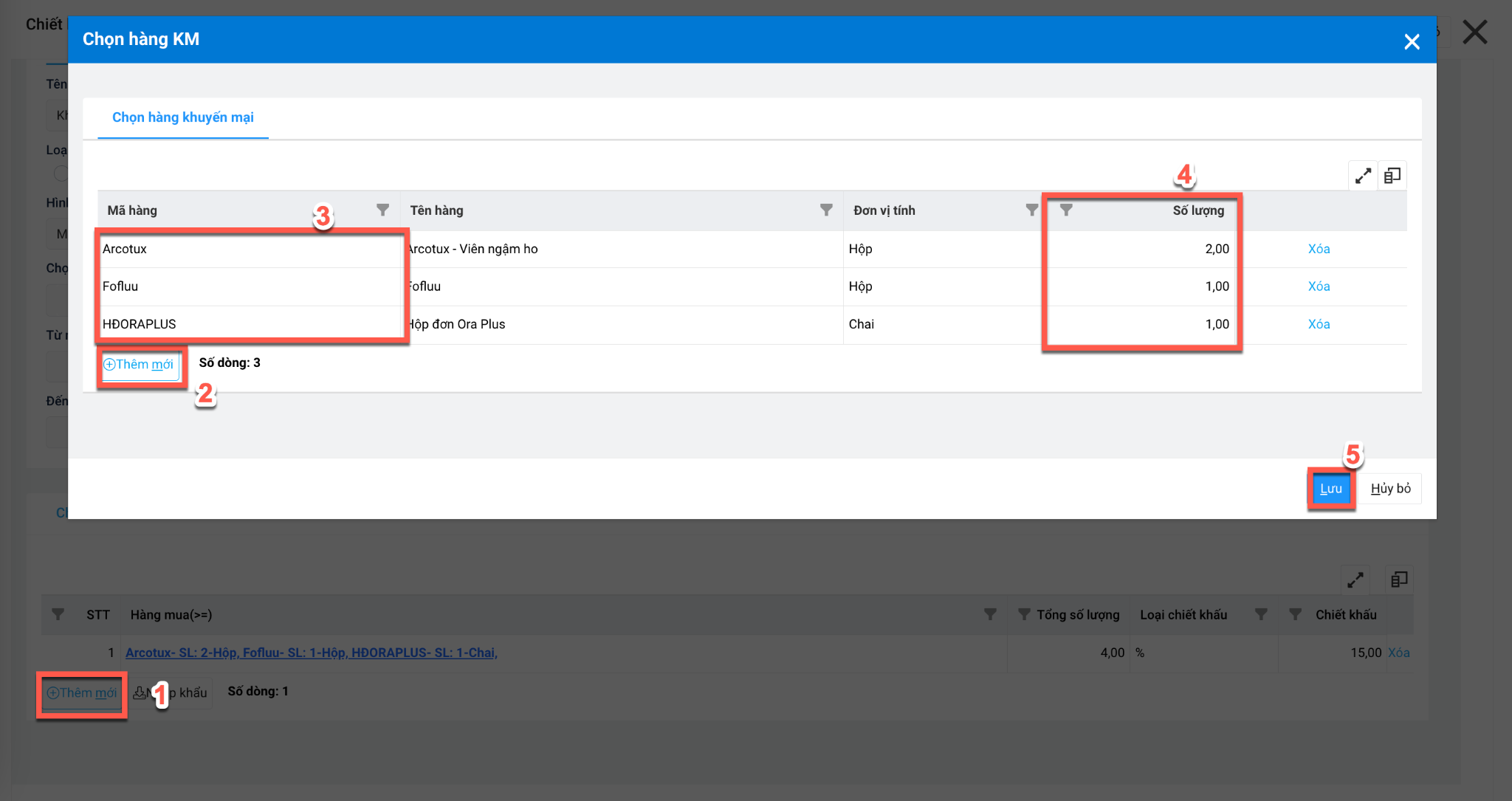
- Nhập điều kiện tổng số lượng
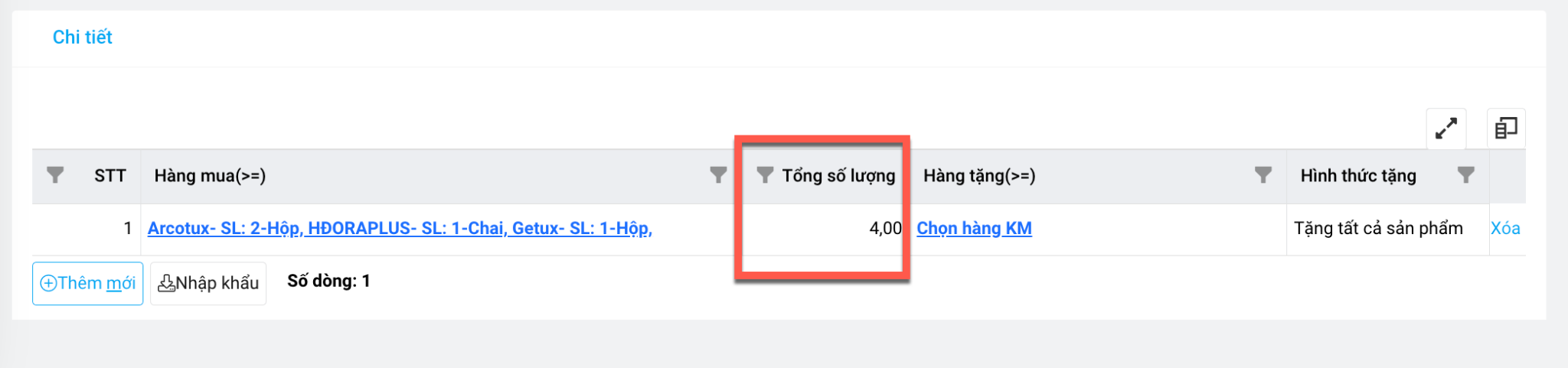
- Chọn hàng tặng khuyến mại: Nhấn chọn hàng khuyến mại sau đó nhấn thêm mới để chọn hàng tặng, nhập số lượng hàng tặng > Nhấn Lưu
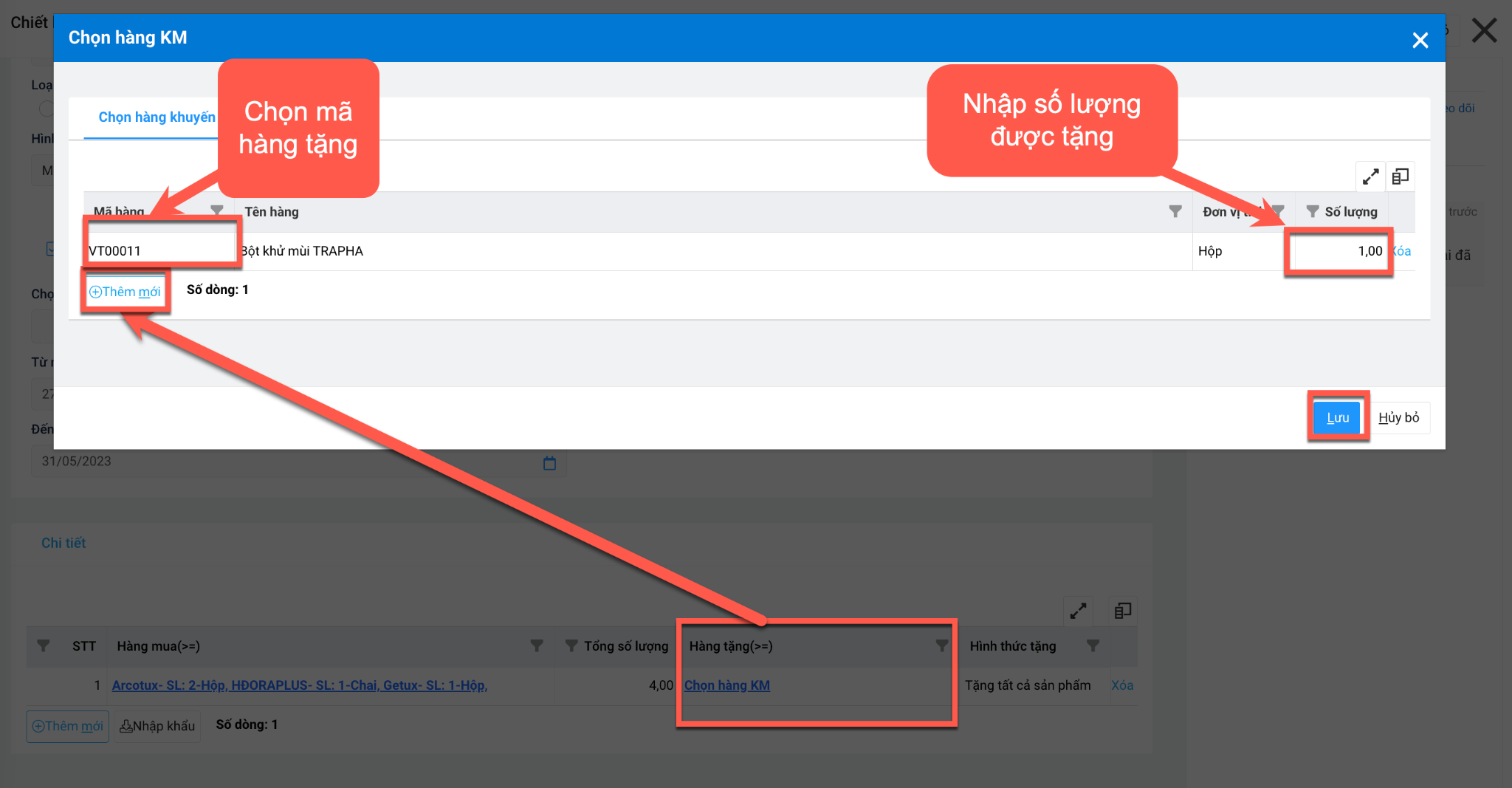
Nhấn Lưu để hoàn tất.
Lưu ý:
Có thể nhấn Nhập khẩu để thực hiện tải file mẫu và khai báo hàng hoá khuyến mại lên từ file excel.
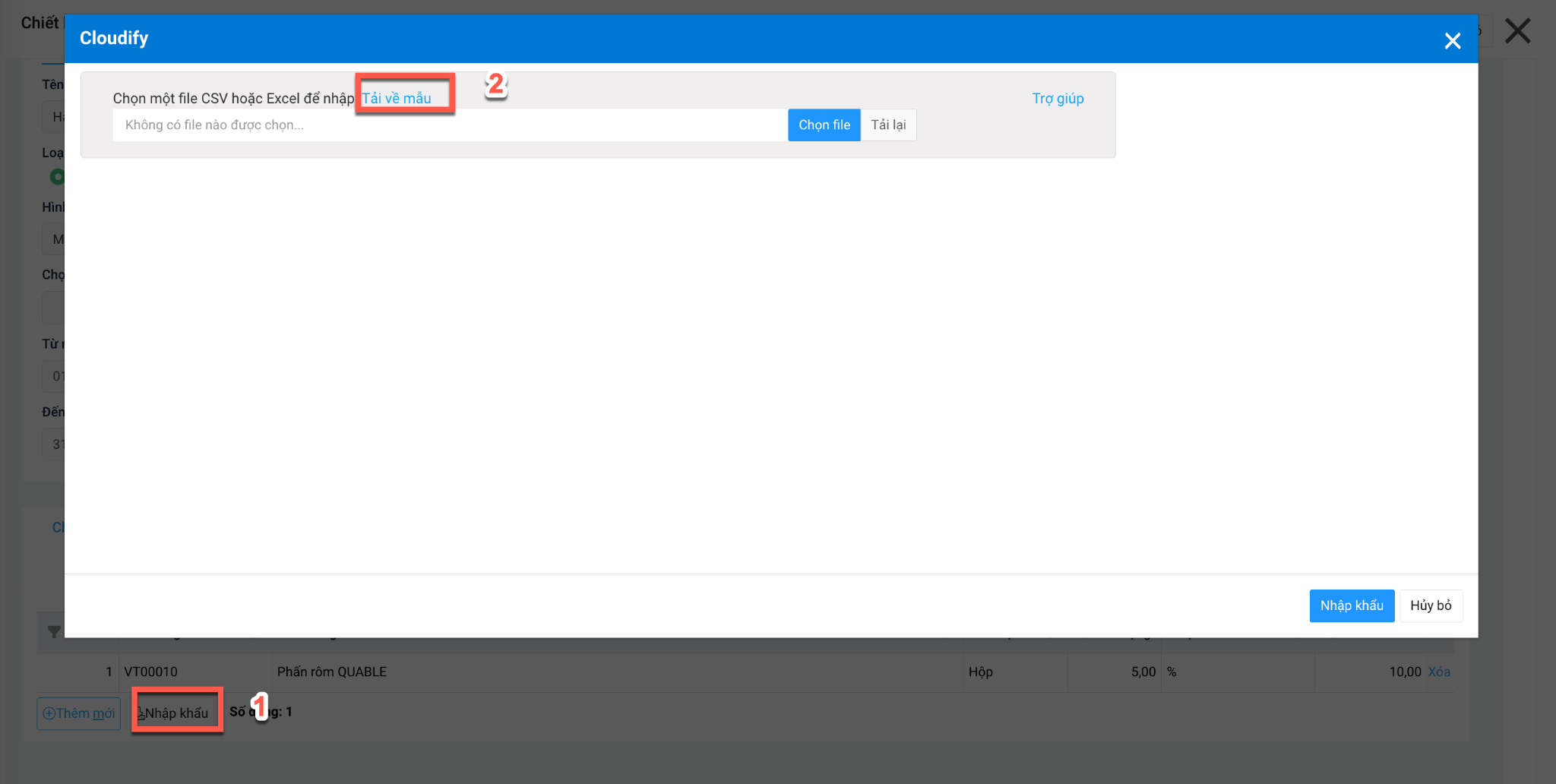
Nhập các trường dữ liệu từ file excel, lưu file > Nhấn chọn file để thực hiện chọn file dữ liệu sau đó nhấn Nhập khẩu để đẩy dữ liệu lên hệ thống.
Nhấn Lưu để hoàn tất tạo chương trình khuyến mại
9.3 Hướng dẫn áp dụng CTKM khi bán hàng
Vào phân hệ Bán hàng, chọn Đơn đặt hàng, nhấn Tạo mới
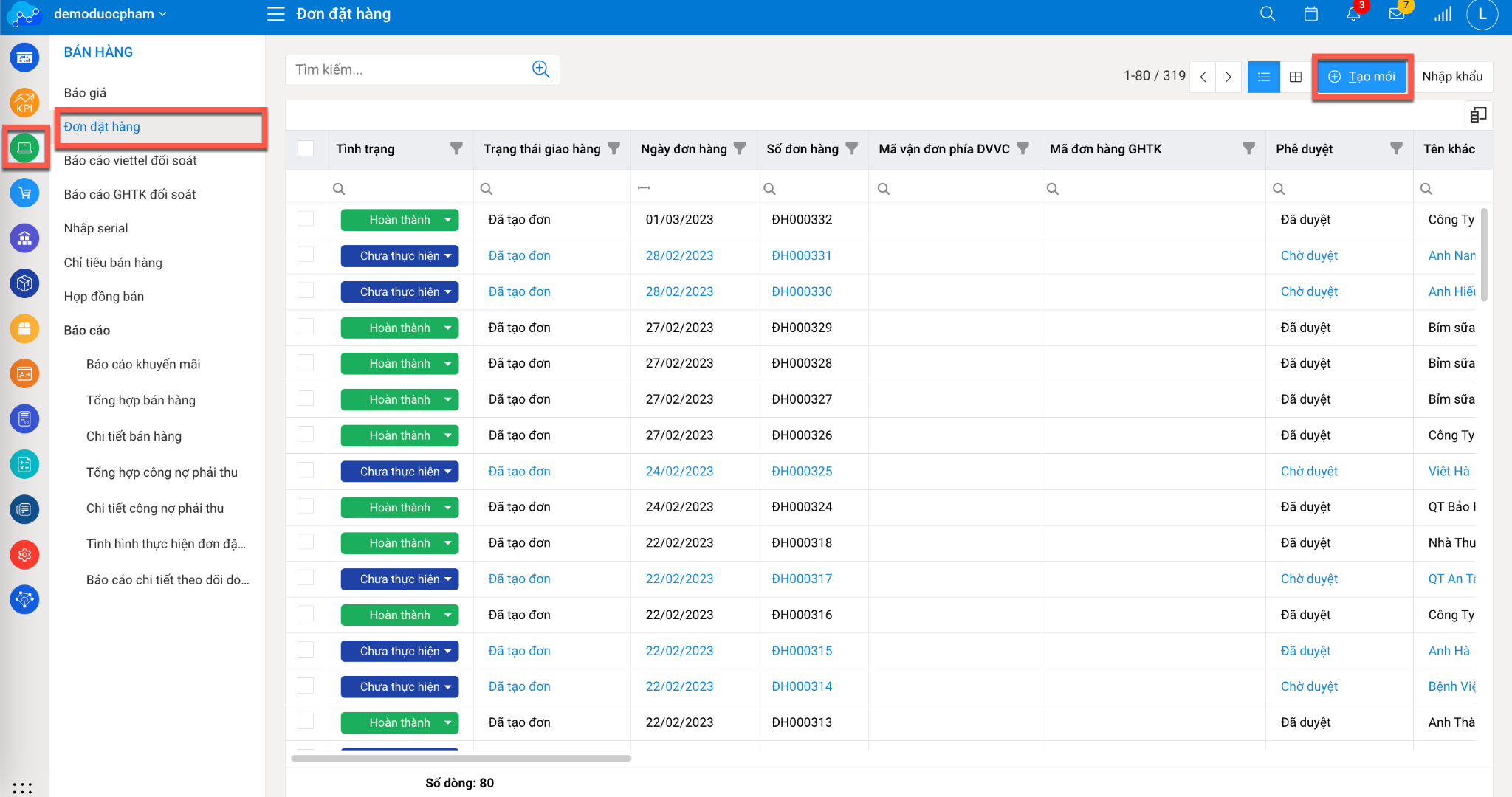
Khai báo các thông tin của đơn đặt hàng, chọn khách hàng, chọn mặt hàng bán.
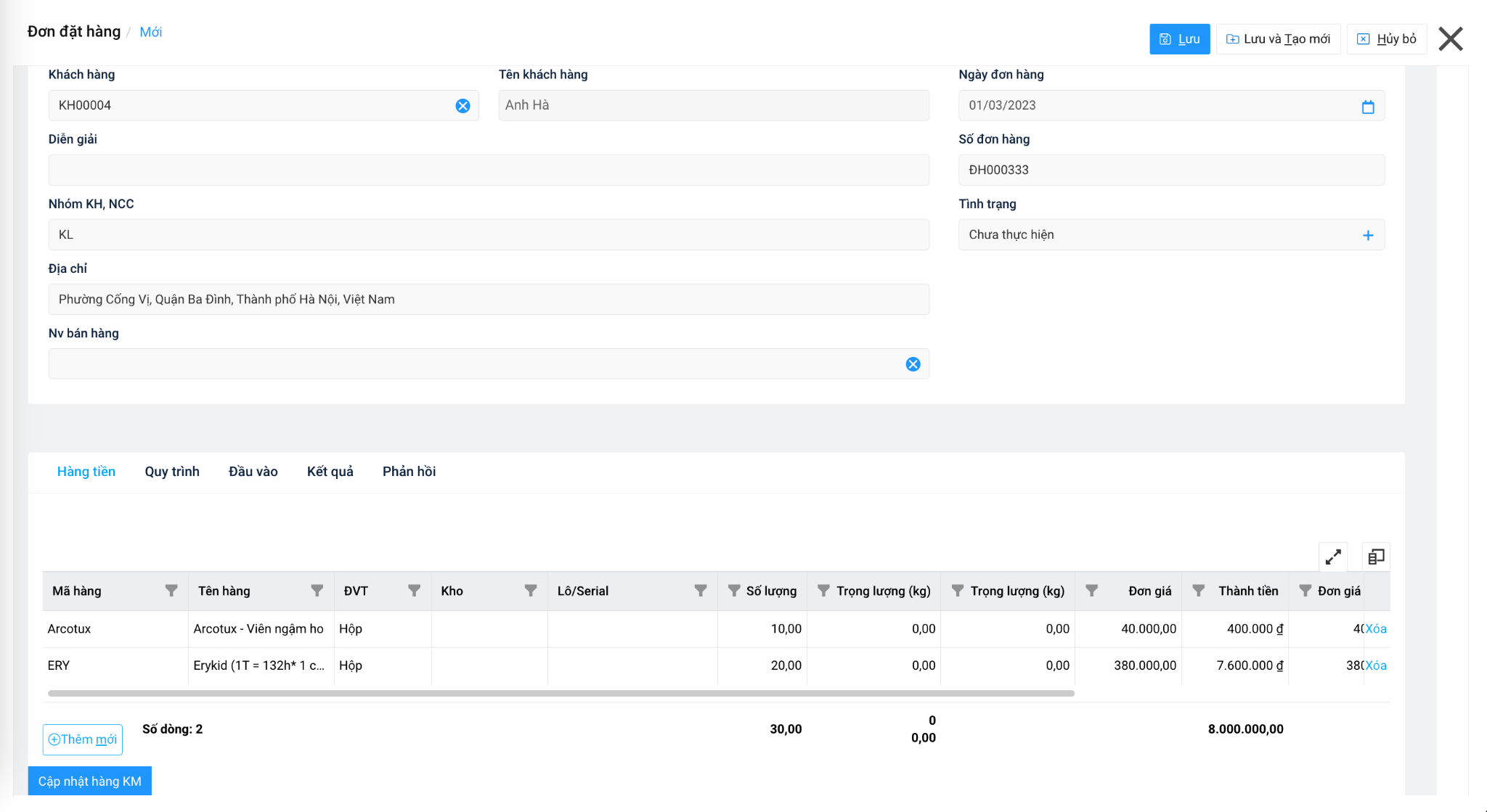
Nhấn Cập nhật hàng khuyến mại
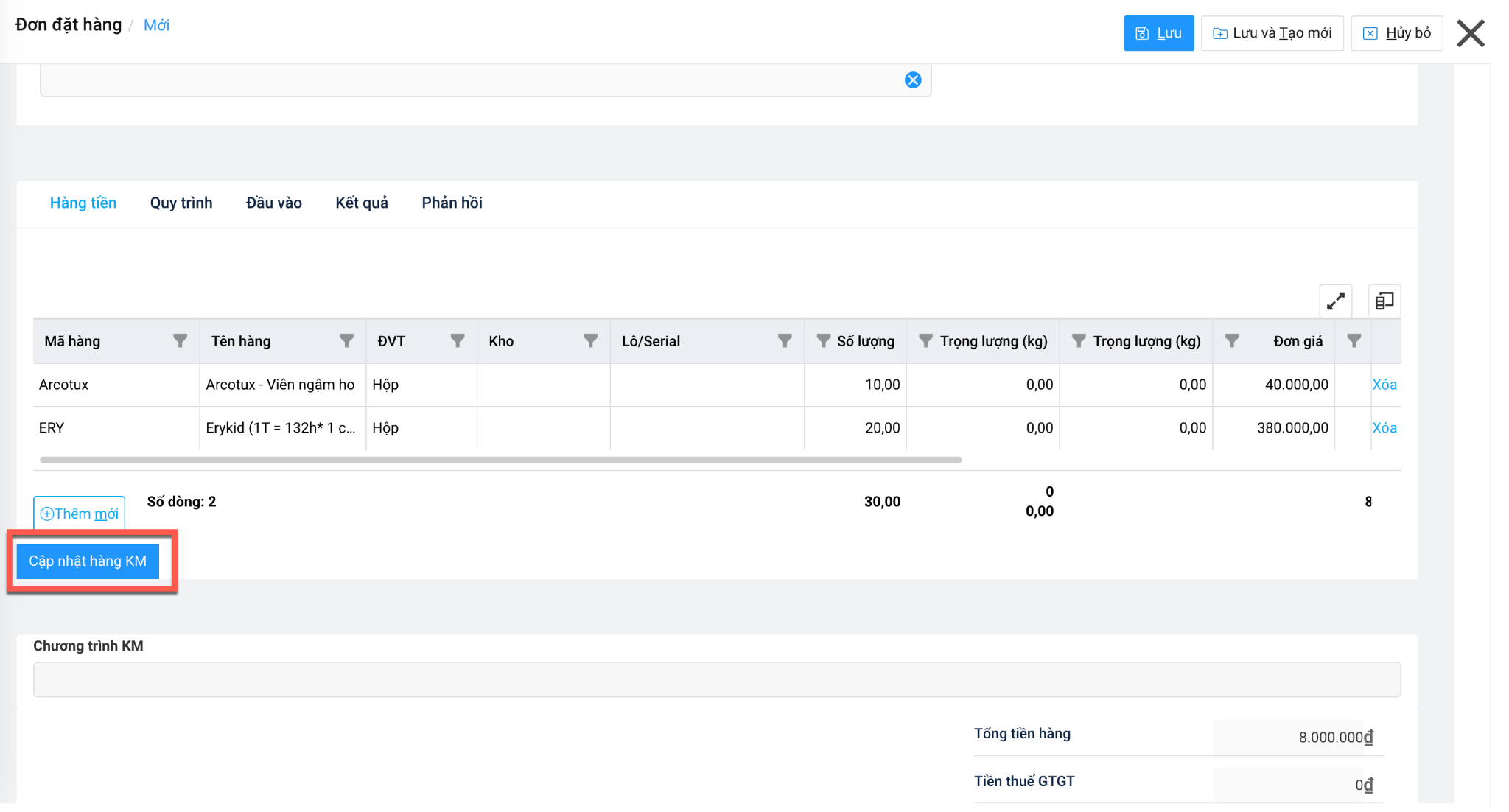
Hệ thống sẽ tự động kiểm tra điều kiện CTKM đã thiết lập dựa trên khách hàng và mặt hàng bán để lấy lên các CTKM đủ điều kiện được áp dụng, nhấn chọn CTKM và nhấn đồng ý.
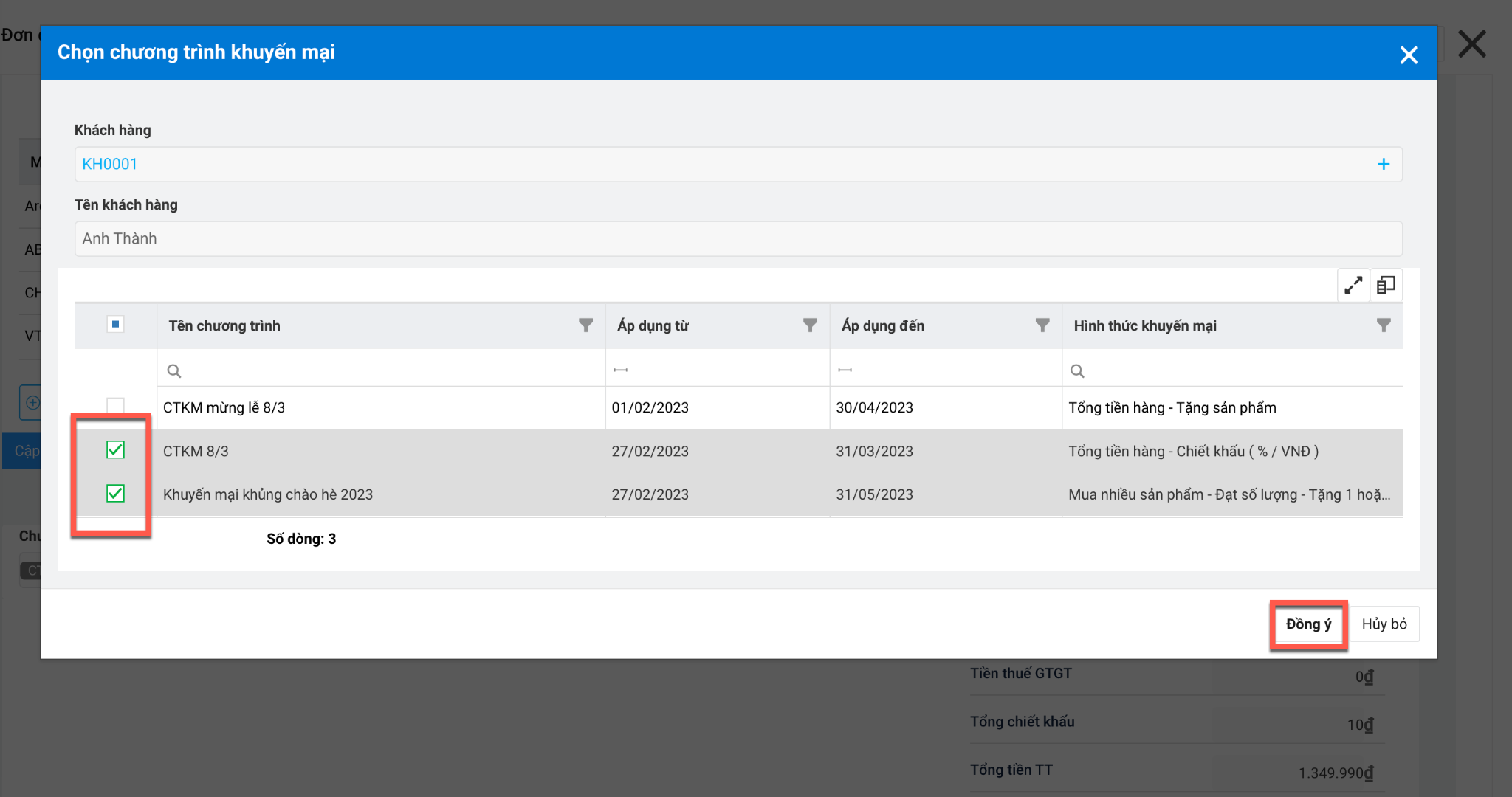
Hệ thống sẽ lấy lên danh sách mặt hàng được tặng vào đơn hàng (áp dụng với CTKM tặng sản phẩm) hoặc chiết khấu (áp dụng với CTKM chiết khấu theo % hoặc VNĐ).
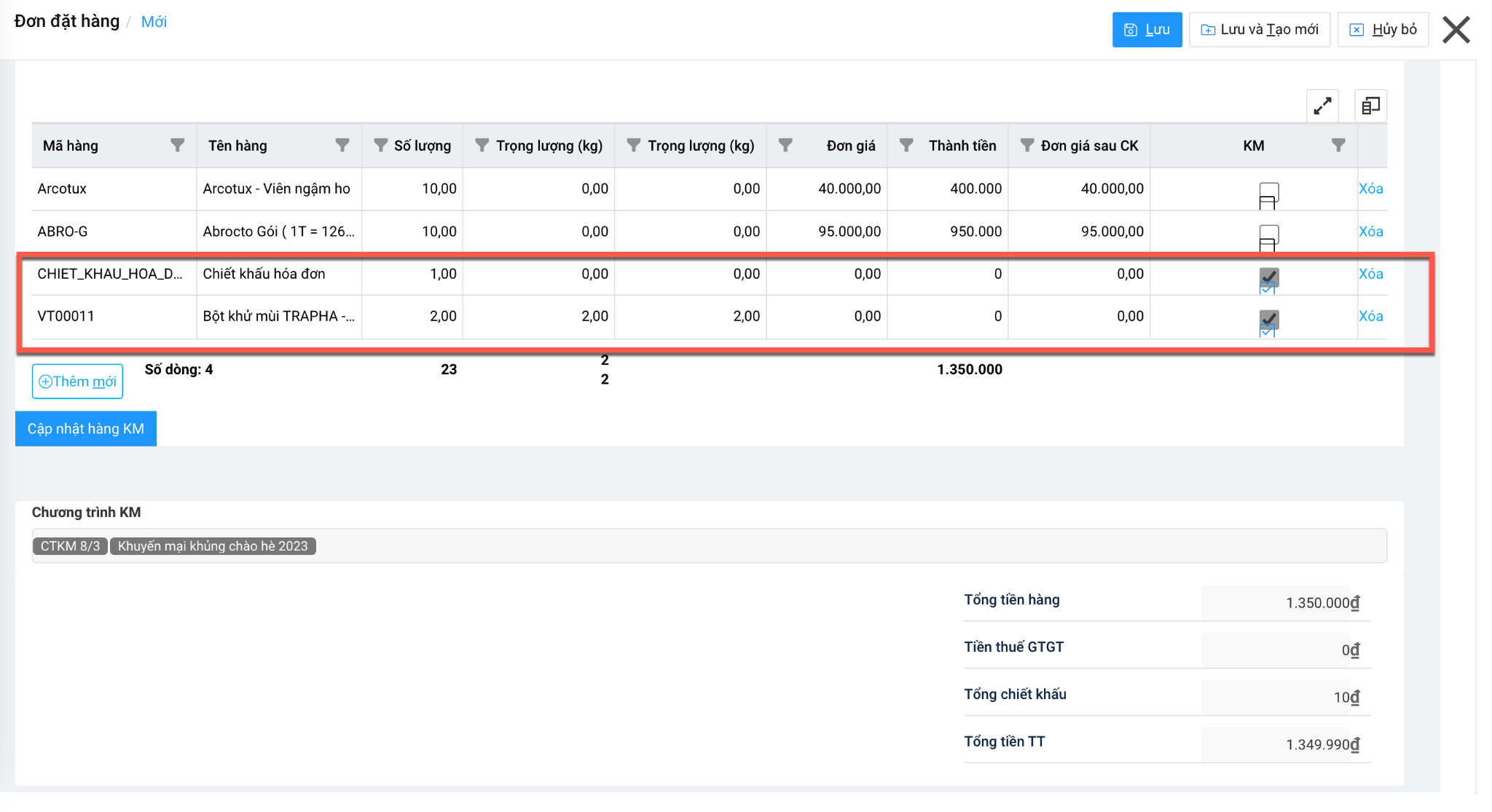
Lưu ý: Có thể áp dụng đồng thời 2 CTKM bao gồm giảm giá và tặng sản phẩm.
10. Bổ sung báo cáo khuyến mãi theo mặt hàng
10.1 Nội dung
Báo cáo khuyến mãi theo mặt hàng giúp theo dõi tình hình doanh thu, đánh giá hiệu quả của các CTKM đang thực hiện, từ đó doanh nghiệp có thể tiếp tục hoặc điều chỉnh phù hợp các CTKM hiện hành.
10.2 Hướng dẫn thao tác
Vào phân hệ Báo cáo > Tìm kiếm và chọn Báo cáo Khuyến mãi
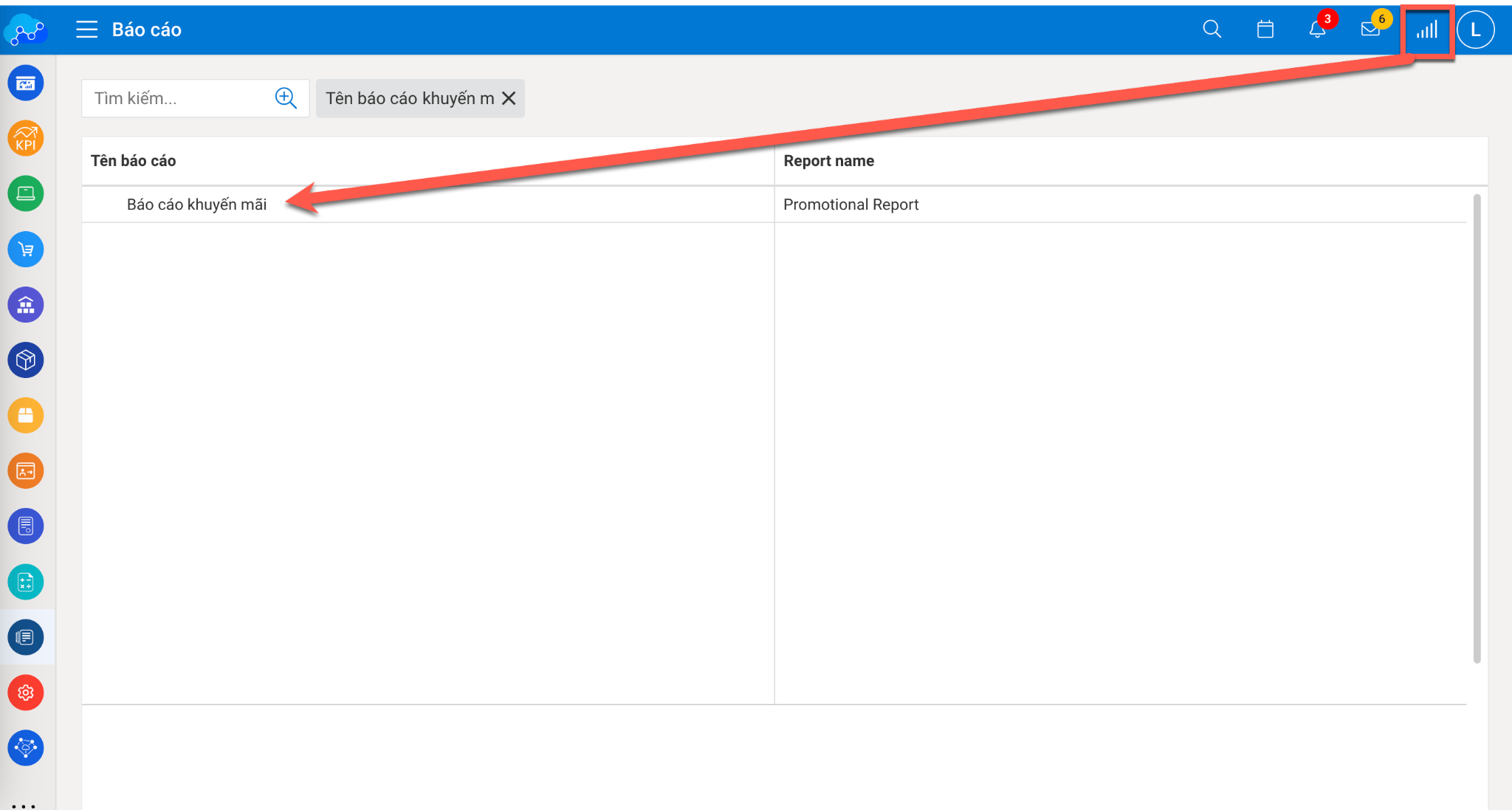
Chọn tham số cần xem báo cáo, nhấn Đồng ý
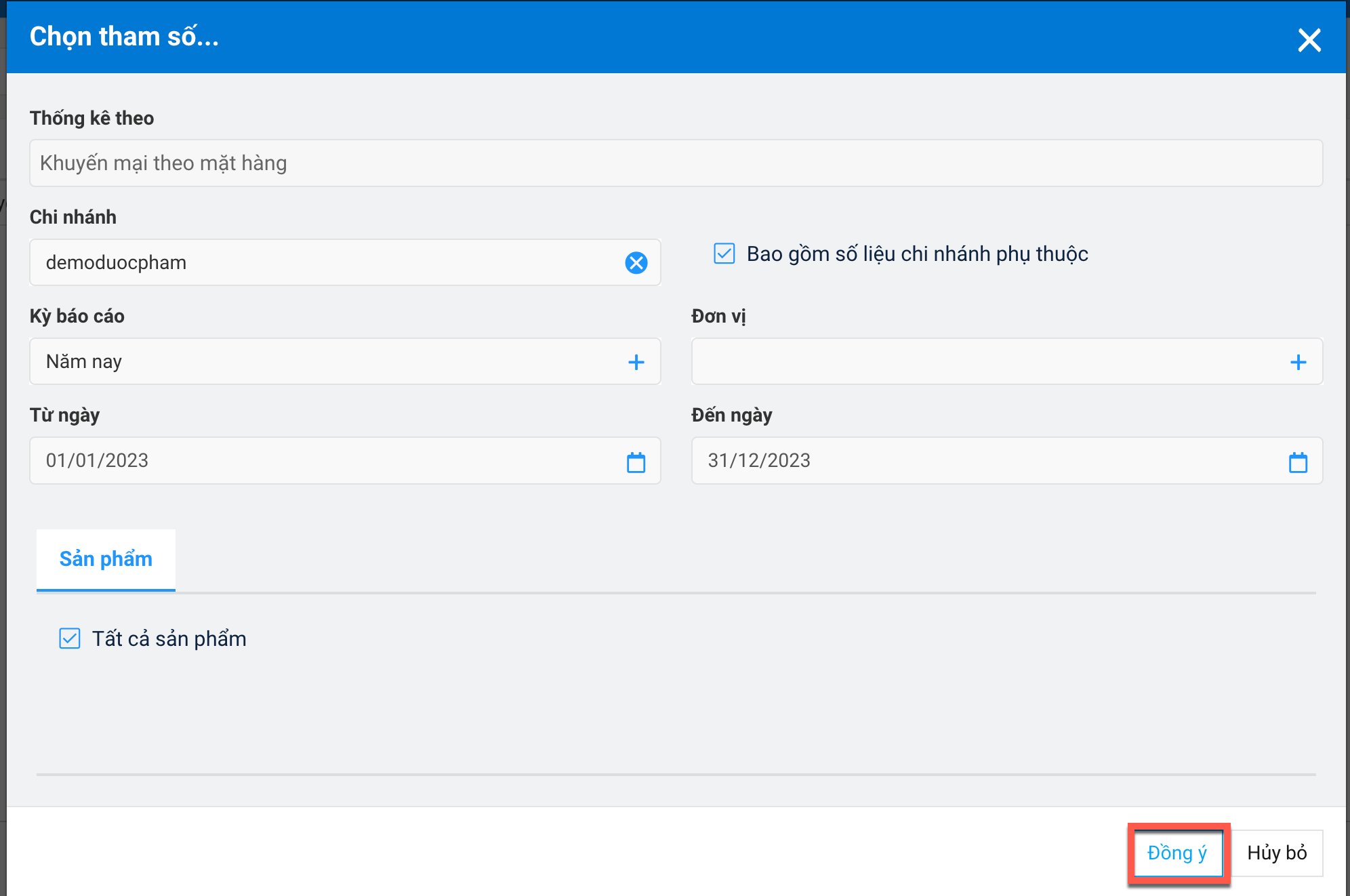
Hệ thống sẽ hiển thị báo cáo chi tiết về CTKM
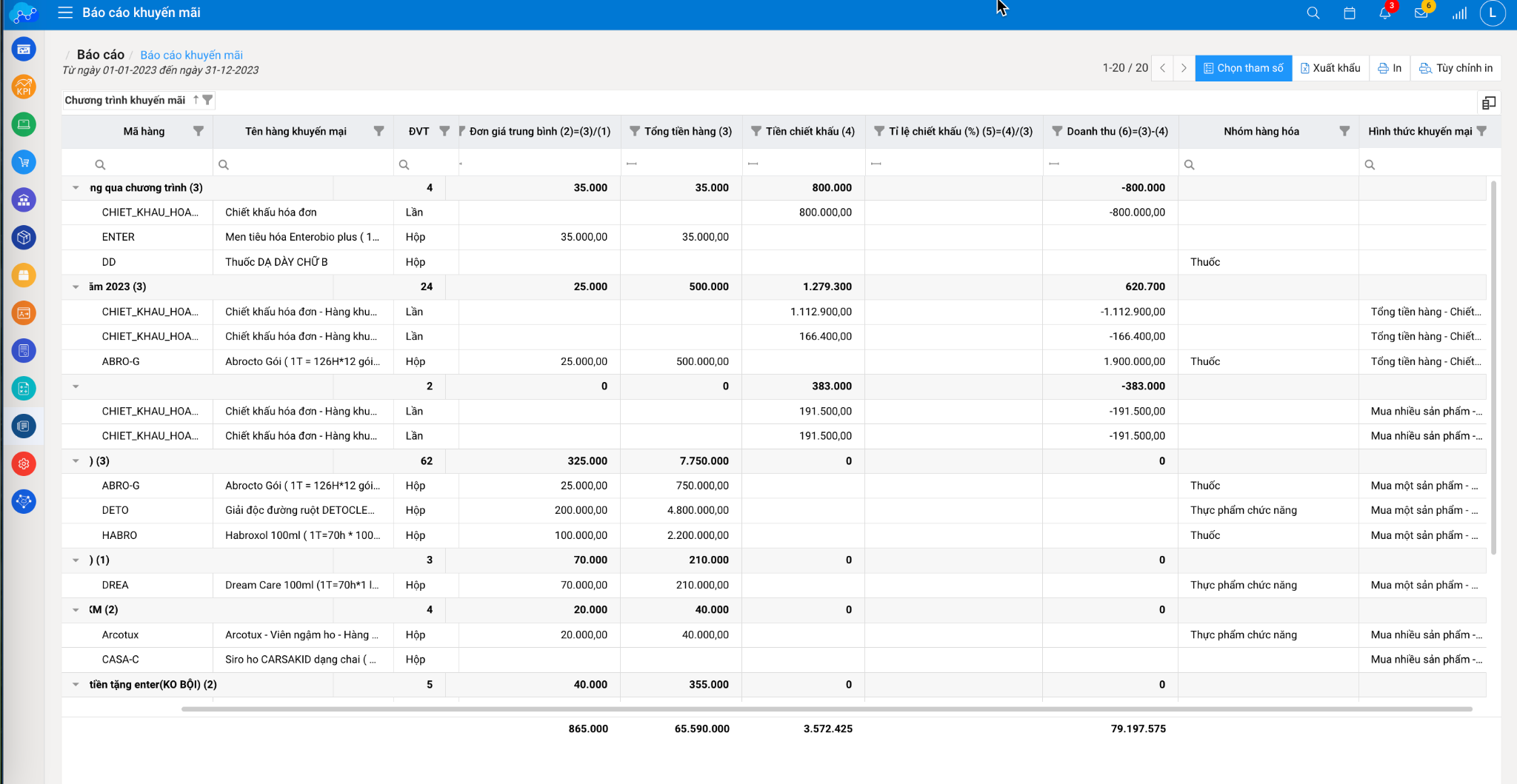
Lưu ý: Có thể kích vào dòng hàng hoá để xem chi tiết.
11. Dashboard KPI Mobile đáp ứng lọc xem chi nhánh
11.1 Nội dung
Xem dữ liệu theo từng chi nhánh và vai trò giúp người dùng xem dữ liệu nhanh chóng.
Đáp ứng 4 view xem gồm: Tất cả, theo chi nhánh, nhóm của tôi, của tôi (Theo vai trò được phân quyền xem dữ liệu)
11.2 Hướng dẫn thao tác
Vào phân hệ KPI, chọn Dữ liệu cần xem theo
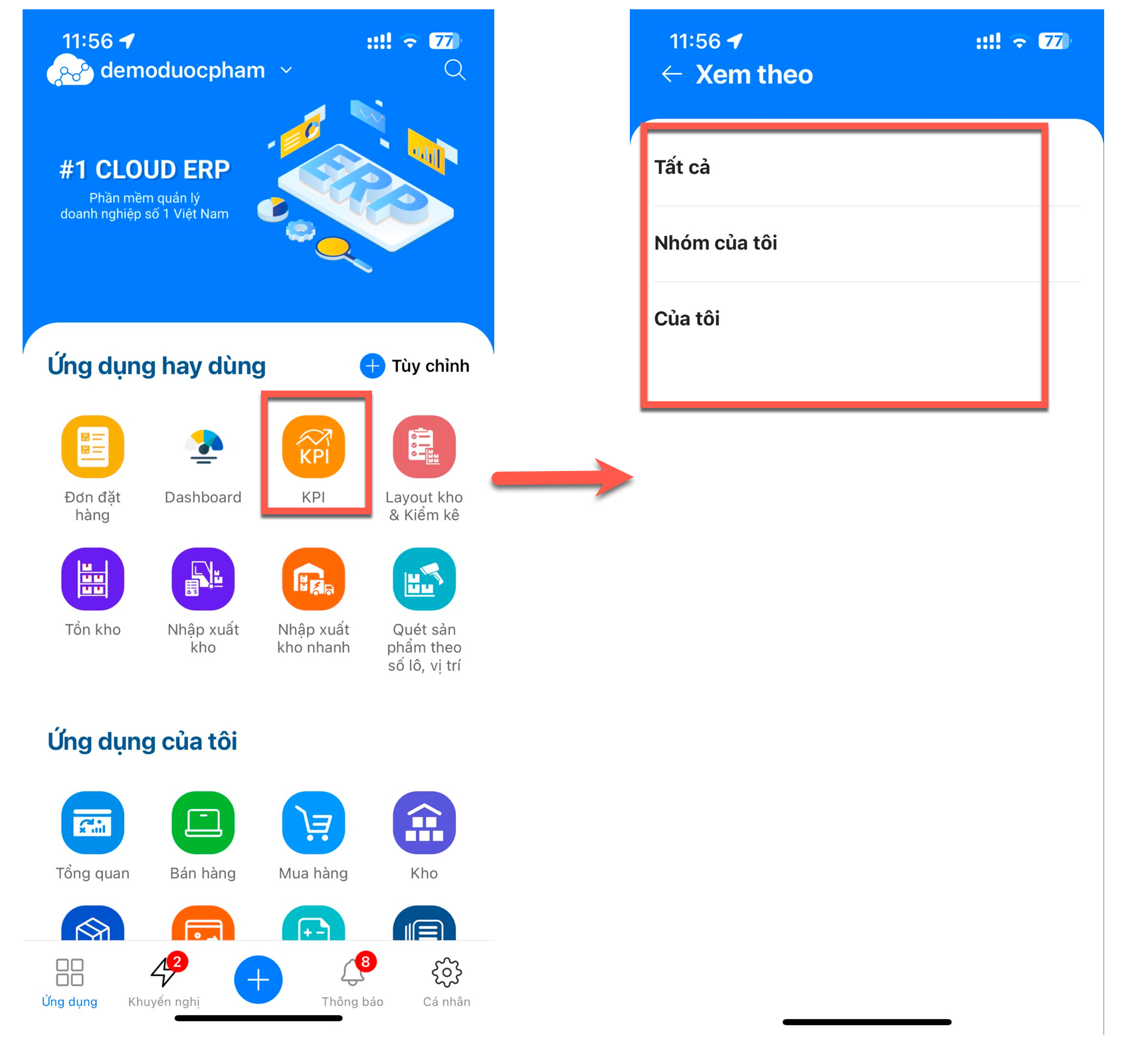
Đối với view tất cả: Hiển thị dữ liệu toàn bộ công ty, trường hợp cần xem từng chi nhánh thao tác tích “Chi nhánh” để hiển list chi nhánh, cần xem chi nhánh nào thao tác tích để hiển thị dữ liệu
+ Trường hợp cần xem theo nhóm của chi nhánh, thao tác tích “Xem chi tiết” để hiển list danh sách các nhóm trong chi nhánh đó

– Đối với view theo chi nhánh: Hiển thị list chi nhánh mình đang được phân quyền, thao tác tích chi nhánh cần xem, hệ thống hiển thị dữ liệu riêng chi nhánh đó, trường hợp cần xem dữ liệu các nhóm trong chi nhánh đó. Thao tác tích chọn “Xem chi tiết” hệ thống hiển list danh sách các nhóm
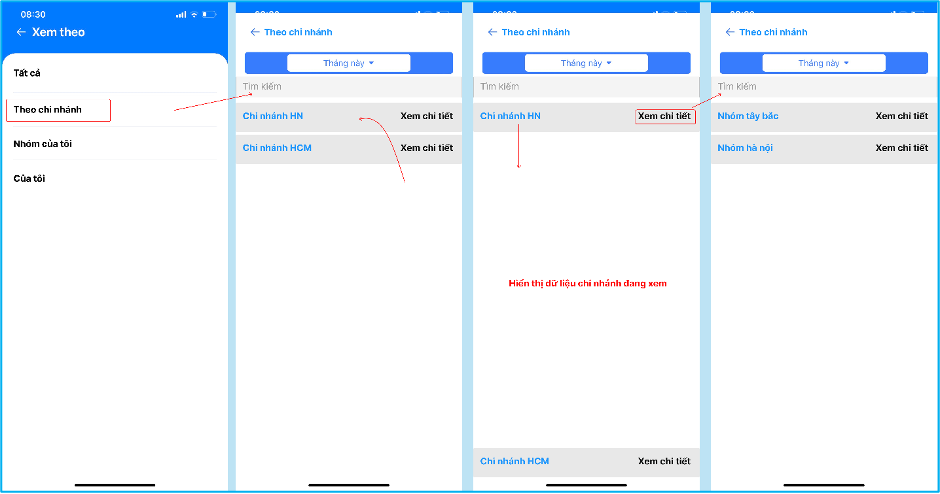
– Đối với view nhóm của tôi: Hiển thị list các nhóm mình đang phụ trách, thao tác tích chọn nhóm cần xem, hệ thống hiển thị dữ liệu riêng nhóm đó, trường hợp cần xem dữ liệu các nhân viên thuộc nhóm đó. Thao tác tích “Xem chi tiết” hệ thống hiển thị list danh sách nhân viên trong nhóm.
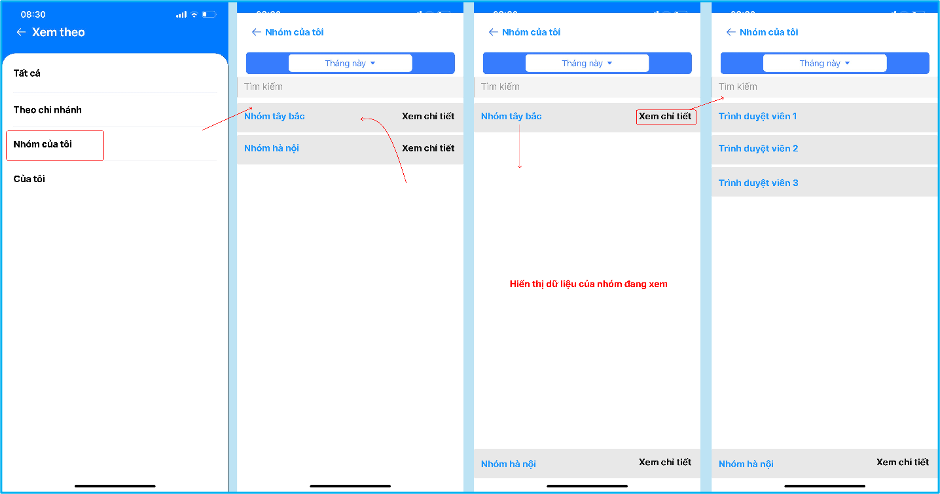
– Đối với view của tôi: Hiển thị dữ liệu chỉ mình tôi
12. Đáp ứng tra cứu nhật ký sử dụng (Log)
12.1 Nội dung
Với tính năng này hệ thống sẽ lưu lại chi tiết hết tất cả các thao tác sử dụng hệ thống trên từng đầu mục/ chứng từ (Tạo mới/ Thêm/ sửa/ xoá) để dễ dàng kiểm soát lịch sử truy cập sử dụng hệ thống và truy vết dữ liệu khi cần.
12.2 Hướng dẫn thao tác
Vào phân hệ Hệ thống, chọn Nhật ký

Tìm kiếm dữ liệu cần tra lịch sử tác động, kích vào để xem chi tiết

Hệ thống sẽ hiển thị nội dung chi tiết tác động đến dữ liệu